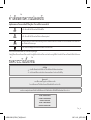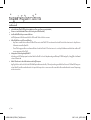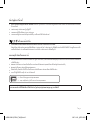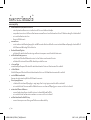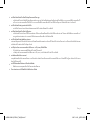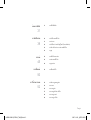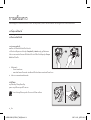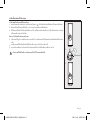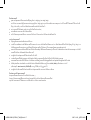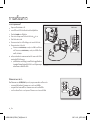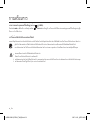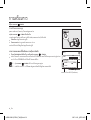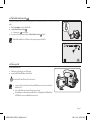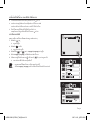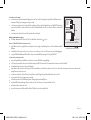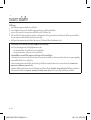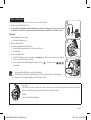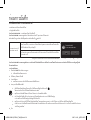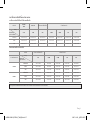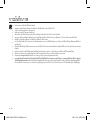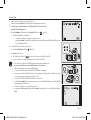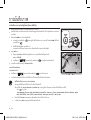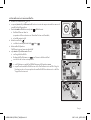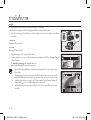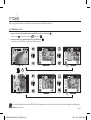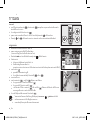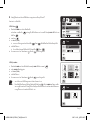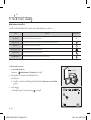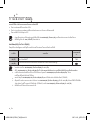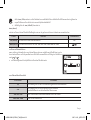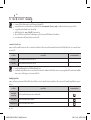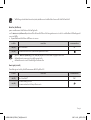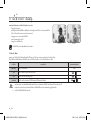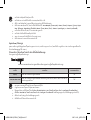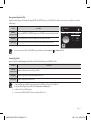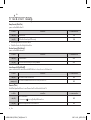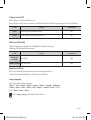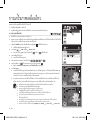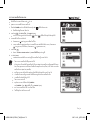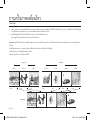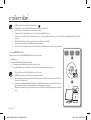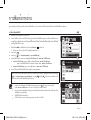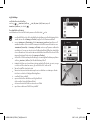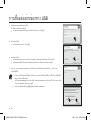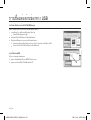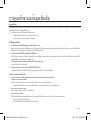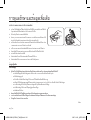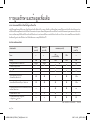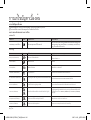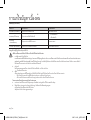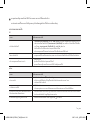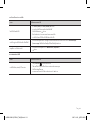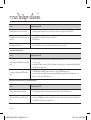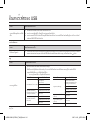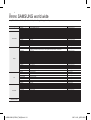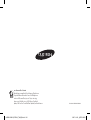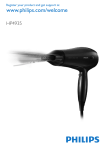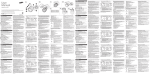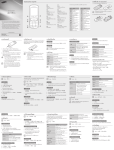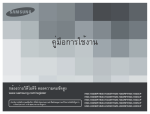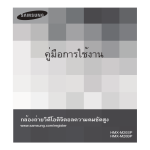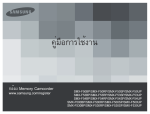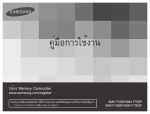Download Samsung VP-DX10 คู่มือการใช้งาน
Transcript
VP-DX10 VP-DX10H กล้องบันทึก DVD คู่มือการใช้งาน ทุกจินตนาการ ล้วนเป็นจริงได้ ขอขอบพระคุณที่เลือกซื้อผลิตภัณฑ์ซัมซุงชิ้นนี้ หากต้องการได้รับบริการที่สมบูรณ์ยิ่งขึ้น โปรด ลงทะเบียนผลิตภัณฑ์ของคุณที่เว็บไซต์ www.samsung.com/global/register (AD68-01309V)VP-DX10_THAI_IB.indb 1 2007-11-29 ¿ÀÈÄ 2:43:13 คุณลักษณะเด่นของกล้องบันทึก DVD กล้องไฮบริดบันทึกภาพลงแผ่น DVD 3.5 นิ้ว การบันทึก DVD-VIDEO ลงแผ่น DVD-RW/+RW/--R/+R DL(เลเยอร์คู่) 3 1/2 นิ้ว (8 ซม.) พรั่งพร้อมด้วยสื่อเก็บข้อมูลมากมาย คุณสามารถใช้กล้องบันทึก DVD บันทึกภาพยนตร์ความคมชัดสูงหรือภาพถ่ายไว้ที่หน่วยความจำแฟลชในตัวได้โดยตรง นอกจากนั้น กล้องบันทึก DVD ยังรองรับดิสด์ DVD ขนาด 3 1/2 นิ้ว (8 ซม.), การ์ดหน่วยความจำ SDHC (Secure Digital High Capacity) และ MMCplus จอ LCD ระบบแผงสัมผัส กว้าง 2.7 นิ้ว (16:9) (112 พิกเซล) จอ LCD กว้าง 2.7 นิ้ว (16:9) ให้ภาพคมชัดและเพิ่มความละเอียด จอ LCD 112K พิกเซลหมุนได้ 270 องศาเพื่อให้การถ่ายภา พในมุมต่างๆ ได้ภาพคมชัดและละเอียดสำหรับการตรวจดูและการเล่น และมุมมองแบบไวด์สกรีนทำให้สามารถถ่ายภาพได้ในโ หมด 16:9 และจัดองค์ประกอบภาพได้ง่ายขึ้น ���� ����� ���� ������ ����� ����� ��� ������ ����� ��� สามารถปรับเป็นแผงสัมผัส คุณสามารถเล่นภาพที่บันทึกไว้ และกำหนดฟังก์ชันต่างๆ ได้อย่างง่ายดายด้วยการแตะบนจอ LCD โดยไม่ต้องใช้ปุ่มที่ยุ่งยากซั บซ้อน จับภาพระยะไกลกว่าที่สายตามองเห็น (เลนส์ออปติคัลซูม 26X/ดิติตอลซูม 1200X) ด้วยเลนส์ซูม (optical zoom) อันทรงประสิทธิภาพของซัมซุง ช่วยดึงโลกเข้ามาใกล้คุณโดยไม่ทำให้คุณภาพของภาพลดลง นอ กจากนี้ ยังมีเทคโนโลยี Digital Zoom interpolation ซึ่งหมายถึง การใช้ดิจิตอลซูมสูงสุดนั้นมีความชัดเจนกว่าและทำให้ได้ภาพสมจริงกว่าการใช้ดิจิตอลซูมแบบเดิม แก้ไขภาพบนพีซีของคุณ คุณสามารถแก้ไขภาพที่บันทึกไว้บนพีซีของคุณได้โดยง่ายด้วยซอฟต์แวร์ที่มีให้ คุณสามารถติดตั้งซอฟต์แวร์สำหรับแก้ไขนี้จากแผ่นซีดีที่ให้ไว้ หน้า 94~96 ���������� ����� ��� ii_ ไทย (AD68-01309V)VP-DX10_THAI_IB.indb 2 2007-11-29 ¿ÀÈÄ 2:43:35 คำเตือนด้านความปลอดภัย สัญลักษณ์และเครื่องหมายเตือนที่ใช้ในคู่มือการใช้งานนี้ มีความหมายดังนี้: คำเตือน ข้อควรระวัง ข้อควรระวัง หมายถึง มีความเสี่ยงที่จะได้รับบาดเจ็บหรือถึงขั้นเสียชีวิต หมายถึง มีความเสี่ยงที่จะได้รับบาดเจ็บหรือเกิดความเสียหายต่ออุปกรณ์ โปรดปฏิบัติตามข้อควรระวังเพื่อความปลอดภัยขั้นพื้นฐานดังต่อไปนี้ เพื่อลดความเสี่ยงของการเกิดอัคคีภัย การระเบิด ไฟฟ้าช็อต หรือการได้รับบาดเจ็ บในการใช้กล้องบันทึก DVD ของคุณ หมายถึง คำแนะนำหรือข้อมูลอ้างอิงที่อาจเป็นประโยชน์ในการใช้งานกล้อง DVD เครื่องหมายเตือนเหล่านี้มีขึ้นเพื่อป้องกันการบาดเจ็บของตัวคุณและผู้อื่น โปรดปฏิบัติตามเครื่องหมายเตือนเหล่านี้อย่างเคร่งครัด โปรดปฏิบัติตามคำเตือนเหล่านี้อย่างเคร่งครัดหลังจากอ่านคู่มือนี้แล้ว โปรดจัดเก็บไว้ในสถานที่ปลอดภัยเพื่อใช้อ้างอิงในอนาคต ข้อควรระวังเบื้องต้น คำเตือน! • กล้องนี้ควรเชื่อมต่อกับเต้ารับไฟฟ้า AC ที่มีการติดตั้งสายดินเพื่อความปลอดภัยเสมอ • อย่าให้แบตเตอรี่โดนความร้อนจัด เช่น โดนแสงแดดโดยตรง โยนเข้ากองไฟ หรืออื่นๆ ข้อควรระวัง หากเปลี่ยนแบตเตอรีไม่ถูกต้อง อาจเสี่ยงต่อการระเบิด ในการเปลี่ยนแบตเตอรี่ ให้เปลี่ยนเป็นแบตเตอรี่ชนิดเดิมหรือเทียบเท่ากันเท่านั้น หากต้องการถอดอุปกรณ์จากสายไฟหลัก ต้องดึงปลั๊กออกจากเต้ารับไฟฟ้าหลักก่อน เพื่อให้ปลั๊กไฟหลักพร้อมสำหรับการทำงาน CLASS 1 LASER PRODUCT KLASSE 1 LASER PRODUKT LUOKAN 1 LASER LAITE KLASS 1 LASER APPARAT PRODUCTO LASER CLASE 1 ไทย _iii (AD68-01309V)VP-DX10_THAI_IB.indb 3 2007-11-29 ¿ÀÈÄ 2:43:38 ข้อมูลสำคัญในการใช้งาน ก่อนใช้กล้องนี้ • กล้องบันทึก DVD นี้บันทึกวิดีโอในฟอร์แมต MPEG 2 และที่ความละเอียดมาตรฐาน (SD-VIDEO) • โปรดทราบว่ากล้องบันทึก DVD นี้ไม่สามารถใช้ร่วมกับรูปแบบวิดีโอดิจิตอลอื่นๆ • ก่อนที่จะบันทึกวิดีโอสำคัญ ควรทดลองบันทึกก่อน เล่นวิดีโอที่คุณทดลองบันทึกเพื่อตรวจสอบให้มั่นใจว่า วิดีโอและเสียงได้รับการบันทึกอย่างเหมาะสม • เนื้อหาที่บันทึกไม่สามารถได้รับการชดใช้สำหรับ: - ซัมซุงไม่สามารถชดใช้สำหรับความเสียหายที่เกิดขึ้นเมื่อไม่สามารถเล่น DVD ที่บันทึกไว้ได้ เพราะข้อบกพร่องในกล้องบันทึก DVD หรือการ์ดหน่วยความจำ ซัมซุงไม่สามารถ รับผิดชอบต่อภาพและเสียงที่คุณบันทึก - เนื้อหาที่บันทึกอาจสูญหายเนื่องจากความผิดพลาดเมื่อจัดการกับกล้องบันทึก DVD นี้ หรือการ์ดหน่วยความจำ, ฯลฯ ซัมซุงจะไม่รับผิดชอบการชดใช้สำหรับความเสียหายที่เกิ ดจากความสูญหายของเนื้อหาที่บันทึก • ทำข้อมูลสำรองสำหรับข้อมูลสำคัญที่บันทึกไว้ ปกป้องข้อมูลการบันทึกที่สำคัญของคุณด้วยการคัดลอกไฟล์ลงในเครื่องพีซี เรายังแนะนำให้คุณคัดลอกข้อมูลจากพีซีของคุณไปไว้ที่สื่อเก็บข้อมูลอื่นๆ โปรดดูที่คู่มือการติดตั้งซอฟต์ แวร์และการเชื่อมต่อ USB • ลิขสิทธิ์: โปรดสังเกตว่า กล้องบันทึก DVD เหมาะสำหรับผู้ใช้รายบุคคล ข้อมูลที่ถูกบันทึกบนการ์ดในกล้องบันทึก DVD นี้โดยใช้สื่อหรืออุปกรณ์ดิตอล/อะนาล็อกอื่นๆ ได้รับการคุ้มครองโดยกฎหมายลิขสิทธิ์ และไม่สามารถนำไปใช้โดยไม่ได้รับอนุญาตจา กเจ้าของลิขสิทธิ์ เว้นแต่เพื่อความเพลิดเพลินส่วนตัว แม้ว่าคุณจะบันทึกเหตุการณ์ เช่น การแสดง ละคร หรืองานแสดงสินค้า เพื่อความเพลิดเพลินส่วนตัว ขอแนะนำให้คุณขออนุญ าตเป็นการล่วงหน้าก่อน iv_ ไทย (AD68-01309V)VP-DX10_THAI_IB.indb 4 2007-11-29 ¿ÀÈÄ 2:43:38 เกี่ยวกับคู่มือการใช้งานนี้ • คู่มือการใช้งานนี้ครอบคลุมรุ่น VP-DX10 และ VP-DX10H โปรดสังเกตว่า รุ่นที่มีตัวอักษร ‘H’ มีโครงเครื่องสีขาวแม้รูปลักษณ์ภายนอกของ VP-DX10 และ VP-DX10H แตกต่างกัน แต่ทั้งสองรุ่ นทำงานเหมือนกัน • ภาพประกอบของรุ่น VP-DX10 แสดงอยู่ใน คู่มือผู้ใช้นี้ • ภาพจอแสดงผลในคู่มือนี้อาจมีข้อแตกต่างจากจอ LCD ของคุณ • การออกแบบและข้อมูลจำเพาะของกล้องนี้และอุปกรณ์เสริมอื่นๆ อาจเปลี่ยนแปลงได้โดยไม่ต้องแจ้งล่วงหน้า ( , , ) เครื่องหมายข้างหัวเรื่อง • บางฟังก์ชันของกล้องบันทึก DVD นี้ไม่พร้อมใช้งานกับหน่วยความจำในตัว การ์ดหน่วยความจำ หรือดิสก์ โปรดดูเครื่องหมายที่มุมบนด้านขวาของแต่ละฟังก์ชันเพื่อค้นหาว่า หน่วยความจำในตัว การ์ดหน่วยควมจำ หรือดิสด์ใช้งานร่วมกับฟังก์ชันนั้นได้หรือไม่ โปรดดูเครื่องหมายเหล่านั้น และค้นหาฟังก์ชันและการทำงานที่สอดคล้องกับหน่วยความจำภายในเครื่อง การ์ดหน่วยความจำ หรือดิสก์ที่คุณใช้ หมายเหตุเกี่ยวกับเครื่องหมายการค้า • ชื่อทางการค้าและเครื่องหมายการค้าจดทะเบียนทั้งหมดที่กล่าวถึงในคู่มือนี้ หรือเอกสารอื่นๆ ที่ให้มาพร้อมกับผลิตภัณฑ์ซัมซุงของคุณ เป็นเครื่องหมายการค้า หรือเครื่องหมายการค้าจดทะเบียนข องบริษัทที่เป็นเจ้าของ • Windows® เป็นเครื่องหมายการค้าจดทะเบียนหรือเครื่องหมายการค้าของบริษัท Microsoft Corporation ซึ่งจดทะเบียนในสหรัฐอเมริกาและประเทศอื่นๆ • Macintosh เป็นเครื่องหมายการค้าของบริษัท Apple Computer, Inc. • ชื่อผลิตภัณฑ์อื่นๆ ทั้งหมดที่กล่าวถึงในที่นี้ อาจเป็นเครื่องหมายการค้าหรือเครื่องหมายการค้าจดทะเบียนของบริษัทที่เป็นเจ้าของ • นอกจากนี้ ในคู่มือนี้จะไม่มีการระบุถึง “TM” และ “R” ในแต่ละกรณี • ผลิตภายใต้การอนุญาตจาก Dolby Laboratories • “Dolby” และสัญลักษณ์ D คู่ เป็นเครื่องหมายการค้าของ Dolby Laboratories บางส่วนของซอฟต์แวร์นี้เป็นลิขสิทธิ์ของปี 2006 The Free Type Project (http://www.freetype.org) สงวนลิขสิทธิ์ ไทย _v (AD68-01309V)VP-DX10_THAI_IB.indb 5 2007-11-29 ¿ÀÈÄ 2:43:39 ข้อควรระวังขณะใช้ หมายเหตุสำคัญ • จับจอคริสตัลผลึกเหลว (LCD) ด้วยความระมัดระวัง: - LCD iเป็นอุปกรณ์จอภาพที่บอบบางมาก: อย่ากดผิวหน้าแรงเกินไป กระแทก หรือทิ่มแทงด้วยวัสดุมีคม - หากคุณกดผิวหน้าของ LCD อาจทำให้เกิดความไม่สม่ำเสมอของการแสดงผลที่จอภาพ ถ้าความไม่สม่ำเสมอดังกล่าวไม่หายไป ให้ปิดกล้อง รอสักครู่หนึ่ง แล้วเปิดกล้องอีกครั้ง - อย่าวางกล้องโดยเปิดหน้าจอ LCD คว่ำลง - ปิดจอ LCD เมื่อไม่ใช้งานกล้อง • จอภาพผลึกเหลว : - จอ LCD จะสลัวลงกว่าปกติเมื่อกล้องอยู่ในอุณหภูมิต่ำ เช่นในพื้นที่อากาศเย็น หรือหลังจากเพิ่งเปิดเครื่อง ความสว่างระดับปกติจะคืนสภาพเมื่ออุณหภูมิภายในกล้องเพิ่มขึ้น สิ่ งนี้จะไม่มีผลต่อภาพในสื่อเก็บข้อมูล จึงไม่จำเป็นต้องกังวล • ถือกล้องบันทึก DVD ให้ถูกต้อง: - อย่าถือกล้องบันทึก DVD โดยจับยกที่จอ LCD: ช่องดูภาพหรือจอ LCD อาจหลุดออก และจะทำให้กล้องบันทึก DVD ตกหล่น • อย่าให้กล้องบันทึก DVD ถูกกระแทก: - กล้องบันทึก DVD นี้เป็นเครื่องมือที่ต้องอาศัยความแม่นยำ ระวังอย่าให้กล้องกระแทกกับของแข็งหรือร่วงหล่น - อย่าใช้กล้องบันทึก DVD บนขาตั้งในสถานที่ที่มีการสั่นสะเทือนรุนแรงหรือมีแรงกระแทก • ระวังทรายหรือฝุ่น! ทรายละเอียดหรือฝุ่นผงที่หลุดรอดเข้าไปในกล้องบันทึก DVD หรืออะแด็ปเตอร์จ่ายไฟ AC อาจทำให้กล้องบกพร่องหรือทำงานผิดปกติ • ระวังน้ำหรือน้ำมัน! น้ำหรือน้ำมันที่หลุดรอดเข้าไปในกล้องบันทึก DVD หรืออะแด็ปเตอร์จ่ายไฟ AC อาจทำให้เกิดไฟฟ้าช็อต กล้องบกพร่องหรือทำงานผิดปกติ • ความร้อนที่พื้นผิวของผลิตภัณฑ์: ผิวนอกของกล้อง DVD จะค่อนข้างอุ่นเมื่อใช้งาน ซึ่งไม่ได้แสดงถึงความบกพร่อง • โปรดระวังอุณหภูมิล้อมรอบ: - การใช้กล้องบันทึก DVD ในสถานที่ที่อุณหภูมิสูงกว่า 140°F (60°C) หรือต่ำกว่า 32°F (0°C) อาจส่งผลให้การบันทึก/การเล่นผิดปกติ - อย่าวางกล้องบันทึก DVD ไว้ตามชายหาดหรือในรถที่ปิดสนิทเป็นเวลานาน เพราะเป็นสถานที่ที่มีอุณหภูมิสูงมาก: เพราะสามารถทำให้การทำงานผิดปกติ • อย่าส่องกล้องไปที่ดวงอาทิตย์โดยตรง: - หากแสงอาทิตย์ส่องเข้าเลนส์โดยตรง กล้องบันทึก DVD อาจทำงานผิดปกติหรือเกิดเพลิงไหม้ขึ้นได้ - อย่าวางกล้องบันทึก DVD โดยเปิดจอ LCD ตากแดดโดยตรง: เพราะสามารถทำให้การทำงานผิดปกติ • อย่าใช้กล้องบันทึก DVD ใกล้กับทีวีหรือวิทยุ: - เพราะอาจเป็นสาเหตุของการรบกวนที่ปรากฏบนจอทีวีหรือการกระจายเสียงของคลื่นวิทยุ vi_ ไทย (AD68-01309V)VP-DX10_THAI_IB.indb 6 2007-11-29 ¿ÀÈÄ 2:43:39 • อย่าใช้กล้องบันทึก DVD ใกล้กับคลื่นวิทยุหรือสนามแม่เหล็กแรงสูง: - หากใช้กล้องบันทึก DVD ใกล้กับคลื่นวิทยุหรือสนามแม่เหล็กแรงสูง เช่น ใกล้กับเครื่องส่งสัญญาณวิทยุหรืออุปกรณ์เครื่องใช้ไฟฟ้า การรบกวนอาจเกิดขึ้นกับภาพและเสียงที่บั นทึก ระหว่างการเล่นภาพและเสียงที่บันทึกทั่วไป การรบกวนอาจเกิดขึ้นในภาพและเสียงเช่นกัน ในกรณีที่เลวร้ายที่สุด อาจทำให้กล้อบันทึก DVD ทำงานผิดปกติ • อย่าให้กล้องบันทึก DVD ถูกเขม่าควันหรือไอน้ำ: - เขม่าหรือไอน้ำสามารถทำความเสียหายกับส่วนนอกของกล้องบันทึก DVD หรือส่งผลให้ทำงานผิดปกติ • อย่าใช้กล้องบันทึก DVD ใกล้กับก๊าซที่กัดกร่อน: - หากใช้กล้องบันทึก DVD ในสถานที่ที่มีก๊าซระเหยอัดแน่น ซึ่งเกิดจากเครื่องยนต์ดีเซลหรือก๊าซ หรือก๊าซที่มีความกัดกร่อน เช่น ไฮโดรเจน ซัลไฟด์ ชิ้นส่วนภายนอกหรือภายใ นอาจถูกกัดกร่อน ส่งผลต่อการทำงานตามปกติ หรือขั้วต่อของแบตเตอรี่อาจเสื่อม ทำให้เปิดกล้องไม่ติด • อย่าให้กล้องบันทึก DVD สัมผัสกับยาฆ่าแมลง: ยาฆ่าแมลงที่หลุดรอดเข้าไปในกล้องบันทึก DVD อาจทำให้เลนส์ในเลเซอร์จับภาพสกปรก และในกรณีนี้ กล้องบันทึก DVD จะไม่สามารถทำงานได้ตามปกติ ก่อนที่จะใช้ยาฆ่าแมลง ควรปิดกล้องบันทึก DVD และใช้ผ้าไวนิลคลุม เป็นต้น • อย่าใช้อุปกรณ์ทำความสะอาดเลนส์หัวอ่านซีดี ขนาด 3 1/2 นิ้ว (8 ซม.) ที่ต้องซื้อเพิ่ม: - ไม่จำเป็นต้องทำความสะอาดเลนส์เมื่อใช้กล้องบันทึก DVD นี้ในแบบปกติ - การใช้อุปกรณ์ทำความสะอาดเลนส์หัวอ่านซีดี ขนาด3 1/2 นิ้ว (8 ซม.) อาจทำให้กล้องบันทึก DVD นี้ทำงานผิดปกติ • อย่าสัมผัสเลนส์ในตัวจับภาพเลเซอร์ หากคุณสัมผัสเลนส์ในตัวจับภาพเลเซอร์โดยตรง อาจทำให้เลนส์ทำงานผิดปกติ ความเสียหายของตัวจับภาพเลเซอร์ที่เกิดจากการใช้งานผิดวิธี ไม่อยู่ในการรับประกัน ดังนั้น ควรระ มัดระวังเมื่อใช้งานกล้องนี้ • อย่าใช้น้ำมันเบนซินหรือทินเนอร์ เช็ดกล้องบันทึกDVD: - สีเคลือบภายนอกอาจหลุดลอกหรือทำให้ผิวนอกของกล้องเสื่อมสภาพ • เก็บการ์ดหน่วยความจำให้พ้นมือเด็ก เพื่อป้องกันการกลืนกิน ไทย _vii (AD68-01309V)VP-DX10_THAI_IB.indb 7 2007-11-29 ¿ÀÈÄ 2:43:39 สารบัญ บทแนะนำเกี่ยวกับคุณสมบัติพื้นฐาน 06 ทำความรู้จักกับกล้องบันทึก DVD ของคุณ 09 10 11 12 13 สิ่งที่อยู่ในกล้องบันทึก DVD ของคุณ มุมมองด้านหน้าและด้านขวา มุมมองด้านซ้ายและด้านล่าง มุมมองด้านหลังและด้านบน รีโมทคอนโทรล การเตรียมการ 14 15 16 21 22 26 27 27 28 29 การใช้อุปกรณ์ที่จัดมาให การติดตั้งแบตเตอรี่ชนิดกระดุม การเชื่อมต่อกับแหล่งจ่ายไฟ การทำงานขั้นพื้นฐานของกล้องบันทึก DVD ตัวแสดงสถานะหน้าจอ การใช้ปุ่ม Display ( )/iCHECK การใช้ LCD enhancer ( ) การใช้หน้าจอ LCD การใช้ช่องมองภาพ การตั้งค่าเริ่มต้น: ภาษา OSD และ วันที่และเวลา 06 09 14 02_ ไทย (AD68-01309V)VP-DX10_THAI_IB.indb 2 2007-11-29 ¿ÀÈÄ 2:43:39 ก่อนการบันทึก 31 การเลือกสื่อจัดเก็บ การบันทึกภาพ 39 41 42 43 44 การบันทึกภาพเคลื่อนไหว การถ่ายภาพ การบันทึกอย่างง่ายสำหรับผู้เริ่มต้น (โหมด EASY Q) การจับภาพนิ่งระหว่างการเล่นภาพเคลื่อนไหว การซูม การเล่น 45 45 46 48 การเปลี่ยนโหมดการเล่น การเล่นภาพเคลื่อนไหว การดูภาพถ่าย การเชื่อมต่อ 50 การเชื่อมต่อกับทีว การใช้รายการเมน 52 54 56 57 69 69 การจัดการเมนูและเมนูด่วน รายการเมน รายการเมนูด่วน รายการเมนูสำหรับการบันทึก รายการเมนูการเล่น รายการเมนูการตั้งค่า 31 39 50 52 ไทย_03 (AD68-01309V)VP-DX10_THAI_IB.indb 3 2007-11-29 ¿ÀÈÄ 2:43:39 สารบัญ การจัดการภาพ 75 76 77 การป้องกันการลบโดยไม่ได้ตั้งใจ การลบภาพ การคัดลอกภาพจากหน่วยความจำที่อยู่ภายในเครื่อง การแก้ไขภาพเคลื่อนไหว 78 79 80 81 82 83 84 การแบ่งภาพเคลื่อนไหว การรวมภาพเคลื่อนไหวสองภาพ รายการเล่น การสร้างรายการเล่น การย้ายลำดับของภาพเคลื่อนไหวภายในรายการเล่น การลบภาพเคลื่อนไหวจากรายการเล่น การคัดลอกรายการเล่นจากหน่วยความจำที่อยู่ภายในเครื่อง การจัดการดิสก 85 86 87 90 ข้อมูลแผ่นดิสก การจัดรูปแบบดิสก์ การไฟนอลไลซ์ดิสก การไม่ไฟนอลไลซ์ดิสก การพิมพ์ภาพถ่าย 91 92 การตั้งค่าการพิมพ์ DPOF การพิมพ์โดยตรงด้วย PictBridge การเชื่อมต่อผ่านช่องทาง USB 94 95 97 98 100 ข้อกำหนดของระบบ การติดตั้ง CyberLink PowerDirector การเชื่อมต่อสายเคเบิล USB การดูข้อมูลที่จัดเก็บในสื่อบันทึกข้อมูล การโอนย้ายไฟล์จากกล้อง DVD ไปยังพีซีของคุณ 75 78 85 91 94 04_ ไทย (AD68-01309V)VP-DX10_THAI_IB.indb 4 2007-11-29 ¿ÀÈÄ 2:43:40 การดูแลรักษาและข้อมูลเพิ่มเติม 101 101 102 105 การบำรุงรักษา ข้อมูลเพิ่มเติม การใช้กล้องวิดีโอ DVD ในต่างประเทศ การแก้ไขปัญหาเบื้องต้น 106 การแก้ไขปัญหา 106 Main PCB 117 ข้อมูลจำเพาะ 118 ไทย_05 (AD68-01309V)VP-DX10_THAI_IB.indb 5 2007-11-29 ¿ÀÈÄ 2:43:40 บทนำสำหรับคุณสมบัติพื้นฐาน บทนี้จะแนะนำคุณลักษณะขั้นพื้นฐานของกล้องบันทึก DVD โปรดดูหน้าอ้างอิงอื่นๆ ด้านล่างเพื่อทราบข้อมูลเพิ่มเติม ขั้นที่ 1 : การเตรียมการ INSERT ใส่ ชุ ดแบ BATTERY ตเตอรี ่ PACK • การชาร์จชุดแบตเตอรี่ หน้า 18 • การตั้งค่าวันที่/เวลาและภาษา OSD หน้า 29, 30 • การเลือกสือ่ บันทึกข้อมูล (ความจำที่อยู่ภายในเครื่อง ดิสก์ DVD การ์ดหน่วยความจำ) à หน้า 31~36 คุณสามารถบันทึกภาพเคลื่อนไหวและภาพถ่ายไว้บนสื่อบันทึกข้อมูลแบบต่างๆ - การถ่ายภาพสามารถทำได้บนหน่วยความจำภายในตัวเครื่องและการ์ดหน่วยความจำ แผ่นดิสก์ DVD ไม่รองรับโหมดภาพถ่าย - โปรดดูหน้า 32-34 สำหรับการ์ดหน่วยความจำที่ได้รับการสนับสนุนก่อนซื้อ ���������� ����� ��� เมื่อบันทึกภาพเคลื่อนไหวบน แผ่น์ แผ่น DVD คุณต้องการลบหรือแก้ไขภาพเคลื่อนไหว บน กล้องบันทึก DVD หรือไม่? ใช่ ไม่ คุณต้องการนำดิสก์กลับมาใช้ใหม่หลังจากฟอร์แมตหรือไม่? ใช่ ไม่ เมื่อบันทึกเป็นเวลานาน DVD -RW DVD-RW VR VIDEO DVD +RW DVD +R DL DVD-R เลือกดิสก์ที่เหมาะสมสำหรับการใช้ • DVD+RW, DVD+R DL และ DVD-R ไม่มีโหมดการเลือกวิดีโอหรือ VR • คุณสามารถลบภาพเคลื่อนไหวบนแผ่น DVD-RW (โหมด VR) ได้เท่านั้น • การเลือกดิสก์ที่ต้องการและการฟอร์แมตดิสก์ หน้า 35-36 06_ ไทย (AD68-01309V)VP-DX10_THAI_IB.indb 6 2007-11-29 ¿ÀÈÄ 2:43:43 ขั้นที่ 2 : การบันทึกภาพ • การบันทึกภาพเคลื่อนไหวหรือภาพถ่าย หน้า 39-44 ���������� ขั้นที่ 3: การเล่น/การแก้ไข • การเลือกภาพที่จะเล่นจากมุมมองดัชนีแบบย่อขนาด หน้า 46, 48 • การดูการเล่นจากกล้องบันทึก DVD บนเครื่องพีซีหรือทีวีของคุณ หน้า 50, 98 • การแก้ไขภาพเคลื่อนไหวตามที่คุณชอบ (ฟังก์ชั่นการแก้ไขสามารถใช้ได้เฉพาะใน DVD-RW (โหมดVR)์) หน้า 78-83 ขั้นที่ 4: การดูอุปกรณ์ DVD คุณอาจไฟนัลไลซ์แผ่นดิสก์ล่วงหน้าเพื่อดูภาพเคลื่อนไหวที่บันทึกไว้บนกล้องบันทึก DVD บนอุปกรณ์ DVD (ไฟนัลไลซ์คือฟังก์ชันที่เปิดโอกาสให้ดิสก์ที่ถูกบันทึกบนกล้ องบันทึก DVD สามารถเล่นบนอุปกรณ์ DVD เช่น เครื่องเล่น DVD ได้) ไฟนัลไลซ์ ต่อ ไทย _07 (AD68-01309V)VP-DX10_THAI_IB.indb 7 2007-11-29 ¿ÀÈÄ 2:43:45 บทนำสำหรับคุณสมบัติพื้นฐาน ฟังก์ชันของดิสก์ที่ถูกไฟนัลไลซ์ขึ้นกับประเภทของดิสก์ DVD-R DVD +R DL ถูกไฟนัลไลซ์ ถูกไฟนัลไลซ์ แผ่น DVD ที่ถูกไฟนัลไลซ์สามารถเล่นบนอุปกรณ์ DVD ส่วนใหญ่ได้ คุณไม่สามารถบันทึกเพิ่มได้ แม้ดิสก์มีพื้น ที่มากพอ ถูกไฟนัลไลซ์ DVD-RW VIDEO ถูกไฟนัลไลซ์ VR DVD +RW • • • • • • • • • คุณสามารถเล่นดิสก์กับเครื่องเล่น DVD ที่รองรับแผ่น DVDRW ที่ถูกบันทึกในโหมด VR เท่านั้น คุณสามารถบันทึกเพิ่มได้หลังจากยกเลิก การไฟนัลไลซ์ หน้า 90 คุณสามารถเล่นดิสก์บนอุปกรณ์ DVD โดยไม่ต้อง ไฟนัลไลซ์ ดิสก์ คุณไม่สามารถใช้ดิสก์ต่อไปนี้ - แผ่นดิสก์ซีดี/DVD 5 นิ้ว(12 ซม.) - CD/CD-R/CD-RW/DVD-ROM/DVD+R (เลเยอร์ชั้นเดียว)/DVD-RAM/DVD-R (เลเยอร์สองชั้น), ฟล็อปปี้ดิสก์, MO, MD, iD, LD เราไม่รับผิดชอบการสูญหายของข้อมูลบนดิสก์ เราไม่รับผิดชอบความเสียหายหรือความสูญเสียใดๆ ที่เกิดขึ้นเนื่องจากความล้มเหลวในการบันทึกและการเล่น ที่เกิดจากการทำงานผิดปกติของดิสก์ การ์ด หรือหน่วยความจำ ภายในเครื่อง เราไม่รับผิดชอบและไม่ให้การชดเชยใดๆ สำหรับความล้มเหลวในการบันทึก การสูญหายของสื่อที่บันทึกหรือแก้ไข และ/หรือความเสียหายของเครื่องบันทึกที่เกิดจากการใช้งาน ดิสก์ผิดวิธี เพื่อการบันทึกและการเล่นที่แน่นอนและคงทน ควรใช้ดิสก์ TDK, MKM, Verbatim ที่มี เครื่องหมาย “ ”ระบุไว้ ถ้าคุณ ไม่ได้ ใช้งานการบันทึกและการเล่น ทั้งสองฟังก์ ชันอาจทำงานอย่างไม่เหมาะสม หรือคุณอาจไม่สามารถนำแผ่นดิสก์ออกจากกล้อง เวลาในการไฟนอลไลซ์อาจแตกต่างกัน ขึ้นอยู่กับเวลาในการบันทึกของดิสก์ คุณไม่สามารถ เขียนทับ แก้ไข หรือฟอร์แมต ดิสก์ ที่ถูกไฟนัลไลซ์หากจำเป็น ให้ยกเลิกการไฟนัลไลซ์ ดิสก์ (DVD-RW เท่านั้น) หน้า 90 ไม่มีการรับประกันว่าเครื่องเล่น/เครื่องบันทึก/ไดรฟ์ DVD ทั้งหมดสามารถเล่นดิสก์ที่ถูกไฟนัลไลซ์ใน กล้องบันทึก DVDนี้ สำหรับรายละเอียดของความสามารถใช้งานร่วมกัน โปรดอ่านคู่มือผู้ใช้ของเครื่องเล่น/เครื่องบันทึก/ไดรฟ์ DVD สำหรับข้อมูลเพิ่มเติมเกี่ยวกับแผ่นดิสก์ที่ใช้ได้ โปรดดูที่หน้า 104 08_ ไทย (AD68-01309V)VP-DX10_THAI_IB.indb 8 2007-11-29 ¿ÀÈÄ 2:43:46 ทำความรู้จักกับกล้องบันทึก DVD ของคุณ สิ่งที่อยู่ในกล้องบันทึก DVD ของคุณ อุปกรณ์ที่จัดมาให้พร้อมกับกล้องบันทึก DVD ใหม่ของคุณ มีดังนี้ หากอุปกรณ์รายการใดรายการหนึ่งหายไปจากกล่อง โปรดติดต่อศูนย์บริการลูกค้าของซัมซุง ✪ รูปลักษณ์ที่แท้จริงของอุปกรณ์แต่ละอย่างอาจแตกต่างกันไปในกล้องแต่ละรุ่น ชุดแบตเตอรี่ VP-DX10(IA-BP85SW) VP-DX10H(IA-BP85SWW) อะแดปเตอร์ไฟ AC (ประเภทAA-E9) สาย AV สายเคเบิล USB คู่มือการใช้งาน แบตเตอรี่ชนิดกระดุม (ประเภท: CR2025) รีโมทคอนโทรล ซีดีซอฟต์แวร์ ป้ายการ์ตูน แผ่น DVD-RW ขนาด3 1/2 นิ้ว (8 ซม.)* เนื้อหาอาจแตกต่างกันขึ้นอยู่กับภูมิภาคที่จำหน่าย อะไหล่และอุปกรณ์เสริมต่างๆ มีจำหน่ายที่ตัวแทนจำหน่ายของซัมซุงในประเทศของคุณ การ์ดหน่วยความจำไม่ได้รวมอยู่ด้วย ดูหน้า 32 สำหรับการ์ดหน่วยความจำที่ใช้งานร่วมกับกล้องบันทึก DVD ของคุณได้ ใช้ป้ายการ์ตูนที่ให้มาติดกับเลนส์ของกล้องบันทึก DVD เพื่อดึงดูดความสนใจของเด็ก * : ไม่ได้จัดส่งให้พร้อมกับกล้อง หากต้องการซื้ออุปกรณ์เสริมที่สามารถซื้อเพิ่มได้นี้ โปรดติดต่อตัวแทนจำหน่ายของซัมซุงที่อยู่ใกล้คุณที่สุด ไทย _09 (AD68-01309V)VP-DX10_THAI_IB.indb 9 2007-11-29 ¿ÀÈÄ 2:43:49 มุมมองด้านหน้าและด้านขวา ����� ���� สวิตช์เปิด/ปิดเลนส์ เลนส์ รีโมทเซนเซอร์ แสง ปุ่มบันทึก/ถ่ายภาพ ไมโครโฟนในเครื่อง แจ็ค AV ฝาปิดแจ็ค AV ก้าน ( / ) ซูม ที่เกี่ยวสายคล้องมือ สายคล้องมือ ที่จับแกนหมุน ฝาปิดช่องดิสก์ 10_ ไทย (AD68-01309V)VP-DX10_THAI_IB.indb 10 2007-11-29 ¿ÀÈÄ 2:43:52 ทำความรู้จักกับกล้องบันทึก DVD ของคุณ มุมมองด้านซ้ายและด้านล่าง ปุ่ม EASY Q ปุ่ม COPY/FINALIZE สวิตช์ BATT. (ปลดแบตเตอรี่) ชุดแบตเตอรี่ จอ TFT LCD (แผงสัมผัส) ปุ่มตัวเพิ่มประสิทธิภาพ ( ) LCD การแสดงผล ( ) / iCHECK ปุ่ม Q.MENU ลำโพงในตัว ที่เสียบขาตั้งกล้อง สล็อตการ์ดหน่วยความจำ ไทย _11 (AD68-01309V)VP-DX10_THAI_IB.indb 11 2007-11-29 ¿ÀÈÄ 2:43:55 มุมมองด้านหลังและด้านบน ช่องมองภาพ ปุ่ม (W/T) ซูม ปุ่ม PHOTO ปุ่มปรับโฟกัส ปุ่ม MODE / ตัวแสดงสถานะโหมด (โหมดภาพยนตร์ ( )/ภาพถ่าย ( ปุ่ม เริ่ม/หยุดบันทึก )) สวิตช์ POWER สวิตช์ OPEN แจ็ค USB ฝาปิดแจ็ค DC IN /USB แจ็ค DC IN ตัวแสดงสถานะ ACCESS/CHG ปุ่มเล่น 12_ ไทย (AD68-01309V)VP-DX10_THAI_IB.indb 12 2007-11-29 ¿ÀÈÄ 2:43:58 ทำความรู้จักกับกล้องบันทึก DVD ของคุณ รีโมทคอนโทรล ปุ่ม START/STOP ปุ่ม DISPLAY ปุ่ม ( / ) ข้าม ปุ่ม ( ) หยุด ปุ่ม ( ) เล่น/พักชั่วคราว ปุ่ม MENU ปุ่ม ( / / / / )ควบคุม ปุ่ม PHOTO ปุ่ม (W/T) ซูม ปุ่ม ( / ) ค้นหา ปุ่ม เล่น ( ) แบบช้า ปุ่ม Q-MENU ปุ่มต่างๆ บนรีโมทคอนโทรลมีหน้าที่เดียวกับปุ่มบนกล้องบันทึก DVD ไทย _13 (AD68-01309V)VP-DX10_THAI_IB.indb 13 2007-11-29 ¿ÀÈÄ 2:44:01 การเตรียมการ ส่วนนี้จะให้ข้อมูลในการใช้งานกล้องบันทึก DVD นี้ อาทิเช่น วิธีการใช้อุปกรณ์อื่นๆ ที่จัดมาให้ วิธีการชาร์จแบตเตอรี่ วิธีการตั้งค่ารูปแบบการทำงานและการตั้งค่าเบื้องต้น การใช้อุปกรณ์ที่จัดมาให้ การถือกล้องบันทึก DVD การประกอบสายคล้องมือ สอดมือขวาเข้าไปถือกล้องบันทึก DVD ขึ้นมาให้กระชับ วางมือในตำแหน่งที่คุณสามารถจะใช้งานปุ่ม เริ่ม/หยุดบันทึก ปุ่ม PHOTO และปุ่ม ซูม ได้อย่างสะดวก ปรับความยาวของสายคล้องให้เหมาะสม เพื่อให้กล้องบันทึก DVD ไม่เลื่อนไปมาเมื่อคุณกดปุ่ม เริ่ม/หยุด บันทึก ด้วยนิ้วหัวแม่มือ 1. ติดตั้งสายคล้อง - ดึงและนำสายคล้องออก - สอดสายรัดลงในตะขอเกี่ยวสายคล้อง ก่อนเสียบสายรัดนี้กลับลงในช่องของสายคล้องเช่นที่แสดงในภาพ 2. ปรับความยาวของสายคล้องและติดสายคล้อง การปรับมุม หมุนที่จับแกนหมุนไปในมุมที่สะดวกที่สุด คุณสามารถหมุนที่จับแกนหมุนลงได้ถึง 140 องศา โปรดระวังอย่าหมุนที่จับแกนหมุนกลับ เนื่องจากอาจทำให้เกิดความเสียหาย 140° 14_ ไทย (AD68-01309V)VP-DX10_THAI_IB.indb 14 2007-11-29 ¿ÀÈÄ 2:44:13 การติดตั้งแบตเตอรี่ชนิดกระดุม การใส่แบตเตอรี่ชนิดกระดุมในรีโมทคอนโทรล 1. หมุนฝาปิดแบตเตอรี่ทวนเข็มนาฬิกา (ตามที่ระบุด้วยเครื่องหมาย ()) โดยใช้เล็บหรือเหรียญเพื่อเปิดออก ที่ใส่แบตเตอรี่จะเปิดออก 2. ใส่แบตเตอรี่ลงในที่ใส่แบตเตอรี่โดยให้ขั้วบวก (+) คว่ำหน้าลงและกดให้แน่นจนได้ยินเสียงล็อค 3. ใส่ที่ใส่แบตเตอรี่กลับเข้าไปในรีโมต จัดให้เครื่องหมาย () ของที่ใส่แบตเตอรี่ตรงกับเครื่องหมาย () บนรีโมทคอนโทรล จากนั้นหมุ นที่ใส่แบตเตอรี่ทวนเข็มนาฬิกาเพื่อล็อก ข้อควรระวังเบื้องต้นเกี่ยวกับแบตเตอรี่กระดุม • ถ้าใส่แบตเตอรี่ไม่ถูกต้อง อาจเกิดอันตรายจากการระเบิดได้ ในการเปลี่ยนแบตเตอรี่ ให้เปลี่ยนเป็นแบตเตอรี่ชนิดเดิมหรือเทียบเท่ากันเ ท่านั้น • อย่าเลือกแบตเตอรี่ที่ต้องใช้คีมหรือเครื่องมือที่เป็นโลหะอื่นๆ เพราะอาจทำให้เกิดการลัดวงจรได้ • อย่าชาร์จซ้ำ ถอดชิ้นส่วน ทำให้แบตเตอรี่ร้อน หรือจุ่มแบตเตอรี่ลงในน้ำ เพื่อหลีกเลี่ยงความเสี่ยงในการระเบิด คำเตือน เก็บแบตเตอรี่ให้พ้นมือเด็ก หากกลืนแบตเตอรี่เข้าไป ให้รีบพบแพทย์ในทันที 1 2 ที่ใส่แบตเตอรี่ 3 ไทย _15 (AD68-01309V)VP-DX10_THAI_IB.indb 15 2007-11-29 ¿ÀÈÄ 2:44:17 การเตรียมการ การต่อกับแหล่งจ่ายไฟ • มีแหล่งจ่ายไฟสองชนิดที่สามารถเชื่อมต่อกับกล้องบันทึก DVD ของคุณ • ห้ามใช้ชุดแหล่งจ่ายไฟที่ให้มากับอุปกรณ์อื่น - ชุดแบตเตอรี่: ใช้สำหรับการบันทึกภายนอกอาคาร - อะแดปเตอร์ไฟ AC: ใช้สำหรับการบันทึกภายในบ้าน การชาร์จแบตเตอรี่ ตรวจสอบให้แน่ใจว่าคุณได้ชาร์จแบตเตอรี่เรียบร้อยแล้ว ก่อนจะใช้งานกล้องบันทึก DVD ของคุณ การใส่ชุดแบตเตอรี่เข้ากับกล้อง DVD 1. เปิดหน้าจอ LCD ในระดับ 90 องศา ด้วยนิ้วของคุณ 2. ใส่ชุดแบตเตอรี่ลงในแท่นยึดแบตเตอรี่ และดันชุดแบตเตอรี่ดังแสดงในภาพจนได้ยินเสียงคลิก การนำชุดแบตเตอรี่ออกจากกล้องบันทึก DVD 1. เปิดหน้าจอ LCD ในระดับ 90 องศา ด้วยนิ้วของคุณ 2. เลื่อนสวิตช์ BATT. (ปลดแบตเตอรี่) ในทิศทางดังแสดงในภาพ และดึงชุดแบตเตอรี่ออก ใส่ชุดแบตเตอรี่ในทิศทางที่ถูกต้องตามที่เห็นในภาพ หากใส่ชุดแบตเตอรี่ไม่ถูกต้อง อาจทำให้กล้องบันทึก DVD และชุดแบ ตเตอรี่ทำงานผิดปกติ คำเตือน ขอแนะนำให้ซื้อแบตเตอรี่เพิ่มอีกหนึ่งหรือหลายชุด เพื่อการใช้งานกล้องบันทึก DVD ของคุณอย่างต่อเนื่อง สามารถหาซือ้ แบตเตอรี่เพิ่มเติมได้ที่ตัวแทนจำหน่ายของซัมซุงในประเทศของคุณ หากไม่ใช้กล้องบันทึก DVD เป็นเวลานาน ให้ถอดชุดแบตเตอรี่ออกจากกล้องบันทึก DVD ควรใช้เฉพาะแบตเตอรี่ที่ได้รับการรับรองจากซัมซุงเท่านั้น อย่าใช้แบตเตอรี่จากผู้ผลิตรายอื่น ไม่เช่นนั้น อาจเกิดอันตรายจากสภาวะร้อนเกินไป ไฟไหม้ หรือเกิดการระเบิดได้ ซัมซุงไม่รับผิดชอบต่อปัญหาที่เกิดขึ้นเนื่องจากการใช้แบตเตอรี่ที่ไม่ได้รับการรับรอง 16_ ไทย (AD68-01309V)VP-DX10_THAI_IB.indb 16 2007-11-29 ¿ÀÈÄ 2:44:26 เกี่ยวกับแบตเตอรี่ • คุณควรชาร์จชุดแบตเตอรี่ในสภาพแวดล้อมที่มีอุณหภูมิระหว่าง 32°F (0°C) และ 104°F (40°C) อย่างไรก็ตาม หากแบตเตอรี่อยู่ในสภาพอากาศเย็น (อุณหภูมิต่ำกว่า 32°F (0°C)) อายุการใช้งานอาจสั้นลง และอาจหยุดการทำงานได้ ในกรณีนี้ ให้ใส่แบตเตอรี่ไว้ในกระเป๋า หรือ ที่อุ่น ๆ เป็นเวลาสั้น ๆ จากนั้นนำมาใส่ในช่องใส่แบตเตอรี่ของกล้องบันทึก DVD อีกครั้ง • อย่าวางแบตเตอรี่ไว้ใกล้แหล่งความร้อน (เช่น เตาไฟ หรือเครื่องทำความร้อน) • อย่าถอดชิ้นส่วน ออกแรงกด หรือทำให้แบตเตอรี่ร้อน • อย่าให้ ขั้วต่อของ ชุดแบตเตอรี่ลัดวงจร เพราะอาจทำให้เกิดการรั่ว เกิดความร้อน ทำให้เกิดการร้อนจัดหรือเปลวไฟ การบำรุงรักษาแบตเตอรี่ • ทั้งอุณหภูมิและสภาพแวดล้อมมีผลต่อเวลาบันทึกภาพ • เวลาบันทึกภาพจะสั้นลงอย่างเห็นได้ชัดในสภาพที่มีอากาศหนาวเย็น เวลาการบันทึกต่อเนื่องในขั้นตอนการทำงาน วัดโดยใช้แบตเตอรี่ที่ชาร์จไว้เต็ม ที่อุณหภูมิ 77 °F (25 °C) เวล าที่เหลือของแบตเตอรี่อาจแตกต่างจากเวลาบันทึกต่อเนื่องโดยประมาณที่ระบุไว้ในคำแนะนำ เนื่องจากอุณหภูมิและสภาพแวดล้อมแตกต่างกัน • ขอแนะนำให้ใช้เฉพาะแบตเตอรี่ของแท้ซึ่งมีจำหน่ายที่ร้านค้าปลีกของซัมซุง เมื่อใช้แบตเตอรี่จนหมดอายุการใช้งานแล้ว โปรดติดต่อตัวแทนจำหน่ายในประเทศของคุณ การกำจัดทิ้ง แบตเตอรี่ให้ดำเนินการในลักษณะเดียวกับของเสียทางเคมี • ตรวจดูให้แน่ใจว่าชาร์จชุดแบตเตอรี่ไว้เต็มแล้วก่อนที่จะ เริ่ม บันทึก • การปล่อยให้แบตเตอรี่ใช้พลังงานจนหมด จะทำให้เซลล์ภายในเสียหาย ชุดแบตเตอรี่อาจมีแนวโน้มที่จะรั่ว เมื่อมีการใช้พลังงานจนหมด • ถอดแบตเตอรี่ออกจากกล้องเมื่อไม่ได้ใช้งาน แม้ว่าสวิตช์เพาเวอร์จะปิดอยู่ แบตเตอรี่ก็จะยังคงสูญเสียพลังงานถ้าคุณปล่อยให้ต่ออยู่กับกล้องบันทึก DVD • เพื่อวัตถุประสงค์ในการประหยัดพลังงาน กล้องบันทึก DVD จะปิดโดยอัตโนมัติหลังจาก อยู่ในโหมด “STBY” (STBY) (เตรียมพร้อม นาน 5 นาที (เพียงแต่คุณตั้ง “Auto Power Off” (ปิดอัตโนมัติ) จากเมนู ไว้ที่เปิด (5 นาที)) หน้า 72 • ตรวจดูให้แน่ใจว่าใส่แบตเตอรี่กับตัวกล้องแน่นดีแล้ว อย่าทำชุดแบตเตอรี่ตก เพราะอาจทำให้เกิดความ เสียหาย เกี่ยวกับอายุการใช้งานของแบตเตอรี่ ประจุแบตเตอรี่จะลดลงเมื่อเวลาผ่านไป และเมื่อมีการใช้งานบ่อย ๆ ถ้าอายุการใช้งานของแบตเตอรี่สั้นลงมากหลังจากชาร์จแบตเตอรี่แล้ว อาจถึงเวลาที่คุณควรเปลี่ยนแบตเตอรี่ใหม่ อายุการใช้งานของแบตเตอรี่ ได้รับผลกระทบ จากวิธีการจัดเก็บ การใช้งาน และสภาพแวดล้อม ไทย _17 (AD68-01309V)VP-DX10_THAI_IB.indb 17 2007-11-29 ¿ÀÈÄ 2:44:26 การเตรียมการ การชาร์จชุดแบตเตอรี่ • • 1. 2. 3. 4. 5. ใช้ชุดแบตเตอรี่ IA-BP85SW เท่านั้น แบตเตอรี่นี้อาจชาร์จไฟไว้แล้วแต่เพียงเล็กน้อยเมื่อตอนที่คุณซื้อกล้อง เลื่อนสวิตช์ POWER ลงล่างเพื่อปิดกล้อง เปิดจอ LCD และใส่ชุดแบตเตอรี่เข้ากับกล้องบันทึก DVD หน้า 16 เปิดฝาปิดแจ็ค DC IN /USB เสียบสายอะแดปเตอร์ AC เข้าที่ช่องรับสัญญาณ DC ของกล้องบันทึก DVD เสียบอะแดปเตอร์ AC เข้ากับเต้ารับ • ไฟแสดงสถานะ ACCESS/CHG (การชาร์จ) สว่างเป็นสีส้ม และเริ่มต้นการ ชาร์จ ไฟแสดงสถานะ ACCESS/CHG (การชาร์จ) สว่างเป็นสีเขียวเมื่อแบ ตเตอรี่ชาร์จ เต็มแล้ว สวิตช์ POWER ���� ����� ��� 6. หลังจากชาร์จเสร็จแล้ว ถอดสายอะแดปเตอร์ AC ออกจากแจ็ค DC IN ของกล้องบันทึก DVD ของคุณ • แม้เมื่อสวิตช์เพาเวอร์จะปิดอยู่ แบตเตอรี่ก็จะยังคงสูญเสียพลังงาน ถ้าคุณปล่อยให้ต่ออยู่กับกล้องบันทึก DVD แนะนำให้คุณถอดชุดแ บตเตอรี่ออกจากกล้องบันทึก DVD ไฟแสดงสถานะการชาร์จ สีของไฟแสดงสถานะ ACCESS/CHG (การชาร์จ) ระบุสถานะของพลังงานหรือการชาร์จ - หากแบตเตอรี่ชาร์จเต็มแล้ว ตัวแสดงสถานะ การชาร์จ จะเป็นสีเขียว - หากคุณกำลังชาร์จแบตเตอรี่สี ของ ตัวแสดงสถานะการชาร์จ จะเป็นสีเขียว - หากเกิดความผิดพลาดขึ้นระหว่างการชาร์จชุดแบตเตอรี่ ตัวแสดงสถานะการชาร์จจะกะพริบเป็นสีส้ม 18_ ไทย (AD68-01309V)VP-DX10_THAI_IB.indb 18 2007-11-29 ¿ÀÈÄ 2:44:28 เวลาในการชาร์จแบตเตอรี่ การบันทึก และการเล่นโดยใช้แบตเตอรี่ที่ชาร์จไว้เต็ม (โดยไม่ใช้ซูม ฯลฯ) เพื่อเป็นข้อมูลอ้างอิง เวลาที่ใช้โดยประมาณเมื่อใช้แบตเตอรี่ที่ชาร์จไว้เต็ม: Storage Type (ช นิดที่เก็บ) หน่วยความจำในตัวเครื่อง การ์ดหน่วยความจำ เวลาชาร์จ แผ่น DVD 1 ชั่วโมง 40 นาที เวลาบันทึกภาพต่อเนื่อง เวลาเล่น เวลาบันทึกภาพต่อเนื่อง LCD 75 นาที 100 นาที ช่องมองภาพ - เวลาข้างต้นอ้างอิงจากโหมด Fine (เยี่ยม) และอาจแตกต่างกันขึ้นอยู่กับโหมด Super Fine (ยอดเยี่ยม) หรือ Normal (ปกติ) 75 นาที เวลาเล่น เวลาบันทึกภาพต่อเนื่อง เวลาเล่น 100 นาที 60 นาที 80 นาที - เวลาที่ระบุใช้สำหรับการอ้างอิงเท่านั้น ตัวเลขที่แสดงด้านบนวัดภายใต้สภาพแวดล้อมในการทดสอบของซัมซุง และอาจแตกต่างออกไป ตามการใช้งานจริงของคุณ ชุดแบตเตอรี่จะถูกชาร์จมากกว่า 95% หลังจาก 1 ชั่วโมง 40 นาที จากนั้นไฟแสดงสถานะ ACCESS/CHG (กำลังชาร์จ) จะเป็นสีเขียว ชุดแบตเตอรี่ต้องใช้เวลาชาร์จประมาณ 1 ชั่ว โมง 50 นาทีสำหรับการชาร์จ 100% - เวลาที่ใช้ในการชาร์จแบตเตอรี่อาจแตกต่างกันไป ขึ้นอยู่กับระดับประจุที่เหลืออยู่ในแบตเตอรี่ เวลาบันทึกภาพต่อเนื่อง (ไม่ใช้ซูม) เวลาที่แสดงในตารางหมายถึงเวลาที่สามารถบันทึกได้เมื่อกล้องบันทึก DVD อยู่ในโหมดการบันทึกโดยไม่ได้ใช้ฟังชั่นอื่นใด ในการบันทึกจริง แบตเตอรี่อาจหมดเร็วกว่าตัวเลขที่อ้างอิงนี้ ถึง 2-3 เท่าเนื่องจากการเริ่ม/หยุดบันทึก การใช้ซูม และการเล่น ดังนั้น ควรประมาณเวลาที่สามารถใช้กล้องในการบันทึกภาพด้วยแบตเตอรี่ที่ชาร์จไฟไว้เต็มไว้ในช่วงระหว่าง 1/2 ถึง 1/3 ของเวลาที่ระบุไว้ในตาราง และแบตเตอรี่ที่เพียงพอสำหรับการใช้งานตามช่วงเวลาที่คุณวางแผนไว้ในการบันทึกภาพ อย่าลืมว่าแบตเตอรี่จะหมดเร็วขึ้นในสภาพอากาศเย็น ไทย _19 (AD68-01309V)VP-DX10_THAI_IB.indb 19 2007-11-29 ¿ÀÈÄ 2:44:29 การเตรียมการ การตรวจสอบประจุแบตเตอรี่ที่เหลืออยู่ (หน้าจอ เลื่อนสวิตช์ POWER ลงเพื่อปิดเครื่อง จากนั้นกดปุ่ม หน้าจอ ( ขึ้นมาราว 10 วินาที หน้า 26 / iCHECK) ) / iCHECK หลังจากนั้นครู่หนึ่ง เวลาที่สามารถบันทึกได้โดยประมาณและข้อมูลแบตเตอรี่ที่ยังเหลืออยู่จะปรากฏขึ้น การใช้กล้องบันทึก DVD กับอะแดปเตอร์ไฟ AC ขอแนะนำให้คุณใช้อะแดปเตอร์ AC กับกล้องบันทึก DVD จากเต้ารับไฟฟ้า AC ในบ้านเมื่อคุณดำเนินการตั้งค่ากล้อง ไฟนัลไลซ์ดิสก์ เล่น หรือแก้ไขภาพ หรือใช้งานในอาคาร หน้า 18 ดูให้แน่ใจว่าใช้อะแดปเตอร์ AC ที่จัดมาให้สำหรับจ่ายไฟให้กับกล้องบันทึก DVD การใช้อะแดปเตอร์ AC แบบอื่นอาจส่งผลให้เกิดไฟฟ้าช็อคหรือเกิดเพลิงไหม้ สามารถใช้อะแดปเตอร์ AC ได้ทั่วโลก อาจต้องใช้ตัวต่อปลั๊กอะแดปเตอร์ AC ในบางประเทศ หากคุณต้องการ โปรดหาซื้อจากตัวแทนจำหน่ายซัมซุงในพื้นที่ของคุณ ข้อควรระวัง ก่อนถอดปลั๊กออก ต้องแน่ใจว่าได้ปิดสวิตช์กล้องบันทึก DVD แล้ว ไม่เช่นนั้น อาจทำให้กล้องบันทึก DVD ทำงานผิดพลาดได้ ควรเสียบอะแดปเตอร์ AC กับเต้ารับซึ่งอยู่ในบริเวณใกล้ ๆ ถอดอะแดปเตอร์ AC ออกจากเต้ารับทันทีหากเกิดการทำงานผิดพลาดในระหว่างใช้กล้องบันทึก DVD ของคุณ อย่าใช้อะแดปเตอร์ไฟ AC ที่อยู่ในที่แคบ ๆ เช่น ระหว่างกำแพงกับเฟอร์นิเจอร์ 20_ ไทย (AD68-01309V)VP-DX10_THAI_IB.indb 20 2007-11-29 ¿ÀÈÄ 2:44:29 การทำงานขั้นพื้นฐานของกล้องบันทึก DVD ตั้งค่าโหมดการทำงานที่เหมาะสมตามค่าที่คุณเลือกใช้โดยใช้สวิตช์ POWER ปุ่ม MODE และปุ่มโหมดเล่น ( ) การเปิดและปิดกล้องบันทึก DVD ���� คุณสามารถเปิดหรือปิดกล้องบันทึกได้ด้วยการเลื่อนสวิตช์ POWER ลง ���������� การเลือกโหมดการทำงาน ����� ��� • คุณสามารถสลับโหมดการทำงานตามลำดับต่อไปนี้ในทุก ๆ ครั้งที่คุณกดปุ่ม MODE แต่ละครั้งที่โหมดการทำงานเปลี่ยนแปล งไป ไฟแสดงสถานะของโหมดที่เกี่ยวข้องก็จะสว่างขึ้น - โหมดภาพยนตร์ ( ): เพื่อบันทึกภาพเคลื่อนไหว หน้า 39 - โหมดภาพถ่าย ( ): เพื่อบันทึกภาพถ่าย หน้า 41 • คุณยังสามารถสลับโหมดการทำงานตามลำดับต่อไปนี้ในทุก ๆ ครั้งที่คุณกดปุ่มโหมดเล่น ( ) โหมดภาพยนตร์( )/ภาพถ่าย( ) à โหมดเล่น ( ) - คุณสามารถเล่นภาพเคลื่อนไหวหรือภาพถ่าย หรือแก้ไขภาพเหล่านั้น หน้า 45 60 Min STBY 00:00:00 [95Min] เมื่อกล้องบันทึก DVD เปิด ฟังก์ชันการวินิจฉัยด้วยตัวเองจะทำงาน และข้อความอาจปรากฏขึ้นมา ในกรณีนี้ โปรดดูที่ตั วแสดงสถานะคำเตือนและข้อความแสดงข้อผิดพลาด (ในหน้า 106-108) และดำเนินการแก้ไขให้ถูกต้อง 60 Min 1/1 เมื่อใช้กล้องบันทึกนี้เป็นครั้งแรก • เมื่อคุณใช้กล้องบันทึก DVD ของคุณเป็นครั้งแรกหรือคุณรีเซ็ตกล้อง คุณจะเห็นหน้าจอ “Date/Time Set” (ตั้งเวลา) สำ หรับหน้าจอเริ่มต้น หากคุณไม่ได้ตั้งค่าวันที่และเวลา หน้าจอ “Date/Time Set” (ตั้งเวลา) จะปรากฏขึ้นทุกครั้งที่คุณเปิ ดกล้องบันทึกของคุณ Date/Time Set Day Month ▲ 01 / JAN ▼ 00 : 00 Year / 2007 OK ไทย _21 (AD68-01309V)VP-DX10_THAI_IB.indb 21 2007-11-29 ¿ÀÈÄ 2:44:33 การเตรียมการ ตัวแสดงสถานะหน้าจอ โหมดบันทึกภาพเคลื่อนไหว 60 M in STBY 00:00:00 [95Min] S MF M 21 VR Insert Card 1 /50 1/25 1/25 01/JAN/2007 00:00 • ตัวแสดง OSD นี้ใช้ความจุหน่วยความจำ 4GB (หน่วยความจำภายในเครื่อง) • หน้าจอด้านบนสำหรับเป็นตัวอย่างในการอธิบาย: แตกต่าง จาก หน้าจอ ของจริง • ฟังก์ชันที่มีเครื่องหมาย * จะยังคงอยู่เมื่อกล้อง DVD เริ่มต้นใหม่หลังจากที่มีกา รปิดเครื่อง • ตัวแสดงสถานะแบตเตอรี่ปรากฏขึ้นหลังจากเปิดเครื่อง 8 วินาที ถ้าแบตเตอรี่เ หลือน้อย ตัวแสดงสถานะจะปรากฏขึ้นทันทีหลังจากเปิดเครื่อง โหมดบันทึกภาพเคลื่อนไหว โหมดการทำงาน (STBY (สแตนด์บาย) หรือ (การบันทึก)) ตัวนับเวลา (เวลาในการบันทึกภาพเคลื่อนไหว) ข้อความและตัวแสดงสถานะการเตือน เวลาที่เหลือ สื่อเก็บข้อมูล (หน่วยความจำภายในเครื่อง DVD หรือการ์ดหน่วยความจำ) ข้อมูลแบตเตอรี่ (ระดับแบตเตอรี่ที่เหลืออยู่/เวลา) ตัวเพิ่มประสิทธิภาพ LCD ประเภทการจัดรูปแบบดิสก์ (แผ่นดิสก์ DVD-RW เท่านั้น) โหมดบันทึก ระบบป้องกันภาพสั่น (HIS) ตัดเสียงลม แสงด้านหลัง C. Nite* เมนู ตำแหน่งการซูม/ดิจิตอลซูม* วันที่/เวลา โหมดบันทึก/เล่น ความเร็วชัตเตอร์* เอ็กซ์โพเชอร์* การโฟกัสด้วยตนเอง* สมดุล สีขาว (White Balance) ดิจิตอลเอฟเฟ็กต์ โหมดหน้าจอ (AE) / EASY Q 22_ ไทย (AD68-01309V)VP-DX10_THAI_IB.indb 22 2007-11-29 ¿ÀÈÄ 2:44:38 โหมดเล่นภาพเคลื่อนไหว 60 M in 00:00:20 / 00:10:00 100_0001 VR 01/JAN/2007 00:00 Activate Remote Control 10 แท็บจะหายไปจากหน้าจอหลังจาก 3 วินาทีโดยประมาณ และจะกลับมาใหม่เมื่อคุณ สัมผัสจุดใดจุดหนึ่งบนหน้าจอ โหมดเล่นภาพเคลื่อนไหว สถานะการทำงาน (เล่น/หยุดชั่วคราว) ชื่อไฟล์ (โฟลดอร์_ชื่อไฟล์) รหัสเวลา (เวลาที่ใช้ / เวลาบันทึกโดยรวม) ข้อความและตัวแสดงสถานะการเตือน/ควบคุม ระดับเสียง สื่อเก็บข้อมูล (หน่วยความจำภายในเครื่อง DVD หรือการ์ดหน่วยความจำ) ข้อมูลแบตเตอรี่ (ระดับแบตเตอรี่ที่เหลืออยู่/เวลา) ตัวเพิ่มประสิทธิภาพ LCD ประเภทการจัดรูปแบบดิสก์ (แผ่นดิสก์ DVD-RW เท่านั้น) โหมด บันทึก วันที่/เวลา แท็บข้ามการเล่น (กรอกลับ/เดินหน้า) แท็บค้นหา/เล่นภาพช้าๆ (กรอกลับ/เดินหน้า) แท็บเล่น/หยุดชั่วคราว แท็บการย้อนกลับ แท็บระดับเสียง ลบการป้องกัน ตัวเลือกการเล่น ไทย _23 (AD68-01309V)VP-DX10_THAI_IB.indb 23 2007-11-29 ¿ÀÈÄ 2:44:42 การเตรียมการ โหมดบันทึกภาพถ่าย 27000 MF Insert Card M 23 01/JAN/2007 00:00 60 Min โหมดบันทึกภาพถ่าย โหมดการทำงาน ข้อความและตัวแสดงสถานะการเตือน ตัวนับภาพ (ตัวนับที่เหลือ) สื่อเก็บข้อมูล (หน่วยความจำภายในเครื่อง DVD หรือการ์ดหน่วยความจำ) ข้อมูลแบตเตอรี่ ตัวเพิ่มประสิทธิภาพ LCD แสงด้านหลัง เมนู ตำแหน่งการซูม วันที่/เวลา โหมดบันทึก/เล่น เอ็กซ์โพเชอร์* การโฟกัสด้วยตนเอง* สมดุล สีขาว (White Balance) คุณภาพของภาพถ่าย ความละเอียดของ ภาพถ่าย 24_ ไทย (AD68-01309V)VP-DX10_THAI_IB.indb 24 2007-11-29 ¿ÀÈÄ 2:44:47 โหมดเล่นภาพ 1/12 60 Min 100_0001 1 01/JAN/2007 00:00 Activate Remote Control โหมดเล่นภาพ สไลด์โชว์ ชื่อไฟล์ (โฟลดอร์_ชื่อไฟล์) ข้อความและตัวแสดงสถานะการเตือน ตัวนับภาพ (ที่เลือกไว้/จำนวนไฟล์ ทั้งหมด) สื่อเก็บข้อมูล (หน่วยความจำภายในเครื่อง DVD หรือการ์ดหน่วยความจำ) ข้อมูลแบตเตอรี่ ตัวเพิ่มประสิทธิภาพ LCD วันที่/เวลา ภาพก่อนหน้า/ภาพถัดไป เมนู แท็บการย้อนกลับ ระบุภาพพิมพ์(DPOF) ลบการป้องกัน ความละเอียดของ ภาพถ่าย OSD เมนูหน้าจอ LCD Scene Mode(AE) White Balance 1/4 Exposure Anti-Shake(HIS) โหมดปัจจุบัน แท็บเมนู การตั้งค่าแท็บ แท็บแหล่งเก็บข้อมูล โดเมนเมนู แท็บการย้อนกลับ ตัวนับหน้า (ปัจจุบัน/ทั้งหมด) หน้าก่อนหน้า/หน้าถัดไป ไทย _25 (AD68-01309V)VP-DX10_THAI_IB.indb 25 2007-11-29 ¿ÀÈÄ 2:44:52 การเตรียมการ ใช้ปุ่มการแสดงผล ( )/iCHECK การสลับโหมดจอแสดงข้อมูล คุณสามารถสลับระหว่างโหมดต่างๆ ที่แสดงผลข้อมูลบนหน้าจอ: กดปุ่มการแสดงผล ( ) / iCHECK เมื่อเปิดเครื่อง การกดปุ่มแต่ละครั้งจะเป็นการเปลี่ยนระหว่างฟังก์ชั่น OSD (จอแสดงผลหน้าจอ) ให้เปิดและปิด • โหมดเต็มจอ: ข้อมูลทั้งหมดจะปรากฏขึ้น • โหมดจอขนาดย่อ: ปรากฏเฉพาะตัวแสดงสถานะการทำงาน หากกล้องบันทึก DVD มีข้อมูลเตือน ข้อมูลเตือนจะปรากฏขึ้น การตรวจสอบแบตเตอรี่ที่เหลือและความจุในการบันทึก ) / iCHECK • เลื่อนสวิตช์ POWER ลงเพื่อปิดเครื่อง จากนั้นกดปุ่ม จอแสดงผล ( • หลังผ่านไประยะหนึ่ง เวลาของแบตเตอรี่และเวลาที่สามารถบันทึกได้โดยประมาณตามที่บันทึกและคุณภาพจะปรากฏค้างประมา ณ 10 วินาที หากไม่ได้ใส่สื่อบันทึกเข้าไปในเครื่อง ไอคอนจะเป็นสีจาง • ปุ่ม จอแสดงผล ( ) /iCHECK จะไม่ทำงานในโหมดเมนูและเมนูด่วน • อาจต้องใช้เวลานานกว่า 1 นาทีเพื่อแสดงข้อมูลของแผ่นดิสก์โดยขึ้นอยู่กับสภาพของแผ่นดิสก์ Battery 60 Min 0% 50% 100% Memory (Fine) 95 Min 30 Min 95 Min แบตเตอรี่ที่เหลืออยู่(โดยประมาณ) ความสามารถในการบันทึก (โดยประมาณ) 26_ ไทย (AD68-01309V)VP-DX10_THAI_IB.indb 26 2007-11-29 ¿ÀÈÄ 2:44:55 การใช้ตัวเพิ่มประสิทธิภาพ LCD ( ) การเพิ่มค่าความเปรียบต่างเพื่อให้ได้ภาพที่สว่างและคมชัดบนจอ LCD เอฟเฟกต์นี้ยังช่วยเสริมการถ่ายภาพกลางแจ้งในวันที่แสงแ ดดจัด 1. เลื่อนสวิตช์ POWER ลงมาด้านล่างเพื่อเปิดเครื่อง 2. กดปุ่มตัวเพิ่มประสิทธิภาพ LCD ( ) • ตัวแสดงสถานะ ( ) จะปรากฏขึ้นมา 3. ในการออกจากโหมด LCD enhancer กดปุ่ม ตัวเพิ่มประสิทธิภาพ LCD ( ) อีกครั้ง ฟังก์ชันตัวเพิ่มประสิทธิภาพ LCD ไม่มีผลกระทบใดๆ ต่อคุณภาพของภาพที่จะบันทึก STBY 00:00:00 [95Min] 60 Min การใช้หน้าจอ LCD การปรับหน้าจอ LCD 1. เปิดหน้าจอ LCD ในระดับ 90 องศา ด้วยนิ้วของคุณ 2. หมุนหน้าจอเพื่อให้ได้มุมที่ดีที่สุดในการบันทึกหรือเล่น คำเตือน อย่ายกกล้องบันทึก DVD ขึ้นโดยการหิ้วตรงหน้าจอ LCD • การหมุนมากเกินไปอาจทำให้อุปกรณ์ด้านในบานพับที่เชื่อมต่อระหว่างหน้าจอ LCD กับตัวกล้อง DVD เสียหายได้ • ดูหน้า 70 เพื่อปรับความสว่างและค่าเปรียบต่างของหน้าจอ LCD • หน้าจอสัมผัสอาจทำงานผิดปกติเพราะแผ่นฟิล์มป้องกัน LCD ที่ติดอยู่ที่หน้าจอเมื่อซื้อผลิตภัณฑ์ หรือไม่ได้ใช้เป็นเวลานาน ลอกฟิล์มป้องกันออกก่อนใช้งาน ไทย _27 (AD68-01309V)VP-DX10_THAI_IB.indb 27 2007-11-29 ¿ÀÈÄ 2:44:57 การเตรียมการ การใช้แผงสัมผัส คุณสามารถเล่นภาพที่บันทึกไว้และตั้งค่าฟังก์ชั่นด้วยการใช้แผงสัมผัส วางมือลงบนด้านหลังของแผง LCD เพื่อพยุงแผง LCD จากนั้น สัมผัสรายการที่แสดงอยู่บนหน้าจอ ���� • ระวังอย่าเผลอไปกดปุ่มต่างๆ ที่อยู่ใกล้กับแผง LCD ขณะใช้งานแผงสัมผัส • แท็บและตัวแสดงสถานะที่ปรากฏอยู่บนแผง LCD จะขึ้นกับสถานะการบันทึก/การเล่นของกล้องบันทึก DVD ของคุณในขณะนั้น • ถ้ารายการบนแผงสัมผัสทำงานไม่ถูกต้อง ให้ปรับหน้าจอ LCD โดยใช้ฟังก์ชัน “Calibration” (ปรับเทียบ) หน้า 74 Date/Time Set 1 Date/Time 1 1/4 1 File No. LCD Control ����� ���������� ����� ��� การใช้ช่องมองภาพ คุณสามารถดูภาพผ่านทางช่องดูภาพเพื่อไม่ให้สิ้นเปลืองพลังงาน หรือหากต้องการดูภาพที่ถูกต้องเมื่อภาพบนจอ LCD มีคุ ณภาพต่ำ ช่องมองภาพจะทำงานเมื่อหน้าจอ LCD ปิด การปรับโฟกัส ปุ่มสำหรับปรับโฟกัสของช่องมองภาพ ช่วยให้ผู้คนที่มีปัญหาด้านสายตาสามารถมองเห็นภาพได้ชัดเจนขึ้น 1. ปิดหน้าจอ LCD 2. ใช้ปุ่มปรับโฟกัสของช่องมองภาพ เพื่อปรับโฟกัสของภาพ การมองดวงอาทิตย์ หรือแหล่งกำเนิดแสงที่แรงมากๆ ผ่านช่องมองภาพเป็นระยะเวลานาน อาจทำให้เกิดอันตราย หรือทำให้เกิดการพิการชั่วคราวได้ 28_ ไทย (AD68-01309V)VP-DX10_THAI_IB.indb 28 2007-11-29 ¿ÀÈÄ 2:45:03 การตั้งค่าเมื่อเริ่มใช้งาน: ภาษา OSD & วันที่และเวลา • การตั้งค่าเมื่อเริ่มใช้งานนี้สามารถทำได้ในทุกโหมดการทำงาน หน้า 21 • หากต้องการอ่านเมนูหรือข้อความในภาษาที่คุณต้องการ ให้ตั้งค่าภาษา OSD หากต้องการจัดเก็บค่าวันที่และเวลาในระหว่างการบันทึก ให้ตั้งค่าวันที่/เวลา • ตั้งค่าวันที่และเวลาเมื่อใช้กล้องบันทึกนี้เป็นครั้งแรก หน้า 21 และคุณยังสามารถใช้เมนูการตั้งค่าเพื่อตั้งค่าวันที่และเวลา หน้า 30 การเลือกภาษา OSD STBY 00:00:00 คุณสามารถเลือกภาษาที่ต้องการเพื่อแสดงหน้าจอเมนู และข้อความต่างๆ 1. สัมผัสแท็บ ( ) เมนู • เมนูจะปรากฏขึ้น 2. สัมผัสแท็บ ( ) การตั้งค่า • เมนูการตั้งค่าจะปรากฏขึ้น 3. สัมผัสแท็บขึ้น ( ) / ลง ( ) จนกว่า “Language” (Language) จะปรากฏขึ้น 4. สัมผัส “Language” (Language) จากนั้นสัมผัสภาษา OSD ที่ต้องการ 5. เพื่อออกจากเมนูนี้ สัมผัสแท็บ ออกจาก( ) หรือ ย้อนกลับ ( ) ซ้ำๆ จนกว่าเมนูจะหายไป • ภาษา OSD จะเปลี่ยนไปเป็นภาษาที่คุณเลือกไว้ • หากถอดแบตเตอรี่หรือสายไฟออก การตั้งค่าภาษาจะยังถูกเก็บไว้ • “ตัวเลือก“Language” (Language) อาจมีการเปลี่ยนแปลงโดยไม่ต้องแจ้งให้ทราบล่วงหน้า 1/4 [95Min] 1 Date/Time Set 1 Date/Time 1 60 Min File No. LCD Control USB Connect Default Set 4/4 A가 Language Cal Calibration ไทย _29 (AD68-01309V)VP-DX10_THAI_IB.indb 29 2007-11-29 ¿ÀÈÄ 2:45:06 การเตรียมการ การตั้งค่าวันที่และเวลา STBY 00:00:00 ตั้งค่าวันที่และเวลาเมื่อใช้กล้องบันทึก DVD นี้เป็นครั้งแรก การบันทึกวันที่เริ่มต้น/เวลาจะถูกบันทึกบนภาพเคลื่อนไหว/ภาพถ่าย 1. สัมผัสแท็บ ( ) เมนู • เมนูจะปรากฏขึ้น 2. สัมผัสแท็บ ( ) การตั้งค่า • เมนูการตั้งค่าจะปรากฏขึ้น 3. สัมผัสแท็บขึ้น( ) / ลง ( ) จนกว่า “Date/Time Set” (ตั้งเวลา) จะปรากฏขึ้น 4. สัมผัส “Date/Time Set” (ตั้งเวลา) • วันจะถูกเลือก 5. สัมผัสรายการที่ต้องการ (วัน, เดือน, ปี, ชั่วโมง, นาที) จากนั้นตั้งค่า ด้วยการสัมผัสแท็บขึ้น ( ) / ลง ( ) 6. สัมผัสแท็บ OK ( OK ) เพื่อบันทึกวันที่และเวลา • หากคุณสัมผัสแท็บ ออกจาก ( ) หรือ ย้อนกลับ ( ) เพื่อออกจากเมนูโดยไม่สัมผัสแท็บ OK ( OK ) วันที่และเวลา จะไม่เปลี่ยนแปลง ▲ ▼ • กล้องบันทึก DVD นี้มีแบตเตอรี่ภายในตัวเครื่องที่สามารถชาร์จใหม่ได้ เพื่อเก็บรักษาวันที่และเวลาในหน่วยความ จำ ถ้าแบตเตอรี่ลิเธียมภายในตัวเครื่องถูกใช้หมด วันที่และเวลาจะถูกตั้งค่าใหม่เป็น “01/JAN/2007 00:00”. เพื่อป้องกันไม่ให้เกิดเหตุการณ์นี้ เชื่อมต่ออะแดปเตอร์ไฟ AC กับกล้องบันทึก DVD ทุก 6 เดือน และทิ้งไว้อย่างน้ อย 24 ชั่วโมงเพื่อชาร์จ โดยปิดกล้องบันทึก DVD ไว้ แบตเตอรี่ลิเธียมภายในตัวเครื่องจะได้รับการชาร์จ • คุณสามารถตั้งปีได้จนถึง 2040 • วันที่และเวลาจะไม่ปรากฏขึ้นมาระหว่างการบันทึก แต่จะถูกบันทึกโดยอัตโนมัติบนสื่อเก็บข้อมูล และสามารถเรีย กดูได้เมื่อคุณเปิดวันที่และเวลา การเปิด/ปิดวันที่/เวลา ในการสลับการเปิดปิดวันที่และเวลา ให้เข้าสู่เมนูและเปลี่ยนโหมดวันที่/เวลา หน้า 69 60 Min [95Min] 1/4 1 Date/Time Set 1 Date/Time 1 File No. LCD Control Date/Time Set Day Month ▲ 01 / JAN ▼ 00 : 00 Year / 2007 OK 30_ ไทย (AD68-01309V)VP-DX10_THAI_IB.indb 30 2007-11-29 ¿ÀÈÄ 2:45:13 ก่อนการบันทึก การเลือกสื่อบันทึกข้อมูล 60 Mi n STBY 00:00:00 [95Min] คุณสามารถบันทึกภาพเคลื่อนไหวและภาพถ่ายไว้ในสื่อบันทึกที่ต้องการได้ (หน่วยความจำภายในเครื่อง แผ่น DVD หรือการ์ดหน่วย ความจำ) ดังนั้น คุณควรเลือกสื่อบันทึกที่ต้องการก่อนจะเริ่มต้นบันทึกหรือเล่น โปรดทราบว่าภาพถ่ายไม่สามารถถูกบันทึกลงในแผ่น DVD ได้ แผ่น DVD สามารถใช้ได้ในโหมดภาพเคลื่อนไหวเท่านั้น การเลือกแหล่งเก็บที่ต้องการ • การใช้แท็บเมนู ( ): แตะแท็บ เมนู ( ) แท็บ แหล่งเก็บ ( , “DVD” หรือ “Card” (การ์ด) • การใช้ปุ่ม Q. MENU: กดปุ่ม Q.MENU แตะที่ “Storage” (แหล่งเก็บ) ( (หน่วยความจำ), “DVD” หรือ “Card” (การ์ด) ) “Memory” (หน่วยความจำ), , , , ) “Memory” Memory เมื่อคุณใส่แผ่น DVD หรือการ์ดหน่วยความจำ เมนูการตั้งค่าสื่อบันทึกข้อมูลอาจจะปรากฏขึ้น กดแท็บแหล่งเก็บข้อมูลที่ ต้องการ วิธีที่ 1: การใช้หน่วยความจำภายในเครื่อง DVD Card 1/1 • กล้องบันทึก DVD นี้มีหน่วยความจำขนาด 4GB ฝังอยู่ ซึ่งสามารถใช้บันทึกหรือเล่นภาพเคลื่อนไหว/ภาพถ่ายได้อย่างง่ายดาย <การใช้แท็บ ( ) เมนู> อย่าใช้เครื่องพีซีฟอร์แมตหน่วยความจำภายในเครื่องหรือการ์ดหน่วยความจำ Storage Memory DVD Card <การใช้ปุ่ม Q.MENU > (AD68-01309V)VP-DX10_THAI_IB.indb 31 ไทย _31 2007-11-29 ¿ÀÈÄ 2:45:19 ก่อนการบันทึก วิธีที่ 2: การใช้การ์ดหน่วยความจำ (ไม่มีให้ในชุดผลิตภัณฑ์) • กล้องบันทึก DVD นี้มีช่องเสียบการ์ดบันทึกข้อมูล หลายช่องสำหรับต่อกับการ์ด SDHC (Secure Digital High Capacity) และ MMCplus - การ์ดบางประเภทไม่สามารถใช้งานร่วมกันได้ ทั้งนี้ขึ้นอยู่กับผู้ผลิตการ์ดหน่วยความจำแ ละประเภทของการ์ด การใส่การ์ดหน่วยความจำ 1. เปิดฝาปิดการ์ดหน่วยความจำ 2. ใส่การ์ดหน่วยความจำลงในช่องใส่ จนกระทั่งได้ยินเสียงคลิกเบาๆ • ตรวจสอบให้แน่ใจว่า ส่วนที่ติดฉลาก หงายขึ้นและกล้องวางอยู่ ดังแสดงในรูป 3. ปิด ฝาปิดการ์ดหน่วยความจำ การนำการ์ดหน่วยความจำออก 1. เปิดฝาปิดการ์ดหน่วยความจำ 2. กดการ์ดหน่วยความจำเข้าไปด้านในเบาๆ เพื่อให้การ์ดดีดออกมา 3. ดึง การ์ดหน่วยความจำออกมาจากช่องใส่การ์ด แล้วปิดฝาครอบหน่วยความจำ ส่วนที่ติดฉลาก การเลือกการ์ดหน่วยความจำที่เหมาะสม • คุณสามารถใช้การ์ด SDHC และ MMCplus - คุณสามารถใช้การ์ดหน่วยความจำ SD ขนาด 128M~2GB เท่านั้น • MultiMediaCards (MMC) และ SD การ์ด (4GB) ไม่ได้รับการสนับสนุน • สำหรับกล้องบันทึก DVD นี้ คุณสามารถใช้การ์ดหน่วยความจำที่มีความจุดังต่อไปนี้: 128MB ~ 8GB • สื่อบันทึกที่สามารถใช้งานร่วมกันได้ สื่อบันทึกต่อไปนี้ได้รับการรับรองให้ทำงานกับกล้องบันทึก DVD นี้ได้ สื่อแบบอื่นไม่ได้รับการรับรอง ดังนั้นโปรดซื้อผลิตภัณฑ์ดังกล่าวด้วยความระมัดระวัง การ์ดหน่วยความจำ SDHC หรือ SD : Panasonic, SanDisk และ TOSHIBA MMCplus: Transcend หากใช้สื่อแบบอื่น อาจทำให้การบันทึกข้อมูลไม่ถูกต้องหรืออาจสูญเสียข้อมูลที่ได้บันทึกไว้แล้ว • สำหรับการบันทึกภาพยนตร์ ให้ใช้การ์ดหน่วยความจำที่สนับสนุน ความเร็วการเขียน ที่เร็วขึ้น (อย่างน้อย 1.25 MB) 32_ ไทย (AD68-01309V)VP-DX10_THAI_IB.indb 32 2007-11-29 ¿ÀÈÄ 2:45:21 การ์ดหน่วยความจำ SDHC • การ์ดหน่วยความจำ SDHC นั้นสอดคล้องกับข้อมูลจำเพาะ SD ใหม่ เวอร์ชัน 2.00 ข้อมูลจำเพาะล่าสุดนี้กำหนดขึ้นโดย SD card association เพื่อรับรู้ว่าความจุข้อมูลของการ์ด สูงกว่า 2GB. • การ์ดหน่วยความจำ SDHC รองรับการใช้งานสวิตช์การป้องกันการบันทึก การตั้งค่าสวิตช์จะป้องกันการลบไฟล์ที่บันทึกไว้บนการ์ดห น่วยความจำโดยไม่ตั้งใจ หากต้องการเปิดใช้งานการบันทึก ให้เลื่อนสวิตช์ขึ้นไปทางด้านขั้ว ในการตั้งค่าการป้องกันการเขียน ให้เลื่อ นสวิตช์ลง • การ์ดหน่วยความจำ SDHC ไม่สามารถใช้กับ อุปกรณ์ แม่ข่าย SD ปัจจุบัน MMCplus (Multi Media Card plus) • ในกรณีของ MMCplus ไม่มีการป้องกัน ดังนั้น โปรด ใช้ฟังก์ชั่นการป้องกันในเมนู หน้า 75 <MMCplus> ขั้วต่อ แท็บป้องกัน <การ์ดหน่วยความจำ SDHC> ข้อควรระวังโดยทั่วไปเกี่ยวกับการ์ดหน่วยความจำ • ข้อมูลที่เสียหายอาจไม่สามารถกู้คืนได้ ขอแนะนำให้คุณทำการสำรองข้อมูลการบันทึกสำคัญแยกต่างหากไว้ในฮาร์ดดิสก์ของเครื่องพี <การ์ดหน่วยความจำที่ใช้ได้> ซีของคุณ • การปิดเครื่อง หรือลบการ์ดความจำในระหว่างการทำงาน เช่น การฟอร์แมต การลบ การบันทึก และการเล่น อาจทำให้ข้อมูลสูญหาย • หากคุณแก้ไขชื่อไฟล์หรือโฟลเดอร์ที่จัดเก็บไว้ในการ์ดความจำด้วยเครื่องพีซี กล้องของคุณอาจไม่ รับรู้ แฟ้มที่แก้ไขนี้ การจัดการกับการ์ดหน่วยความจำ • ขอแนะนำให้คุณปิดเครื่องก่อนจะใส่หรือนำการ์ดหน่วยความจำออก เพื่อหลีกเลี่ยงการสูญเสียข้อมูล • เราไม่รับประกันว่าคุณจะใช้การ์ดหน่วยความจำที่ฟอร์แมตโดยอุปกรณ์อื่นได้ โปรดตรวจให้แน่ใจว่าคุณฟอร์แมตการ์ดหน่วยความจำโดยใช้กล้องนี้ • จำเป็นต้องฟอร์แมตการ์ดหน่วยความจำบนกล้องนี้ก่อนใช้ • ถ้าคุณไม่สามารถใช้การ์ดหน่วยความจำที่เคยถูกนำไปใช้ กับอุปกรณ์อื่นมาก่อน ให้ฟอร์แมตการ์ดหน่วยความจำนั้น บน กล้องบันทึก DVD ของคุณ โปรดทราบว่าการฟอร์แมตจะล บข้อมูลทั้งหมดบนการ์ดหน่วยความจำ • การ์ดหน่วยความจำมีอายุการใช้งานที่แน่นอน หากคุณไม่สามารถบันทึกข้อมูลใหม่ คุณจำเป็นต้องซื้อการ์ดหน่วยความจำใหม่ • อย่างอ ทำหล่น หรือกระแทกการ์ดหน่วยความจำของคุณ • อย่าใช้หรือเก็บการ์ดความจำในที่ซึ่งมีอุณหภูมิและความชื้นสูง หรือสภาพแวดล้อมที่มีฝุ่นมาก • อย่าปล่อยให้มีสิ่งแปลกปลอมติดอยู่บนขั้วของการ์ดหน่วยความจำ ใช้ผ้าแห้งนุ่มๆ ทำความสะอาดขั้วต่อ ถ้าจำเป็น • อย่าติดฉลากเพิ่มบนการ์ดหน่วยความจำ • ควรเก็บการ์ดหน่วยความจำให้พ้นจากมือเด็ก เพื่อระวังไม่ให้เด็กนำการ์ดเข้าปากและกลืนลงไป ไทย _33 (AD68-01309V)VP-DX10_THAI_IB.indb 33 2007-11-29 ¿ÀÈÄ 2:45:22 ก่อนการบันทึก ไม่ได้ใช้งานอยู่ • ซัมซุงไม่รับผิดชอบการสูญหายของข้อมูลเนื่องจากการใช้ไม่ถูกต้อง • เราแนะนำให้ใช้ซองใส่การ์ดหน่วยความจำ เพื่อหลีกเลี่ยงการสูญหายของข้อมูลจากการเคลื่อนย้ายและไฟฟ้าสถิตย์ • หลังจากการใช้ไประยะเวลาหนึ่ง การ์ดหน่วยความจำอาจอุ่นขึ้น นี่เป็นอาการปกติ ไม่ได้เป็นอาการเสีย • ไฟล์ภาพถ่ายที่กล้องบันทึก DVD ของคุณบันทึกบนการ์ดหน่วยความจำนั้น สอดคล้องกับ DCF (กฎการออกแบบสำหรับระบบไฟล์ของกล้อง) ซึ่งเป็นมาตรฐานสากลที่ก่อตั้งโดย JEITA (สมาคมอุตสาหกรรมอิเล็กทรอนิกส์และเทคโนโลยีสารสนเทศน์แห่งญี่ปุ่น) • DCF คือรูปแบบไฟล์ภาพผสมผสานสำหรับกล้องดิจิตอล: ไฟล์ภาพสามารถนำไปใช้กับอุปกรณ์ดิจิตอลทั้งหมดที่สอดคล้องกับ DCF กล้องบันทึก DVD รองรับการ์ดหน่วยความจำ SDHC และ MMCplus สำหรับจัดเก็บข้อมูล ความเร็วในการจัดเก็บข้อมูลอาจแตกต่างกัน ขึ้นอยู่กับผู้ผลิตและระบบการผลิต - ระบบ SLC(เซลล์ระดับเดียว): สามารถเปิดใช้งานความเร็วในการบันทึกที่สูงกว่า - ระบบ MLC (เซลล์หลายระดับ): รองรับเฉพาะความเร็วในการบันทึกที่ต่ำกว่า เพื่อผลลัพธ์ที่ดีที่สุด เราขอแนะนำให้ใช้การ์ดหน่วยความจำที่รองรับความเร็วในการบันทึกที่สูงกว่า การใช้การ์ดหน่วยความจำแบบความเร็วการเขียนที่ต่ำกว่าสำหรับการบันทึกภาพยนตร์อาจประสบปัญหาในการจัดเก็บภาพยนตร์ลงในการ์ดหน่วยความจำ คุณอาจจะสูญเสียข้อมู ลของภาพเคลื่อนไหวนั้นไปในระหว่างการบันทึกอีกด้วย เพื่อพยายามรักษาข้อมูลทุกบิตของภาพยนตร์ที่บันทึก กล้องบันทึก DVD จะถูกบังคับให้จัดเก็บภาพยนตร์ลงในการ์ดหน่วยความจำ แต่จะแสดง ข้อความเตือน: “Card Error (Low Speed Card)” (การ์ดผิดพลาด (การ์ดความเร็วต่ำ)) ถ้าคุณไม่สามารถหลีกเลี่ยงการใช้การ์ดหน่วยความจำความเร็วต่ำ ให้ลดคุณภาพการบันทึกลงมาหนึ่งระดับ “Fine (เยี่ยม),” “Normal” (ปกติ) คุณมีตัวเลือกที่มีคุณภาพ 3 ตัวเลือกในการ บันทึกภาพยนตร์ด้วยกล้องบันทึก DVD: “Super Fine” (ยอดเยี่ยม), “Fine” (เยี่ยม), “Normal” (ปกติ) อย่างไรก็ตาม คุณภาพยิ่งสูง ยิ่งต้องใช้หน่วยความจำเพิ่มขึ้น 34_ ไทย (AD68-01309V)VP-DX10_THAI_IB.indb 34 2007-11-29 ¿ÀÈÄ 2:45:22 วิธีที่ 3: การใช้แผ่น DVD • ขณะที่ใส่แผ่นดิสก์หรือปิดฝาดิสก์ อย่าใช้แรงมากเกินไป เพราะอาจทำให้กล้องทำงานผิดปกติ • คุณไม่สามารถเปิด ฝาดิสก์ได้ขณะกำลังโหลด • คุณสามารถใช้ DVD -RW, DVD+RW, DVD-R หรือ DVD+R DL (เลเยอร์สองชั้น) แบบใหม่ขนาด 3 1/2 นิ้ว (8 ซม.) สำหรับการบันทึ กภาพเคลื่อนไหว ภาพถ่ายไม่สามารถถูกบันทึกลงในแผ่น DVD ได้ แผ่น DVD สามารถใช้ได้ในโหมดภาพเคลื่อนไหวเท่านั้น 1 ���� ใส่แผ่นดิสก์ ���� ���������� ����� ��� 1. เลื่อนสวิตช์ OPEN ไปตามทิศทางของลูกศร • ฝาปิดแผ่นดิสก์จะเปิดออกบางส่วน 2. ใช้มือค่อยๆ เปิดฝาส่วนที่เหลือ 3. ดันแผ่นดิสก์ลงในช่องใส่ดิสก์จนกระทั่งได้ยินเสียงคลิก • ด้านสำหรับบันทึกของแผ่นดิสก์ต้องหันเข้าหา ด้านในของ กล้องบันทึก DVD. • อย่าสัมผัสเลนส์ส่อง 4. ค่อยๆ กดฝาปิดเพื่อปิดแผ่นดิสก์ • เมื่อใส่เข้าไป tแผ่นดิสก์จะถูก ตรวจพบ และตัวแสดงสถานะ ACCESS/CHG จะกระพริบ อย่าตัด การจ่ายไฟ ระหว่างเวลานี้ อย่าเขย่ าหรือกระแทก เพราะอาจทำให้กล้องทำงานผิดปกติ , ) • หากต้องการเลือกแผ่น DVD เป็นสื่อจัดเก็บข้อมูลบันทึกของคุณ กดแท็บเมนู ( ) Storage (แหล่งเก็บ) ( , tab “DVD” 3 4 • ปัดสายคล้องข้อมือออกเพื่อไม่ให้เกะกะระหว่างใส่หรือนำแผ่นดิสก์ออก • ฝาปิดแผ่นดิสก์สามารถเปิดได้เมื่ออุปกรณ์เชื่อมต่อกับอะแดปเตอร์จ่ายไฟ AC หรือชุดแบตเตอรี่ แม้ว่าจะปิดเครื่องอยู่ก็ตาม • เมื่อคุณใส่แผ่น DVD ในโหมด “STBY” (STBY) เมนูการตั้งค่าสื่อเก็บข้อมูลจะปรากฏขึ้น ข้อควรระวัง ผลิตภัณฑ์นี้มีการใช้แสงเลเซอร์ การใช้ตัวควบคุม การปรับแต่ง หรือกระบวนการใดๆ ที่นอกเหนือจากที่ระบุในที่นี้ อาจเป็นผลให้มีการสัมผัสถูกรังสีที่เ ป็นอันตราย อย่าเปิดฝาครอบและมองดูภายในของผลิตภัณฑ์หากกลไกล็อคได้รับความเสียหาย คำเตือน ระมัดระวังอย่าให้กลไกอินเตอร์ล็อคเสียหาย เลนส์ส่อง ไทย _35 (AD68-01309V)VP-DX10_THAI_IB.indb 35 2007-11-29 ¿ÀÈÄ 2:45:25 ก่อนการบันทึก เมื่อใช้แผ่น ดิสก์ใหม่: การฟอร์แมตดิสก์ใหม่ การฟอร์แมตอาจจำเป็นหากใส่แผ่นดิสก์ใหม่ การรับรู้แผ่นดิสก์จะเริ่มต้น สำหรับแผ่น DVD-R/+R DL : การฟอร์แมตจะเริ่มต้น โดยอัตโนมัติ. สำหรับแผ่น DVD-RW: ขอเสนอเมนูฟอร์แมต เลือกฟอร์แมตการบันทึก, โหมด Video หรือโหมด VR ฟอร์แมตดิสก์ในเมนูการจัดการดิสก์เมื่อคุณต้องการฟอร์แมตอีกครั้ง หน้า 86 ความแตกต่างระหว่างโ หมด Video และ VR Video (โหมดวิดีโอ): หากแผ่นผ่านการไฟนอลไลซ์แล้ว คุณสามารถเล่นแผ่นนั้นบนเครื่องเล่น/เครื่อ งบันทึก/ไดรฟ์ DVD อื่นๆ ส่วนใหญ่ได้ VR (โหมดVR) : คุณสามารถแก้ไขแผ่นบนกล้อง DVD ได้ แต่การเล่นจะทำได้ บนเครื่องบันทึก DVD ที่สนับส นุนโหมด VR เท่านั้น - โปรดดู หน้า 8 สำหรับfความสามารถใช้งานd ร่วมกันได้ของดิสก์ที่ไฟนัลไลซ์แล้ว Format the disc? If not, remove the disc. Video VR <เมื่อแผ่น DVD-RW ผ่านการจัดรูปแบบแล้ว> สำหรับแผ่น DVD+RW: ขอเสนอเมนูฟอร์แมต การฟอร์แมตทำให้แผ่นดิสก์ที่ผ่านการบันทึกแล้วกลายเป็นแผ่นใหม่และสามารถนำกลับมาใช้ได้ด้วยการลบข้อมูลที่ถูกบัน ทึกบนแผ่นดิสก์ออก การนำแผ่นดิสก์ออก 1. เลื่อนสวิตช์ OPEN ไปตามทิศทางของลูกศร • ฝาปิดแผ่นดิสก์จะเปิดออกบางส่วน 2. ใช้มือค่อยๆ เปิดฝาส่วนที่เหลือ 3. นำแผ่นดิสก์ออก • ขณะที่กดตรงกลางของถาดใส่ ให้จับที่ขอบของแผ่นดิสก์เพื่อนำออก 4. ค่อยๆ กดฝาปิดเพื่อปิดแผ่นดิสก์ • ฟังก์ชันไฟนอลไลซ์/ฟอร์แมตไม่สามารถใช้งานได้เมื่อแบตเตอรี่อยู่ในระดับต่ำภายใต้ ( ) ใช้อะแดปเตอร์จ่ายไฟ AC เมื่อไฟนอลไลซ์/ฟอร์แมตแผ่น DVD • คุณไม่สามารถเปิดฝาดิสก์ได้ขณะกำลังโหลด ให้รอจนกว่าการโหลดดิสก์จะเสร็จสิ้น • อย่าใช้งานสวิตช์เปิด/ปิด หรือนำการ์ดหน่วยความจำหรือแผ่นดิสก์ออกระหว่างการเข้าถึงสื่อบันทึกข้อมูล การทำเช่นนั้นอาจทำให้สื่อเก็บข้อมูล หรือข้อมูลในนั้นเสียหายได้ • คุณไม่สามารถดำเนินการบันทึกได้เมื่อฝาปิดแผ่นดิสก์เปิดอยู่ ไอคอนและข้อความจะแสดงว่า การบันทึกไม่สามารถทำได้ในสภาพที่ฝาปิดแผ่นดิสก์เปิด • อาจใช้เวลานานกว่าเดิมเพื่อเปิดฝาครอบเมื่อใช้ DVD+RW แทนแผ่นดิสก์ประเภทอื่น และโดยเฉพาะอย่างยิ่งอาจต้องใช้เวลานานเกิน 5 นาทีหากมีภาพเคลื่อนไหวจำนวนม ากบันทึกอยู่บนแผ่นดิสก์ 36_ ไทย (AD68-01309V)VP-DX10_THAI_IB.indb 36 2007-11-29 ¿ÀÈÄ 2:45:27 เวลาที่สามารถบันทึกได้และจำนวนภาพ เวลาที่สามารถบันทึกได้สำหรับไฟล์ภาพเคลื่อนไหว DVD+RW/ -RW/-R DVD+R DL หน่วยความจำในตัวเครื่อง 1.4GB 2.6GB 4GB 256MB ละเอียดพิเศษ ประมาณ 20 นาที ประมาณ 35 นาที ประมาณ 65 นาที ละเอียด ประมาณ 30 นาที ประมาณ 53 นาที ประมาณ 95 นาที ปกติ ประมาณ 60 นาที ประมาณ 106 นาที ประมาณ 155 นาที แหล่งเก็บ การ์ดหน่วยความจำ ความจุ Movie Quality (คุณภาพภาพยนตร์) 512MB 1GB 2GB ประมาณ 4 นาที ประมาณ 8 นาที ประมาณ 16 นาที ประมาณ 33 นาที ประมาณ 5 นาที ประมาณ 12 นาที ประมาณ 23 นาที ประมาณ 48 นาที ประมาณ 9 นาที ประมาณ 19 นาที ประมาณ 38 นาที ประมาณ 79 นาที จำนวนภาพถ่ายที่สามารถบันทึกได้ แหล่งเก็บ หน่วยความจำในตัวเครื่อง การ์ดหน่วยความจำ ความจุ ความละเอียดของภาพ 1152X864 800X600 4GB 256MB 512MB 1GB 2GB ละเอียดพิเศษ ประมาณ 10860 ประมาณ 690 ประมาณ 1990 ประมาณ 2700 ประมาณ 5580 ละเอียด ประมาณ 13960 ประมาณ 880 ประมาณ 1780 ประมาณ 3470 ประมาณ 7170 ปกติ ประมาณ 21720 ประมาณ 1380 ประมาณ 2780 ประมาณ 5410 ประมาณ 11160 ละเอียดพิเศษ ประมาณ 21720 ประมาณ 1380 ประมาณ 2780 ประมาณ 5410 ประมาณ 11160 ละเอียด ประมาณ 27930 ประมาณ 1770 ประมาณ 3570 ประมาณ 6950 ประมาณ 14350 ปกติ ประมาณ 43440 ประมาณ 2760 ประมาณ 5560 ประมาณ 10820 ประมาณ 22380 Photo Quality (คุณภาพของภาพ) ความจุที่แท้จริงเมื่อฟอร์แมตแล้วอาจน้อยกว่าเพราะเฟิร์มแวร์ภายในใช้หน่วยความจำบางส่วนด้วย ไทย _37 (AD68-01309V)VP-DX10_THAI_IB.indb 37 2007-11-29 ¿ÀÈÄ 2:45:27 ก่อนการบันทึก • ภาพด้านบนผ่านการตรวจสอบภายใต้เงื่อนไขการทดสอบการบันทึกมาตรฐานของซัมซุง และอาจมีความแตกต่าง ขึ้นกับการใช้ที่แท้จริง • กล้อง memory camcorder มีตัวเลือกด้านคุณภาพ 3 แบบสำหรับการบันทึกภาพยนตร์: “Super Fine” (ยอดเยี่ยม), “Fine” (เยี่ยม) และ “Normal.” (ปกติ) การตั้งค่าคุ ณภาพที่สูงขึ้น ทำให้ต้องใช้หน่วยความจำเพิ่มขึ้น • อัตราการบีบอัดเพิ่มขึ้น เมื่อเลือกการตั้งค่าคุณภาพต่ำลง ยิ่งอัตราการบีบอัดสูงขึ้น ระยะเวลาการบันทึกยิ่งนานขึ้น อย่างไรก็ตาม คุณภาพของภาพกลับลดลง • การ์ดหน่วยความจำที่มีความจุมากกว่า 8GB อาจทำงานไม่เหมาะสม • ไฟล์ภาพเคลื่อนไหวขนาดสูงสุด (MPEG2) ซึ่งสามารถบันทึกในครั้งเดียวนั้นมีขนาด 4GB. • คุณสามารถจัดเก็บไฟล์ภาพเคลื่อนไหวได้ไม่เกิน 999 ไฟล์ในการ์ดหน่วยความจำหนึ่งแผ่น • ไฟล์ภาพเคลื่อนไหวที่บันทึกบนอุปกรณ์อื่น อาจไม่สามารถเล่นบนกล้องบันทึก DVD การตรวจดูความจุที่ยังคงเหลืออยู่ในหน่วยความจำ เลื่อนสวิตช์ POWER ลงเพื่อปิดเครื่อง จากนั้นกดปุ่ม จอแสดงผล ( ) / iCHECK หน้า 26 38_ ไทย (AD68-01309V)VP-DX10_THAI_IB.indb 38 2007-11-29 ¿ÀÈÄ 2:45:28 การบันทึกภาพ กระบวนการพื้นฐานในการบันทึกภาพเคลื่อนไหวหรือภาพถ่ายถูกอธิบายไว้ที่ด้านล่าง และในหน้าต่อไปนี้ การบันทึกภาพเคลื่อนไหว STBY 00:00:00 [95Min] • คุณสามารถบันทึกภาพเคลื่อนไหว ในโหมดภาพยนตร์ เท่านั้น หน้า 21 • คุณสามารถ บันทึก ภาพเคลื่อนไหวโดยใช้รีโมทคอนโทรล หน้า 13 • กล้องบันทึก DVD นี้มีปุ่มสำหรับ เริ่มต้น/หยุด การบันทึก 2 ปุ่ม ปุ่มหนึ่งอยู่ด้านหลังกล้อง และ อีกปุ่ม อยู่ด้านหน้ากล้อง เลือก ปุ่ม เริ่มต้น/หยุด การบันทึก ที่ทำงานดีที่สุดสำหรับคุณ 1. เปิดกล้อง DVD • เชื่อมต่อแหล่งจ่ายไฟไปยังกล้องบันทึก DVD (ชุดแบตเตอรี่ หรืออะแดปเตอร์ไฟ AC) • เลื่อนสวิตช์ POWER ลงมาด้านล่างเพื่อเปิดกล้องบันทึก DVD • ตั้งค่าสื่อเก็บข้อมูลที่ เหมาะสม หน้า 31 - ถ้าคุณต้องการบันทึกบนการ์ดหน่วยความจำ ใส่การ์ดหน่วยความจำ - ถ้าคุณต้องการบันทึกบนแผ่น DVD ใส่แผ่น DVD - เมื่อคุณใส่แผ่นDVD หรือการ์ดหน่วยความจำในโหมด “STBY” (STBY) เมนูการตั้งค่าสื่อเก็บข้อมูลจะปรากฏขึ้น 2. ตรวจสอบหัวเรื่องบนหน้าจอ LCD (เลนส์และ LCD) • ตั้งค่าสวิตช์ เปิด/ปิดเลนส์ เป็นเปิด ( ). หน้า 10 3. กดปุ่ม เริ่มต้น/หยุดการบันทึก • ตัวแสดงสถานะการบันทึก () จะปรากฏขึ้น และการบันทึกจะเริ่มต้นขึ้น • กดปุ่ม เริ่มต้น/หยุดการบันทึก อีกครั้งเพื่อหยุดการบันทึก 4. เมื่อสิ้นสุดการบันทึก ให้ปิดกล้องบันทึก DVD 60 Min ���� ���������� ����� ��� ���� ���������� ����� ��� 00:00:10 [95Min] 60 Min ไทย _39 (AD68-01309V)VP-DX10_THAI_IB.indb 39 2007-11-29 ¿ÀÈÄ 2:45:42 การบันทึกภาพ • • • • • • • • • • • • • ขนาดภาพของภาพเคลื่อนไหวที่บันทึกคือ 720X576 ถอดชุดแบตเตอรี่ออกเมื่อคุณบันทึกเสร็จแล้ว เพื่อป้องกันการสิ้นเปลืองพลังงานแบตเตอรี่โดยไม่จำเป็น สำหรับการแสดงข้อความบนหน้าจอ โปรดดูหน้า 22 สำหรับเวลาในการบันทึกที่เหมาะสม โปรดดูหน้า 37 เสียงจะได้รับการบันทึกโดยไมโครโฟนจากสเตอริโอภายในซึ่งอยู่หน้ากล้องบันทึก DVD ดังนั้น ระวังอย่าบังไมโครโฟน ก่อนจะทำการบันทึกภาพเคลื่อนไหวที่สำคัญ ต้องแน่ใจว่าคุณได้ทดสอบฟังก์ชันการบันทึกแล้วด้วยการดูว่ามีปัญหาใด ๆ เกี่ยวกับการบันทึกภาพและเสียงหรือไม่ ฟังก์ชันอื่น ๆ ที่พร้อมใช้งานเมื่อคุณทำการไฟล์บันทึกภาพเคลื่อนไหว หน้า 54-68 อย่าใช้งานสวิตช์เปิด/ปิด หรือนำการ์ดหน่วยความจำหรือแผ่นดิสก์ออกระหว่างการเข้าถึงสื่อบันทึกข้อมูล การทำเช่นนั้นอาจทำให้สื่อบันทึกข้อมูล หรือข้อมูลบนสื่อบันทึกข้ อมูลเสียหายได้ หากคุณตั้งค่าสื่อบันทึกข้อมูลไปที่DVD สามารถสร้างรายการเรื่องได้ถึง 253 เรื่องบนแผ่น DVD-R/+RW/+R DL/-RW(โหมดวิดีโอ) และมากถึง 999 เรื่องบนแผ่น DVD-RW (โหมดVR) คุณไม่สามารถดำเนินการบันทึกได้เมื่อฝาปิดแผ่นดิสก์เปิดอยู่ ไอคอนและข้อความจะแสดงว่า การบันทึกไม่สามารถทำได้ในสภาพที่ฝาปิดแผ่นดิสก์เปิดอยู่ คุณไม่สามารถใช้การ์ดหน่วยความจำที่ถูกล็อคสำหรับการบันทึก คุณจะเห็นข้อความที่ระบุว่าการบันทึกถูกปิดใช้งานเพราะการล็อค หากคุณกดปุ่ม เริ่ม/หยุดการบันทึก ในขณะที่การทำงานของเมนูกำลังทำอยู่ กล้องจะเข้าสู่โหมดหยุดการบันทึก หากคุณปิดกล้องบันทึก DVD ในขณะที่กำลังบันทึก ให้เปิดอีกครั้งโดยใส่ดิสก์หรือการ์ดหน่วยความจำไว้ในกล้อง: การซ่อมแซมสื่อบันทึกจะได้รับการดำเนินก ารโดยอัตโนมัติพร้อมแสดงข้อความ อย่าปิดเครื่องหรือถอดแผ่นดิสก์หรือการ์ดหน่วยความจำออกในขณะที่กล้องบันทึก DVD กำลังกู้คืนข้อมูล มิเช่นนั้นข้อมูลหรือสื่อบั นทึก (แผ่นดิสก์หรือการ์ดหน่วยความจำ) อาจจะเสียหาย การกู้คืนข้อมูลจะเสร็จภายในไม่กี่นาที แต่บางครั้งอาจใช้เวลานานกว่านั้น ใช้อะแดปเตอร์ไฟ AC เมื่อกู้คืนข้อมูล 40_ ไทย (AD68-01309V)VP-DX10_THAI_IB.indb 40 2007-11-29 ¿ÀÈÄ 2:45:42 การถ่ายภาพ • คุณสามารถถ่ายภาพ ในโหมดภาพถ่ายเท่านั้น. หน้า 21 • กล้องบันทึก DVD มีปุ่ม PHOTO ปุ่ม ปุ่มหนึ่งอยู่ด้านบน ส่วนอีกปุ่มอยู่ด้านหน้าของกล้อง • การถ่ายภาพสามารถทำได้บนหน่วยความจำภายในตัวเครื่องและการ์ดหน่วยความจำ แผ่น DVD ไม่รองรับโหมดภาพถ่าย 1. เลื่อนสวิตช์ POWER ลงเพื่อเปิดกล้อง และกดปุ่ม MODE เพื่อตั้งค่าภาพ ( ). หน้า 21 • ตั้งค่าสื่อบันทึกข้อมูลที่เหมาะสม หน้า 31 - หากคุณต้องการบันทึกบนการ์ดหน่วยความจำ ใส่หน่วยความจำ - หากคุณกดปุ่ม MODE ในโหมดบันทึกภาพเคลื่อนไหวของโหมดแผ่นดิสก์ ระบบจะสลับไปเป็นโหมดบันทึกภาพถ่าย ของความจำที่อยู่ภายในเครื่อง 2. ตรวจสอบหัวเรื่องบนหน้าจอ LCD (เลนส์และ LCD) • ตั้งค่าสวิตช์ เปิด/ปิดเลนส์ เป็นเปิด ( ) หน้า 10 3. กดปุ่ม PHOTO เพื่อถ่ายภาพ ) สถานะ หายไป หมายความว่าภาพได้รับการบันทึกแล้ว • ได้ยินเสียงชัตเตอร์ เมื่อ ตัวบ่งชี้ ( • ระหว่างการบันทึกภาพถ่ายบนสื่อบันทึกข้อมูล คุณไม่สามารถบันทึกภาพต่อไปได้ • • • • • • • • • จำนวนของภาพถ่าย ที่สามารถเก็บได้ ขึ้นอยู่กับคุณภาพและขนาดของภาพ หน้า 37 สามารถถ่ายภาพ ในอัตราส่วนภาพ 4:3 ดังที่แสดงในภาพประกอบด้านล่าง เสียงจะไม่ถูกบันทึกพร้อม กับ ภาพถ่ายลงในสื่อบันทึกข้อมูล การ์ดหน่วยความจำที่สามารถใช้ในกล้องบันทึก DVD นี้คือ SDHC และ MMCplus โปรดตรวจสอบการตั้งค่าแท็บป้องกันที่การ์ดหน่วยความจำของคุณก่อนการบันทึก คุณไม่สามารถบันทึกหากการ์ดหน่ว ยความจำถูกล็อก(เฉพาะ การ์ดหน่วยความจำ SDHC เท่านั้น). ถ้าเป็นการยากที่จะโฟกัส ให้ใช้ฟังก์ชันการโฟกัสด้วยตนเอง หน้า 62 อย่าใช้งานสวิตช์ POWER หรือนำการ์ดหน่วยความจำออกระหว่างการเข้าถึงสื่อบันทึกข้อมูล เพราะอาจทำให้สื่อบันทึก ข้อมูลหรือข้อมูลเกิดความเสียหายได้ แท้จริงแล้วภาพถ่ายมีขนาดกว้างกว่าที่เห็นบนหน้าจอ LCD หากคุณกดปุ่ม บันทึก/ภาพถ่าย ที่อยู่ด้านหน้าหรือปุ่ม PHOTO ในขณะที่เมนูกำลังทำงาน กล้องบันทึกจะกลับสู่โหมด STBY 60 Mi n STBY 00:00:00 [95Min] 27000 60 Min ���� ����� ���������� ����� ��� 27000 60 Min ���� ����� ���������� ����� ��� 27000 60 Min ไทย _41 (AD68-01309V)VP-DX10_THAI_IB.indb 41 2007-11-29 ¿ÀÈÄ 2:45:46 การบันทึกภาพ การบันทึกอย่างง่ายสำหรับผู้เริ่มต้น (โหมด EASY Q) • ฟังก์ชัน EASY Q พร้อมใช้งาน กับ โหมดภาพยนตร์เท่านั้น หน้า 21 • ด้วยฟังก์ชัน EASY Q การตั้งค่ากล้องบันทึก DVD ส่วนใหญ่จะถูกปรับค่าโดยอัตโนมัติ ซึ่ง ทำให้คุณไม่ต้องทำการปรับค่าใน รายละเอียด 1. เลื่อนสวิตช์ POWER ลงมาด้านล่างเพื่อเปิดเครื่อง • หน้าจอโหมด ภาพเคลื่อนไหว ( ) จะปรากฏขึ้น (เมื่อตั้งเป็นโหมดการทำงานแบบอื่น ให้กดปุ่ม MODE เพื่อตั้งเป็น ภาพเคลื่อนไหว ( ) ) • ตั้งค่าสื่อบันทึกข้อมูลที่เหมาะสม หน้า 31 (หากคุณต้องการบันทึกบนการ์ดหน่วยความจำ หรือแผ่นดิสก์ ใส่การ์ดความจำหรือแผ่นดิสก์) 2. กดปุ่ม EASY Q • เมื่อคุณกดปุ่ม EASY Q ฟังก์ชั่นส่วนใหญ่จะปิดการทำงาน และฟังก์ชั่นต่อไปนี้จะถูกตั้งค่าเป็น “Auto.” (อัตโนมัติ) และระบบป้องกันภาพสั่น(HIS) ( )) ปรากฏที่หน้าจอในขณะเดียวกัน • ตัวบ่งชี้สถานะ ( 3. การบันทึกภาพเคลื่อนไหว กดปุ่ม เริ่ม/หยุดการบันทึก การยกเลิกโหมด EASY Q กดปุ่ม EASY Q อีกครั้ง • ตัวบ่งชี้สถานะ ( และระบบป้องกันภาพสั่น(HIS) ( )) จะหายไปจากหน้าจอ. • การตั้งค่าเกือบทั้งหมดจะกลับไปยังการตั้งค่าที่ได้รับการตั้งไว้ก่อนหน้าที่จะเปิดใช้งานโหมด EASY Q STBY 00:00:00 [95Min] 60 Min <โหมดบันทึกภาพเคลื่อนไหว> • ปุ่มที่ไม่พร้อมใช้งานระหว่างการทำงาน EASY Q ตัวควบคุมต่อไปนี้จะใช้งานไม่ได้เนื่องจากมีการตั้งค่าไว้โดยอัตโนมัติ ข้อความที่เกี่ยวข้อง (“Release the EASY Q” (ปลด EASY Q)) อาจปรากฏขึ้น หากมีความพยายามใช้งานฟังก์ชันที่ไม่สามารถใช้ได้ - แท็ป ( ) เมนู / เป็นต้น - “Scene Mode(AE)” (โหมดฉาก (AE)), “White Balance” (สมดุลย์สีขาว), “Exposure” (รูรับแสง), “Anti-Shake(HIS)”(ป้องกันการสั่น(HIS)), “Digital Effect” (ดิจิเอฟเฟ็กต์), “Focus” (โฟกัส), “Shutter”(ชัตเตอร์), “Back Light” (แสงหลัง), “C. Nite”(C. Nite) • ให้ยกเลิกฟังก์ชัน EASY Q หากคุณต้องการเพิ่มเอฟเฟ็กต์ หรือการตั้งค่าใดๆ ให้กับภาพ • การตั้งค่าในโหมด EASY Q จะถูกยกเลิกเมื่อปิดกล้องบันทึก DVD 42_ ไทย (AD68-01309V)VP-DX10_THAI_IB.indb 42 2007-11-29 ¿ÀÈÄ 2:45:48 การจับภาพนิ่งระหว่างการเล่นภาพเคลื่อนไหว • ฟังก์ชั่นนี้ทำงานในโหมดเล่นเท่านั้น หน้า 21 • หากคุณกดปุ่ม PHOTO หรือปุ่ม บันทึก/ภาพถ่าย ที่ด้านหน้าระหว่างการเล่น กล้องจะหยุดการเล่นและจัดเก็บภาพของฉากใน ภาพเคลื่อนไหวปัจจุบันที่ถูกหยุดชั่วคราว 1. เลื่อนสวิตช์ POWER ลงเพื่อเปิดกล้อง และกดปุ่ม เล่น ( ) เพื่อตั้งค่าโหมดเล่น • ตั้งค่าสื่อบันทึกที่เหมาะสม หน้า 31 (Iหากคุณต้องการบันทึกบนการ์ดหน่วยความจำ หรือแผ่นดิสก์ ใส่การ์ดความจำหรือแผ่นดิสก์) • หน้าจอดัชนีภาพย่อจะปรากฏขึ้น 2. สัมผัสแท็บภาพเคลื่อนไหว ( ) • การเปลี่ยนหน้าภาพย่อปัจจุบัน สัมผัสแท็บขึ้น ( ) หรือลง ( ) 3. สัมผัสภาพเคลื่อนไหวที่คุณต้องการ ไฟล์ที่เลือกจะปรากฏบนหน้าจอและเล่นเองโดยอัตโนมัติ 4. กดปุ่ม PHOTO หรือปุ่ม บันทึก/ภาพถ่าย ที่ด้านหน้า • ภาพนิ่งจะถูกบันทึกลงในสื่อบันทึก ) หายไป แสดงว่าภาพได้รับการบันทึกแล้ว • เสียงชัตเตอร์จะดังขึ้น เมื่อตัวแสดงสถานะ ( • ระหว่างบันทึกภาพนิ่ง หน้าจอการเล่นจะหยุดชั่วคราว • ภาพนิ่งที่ถูกคัดลอกจากภาพเคลื่อนไหวไปที่สื่อบันทึกข้อมูลจะถูกบันทึกในฟอร์แมต 800x600 • หากคุณจับภาพในภาพเคลื่อนไหวที่บันทึกในหน่วยความจำภายในเครื่องหรือแผ่น DVD ภาพนิ่งที่ถ่ายไว้จะถูกบัน ทึกลงในหน่วยความจำภายใน และหากคุณจับภาพในภาพเคลื่อนไหวที่บันทึกในการ์ดหน่วยความจำ ภาพนิ่งที่ถ่าย ไว้จะถูกบันทึกลงในหน่วยความจำ ���� ���������� ����� ��� 60 M in 1/2 00:00:20 / 00:30:00 100_0001 60 Min 00:00:20 / 00:30:00 100_0001 60 Min ไทย _43 (AD68-01309V)VP-DX10_THAI_IB.indb 43 2007-11-29 ¿ÀÈÄ 2:45:52 การบันทึกภาพ การซูม การใช้ฟังก์ชันซูมเพื่อการบันทึกแบบระยะใกล้ (close-up) หรือเลนส์มุมกว้าง (wide-angle) กล้องบันทึก DVD ช่วยให้คุณสามารถบันทึกภาพโดยใช้ซูมแบบออปติคอล 26x และซูมแบบดิจิตอล 1200x • กล้องบันทึก DVD มีคานซูม 2 ที่ คานหนึ่งอยู่ด้านบน ส่วนอีกคานอยู่ด้านหน้าของกล้อง เลือกคานซูมที่เหมาะกับการใช้งาน ของคุณที่สุด ���� ���������� การขยายภาพ เลื่อนคานซูมไปที่ T (ภาพระยะไกล) ����� ��� การย่อภาพ เลื่อนคานซูมไปที่ W (ภาพมุมกว้าง) • ยิ่ง คุณเลื่อนคานซูมมากเท่าใด การซูมก็จะเร็วขึ้นมากเท่านั้น • กำลังขยายภาพที่สูงกว่า 26 เท่าสามารถทำได้ผ่านการประมวลผลภาพแบบดิจิตอล ดังนั้นจึงเรียกว่า ดิจิตอลซูม ดิจิตอลซูมมี กำลังขยายถึง 1200 เท่า ตั้ง “Digital Zoom” (ดิจิตอลซูม) เป็น “On” (เปิด) หน้า 67 คุณสามารถตั้งค่าดิจิตอลซูมได้ถึง 1200 เท่าในโหมดภาพยนตร์ • ต้องแน่ใจว่านิ้วของคุณวางอยู่ที่คานซูม หากคุณยกนิ้วออกจากคานซูม เสียงการทำงานของคานซูม อาจถูกบั นทึกเข้าไปด้วย • ในการถ่ายภาพมุมกว้าง ควรรักษาระยะห่างระหว่างกล้องวิดีโอกับวัตถุไว้อย่างน้อย 1 ซม. (ประมาณ 0.39 นิ้ว) เพือ่ ให้ได้โฟกัสทีช่ ดั เจน และสำหรับภาพระยะไกล ควรรักษาระยะห่างไว้อย่างน้อย 50 ซม. (ประมาณ 19.68 นิว้ ) • การโฟกัสอาจไม่แน่นอนในระหว่างการซูม ในกรณีนี้ ให้ตั้งค่าการซูมก่อนทำการบันทึกและล็อคโฟกัสโดยการใ ชั แมนนวลโฟกัส (หน้า 62) จากนั้นซูมเข้าหรือซูมออกระหว่างทำการบันทึก • ซูมแบบออปติคอลจะช่วยรักษาคุณภาพของภาพเคลื่อนไหว แต่ในระหว่างการซูมแบบดิจิตอล คุณภาพของภา พอาจเสียไป W : ภาพมุมกว้าง STBY 00:00:00 [95Min] T : ภาพระยะไกล 60 Min 44_ ไทย (AD68-01309V)VP-DX10_THAI_IB.indb 44 2007-11-29 ¿ÀÈÄ 2:45:56 การเล่น คุณสามารถดูภาพเคลื่อนไหวหรือภาพถ่ายที่บันทึกในมุมมองดัชนีภาพขนาดย่อและเล่นไฟล์เหล่านั้นได้หลายวิธี การเปลี่ยนโหมดการเล่น • คุณสามารถสลับระหว่างโหมดบันทึกและโหมดการเล่นได้อย่างง่ายๆ โดยการกดแท็บเล่น ( กดแท็บการเล่น ( ) ที่หน้าจอโหมดภาพยนตร์ ( ) หรือภาพถ่าย ( ) • คุณยังสามารถสลับระหว่างโหมดบันทึกและโหมดการเล่นโดยใช้ปุ่มเล่น ( ) ภาพยนตร์และภาพถ่ายที่บันทึกไว้จะปรากฏขึ้นในมุมมองดัชนีภาพขนาดย่อ 60 Mi n 60 Mi n STBY 00:00:00 [95Min] ) 60 Mi n 1/1 1/1 <โหมดเล่นภาพถ่าย> <โหมดเล่นภาพยนตร์> <โหมดบันทึกภาพยนตร์> MODE 27000 60 Mi n 60 M in 1/1 1/1 <โหมดบันทึกภาพถ่าย> 60 Mi n <โหมดเล่นภาพถ่าย> <โหมดเล่นภาพยนตร์> แผ่น DVD ไม่สนับสนุนโหมดภาพถ่ายบนกล้องวิดีโอนี้ ดังนั้น สื่อเก็บข้อมูลจะสลับจากแผ่น DVD เป็นหน่วยความจำภายในตัวเครื่องก่อนจะเข้าสู่โหมดภาพถ่ายเมื่อคุณกดปุ่ม MODE ในโหมดภาพยนตร์ ไทย _45 (AD68-01309V)VP-DX10_THAI_IB.indb 45 2007-11-29 ¿ÀÈÄ 2:46:02 การเล่น การเล่นภาพเคลื่อนไหว • ฟังก์ชั่นนี้ทำงานเฉพาะในโหมดการเล่นเท่านั้น หน้า 21 ) • คุณสามารถสลับไปยังโหมดการเล่นโดยใช้ปุ่ม เล่น ( หรือคุณสามารถสลับโหมดการเล่นโดยการกดบนแท็บการเล่น ( ) ในโหมดภาพเคลื่อนไหว ( • คุณสามารถค้นหาไฟล์ภาพเคลื่อนไหวที่ต้องการได้อย่างรวดเร็วโดยใช้มุมมองดัชนีภาพขนาดย่อ • ใช้ปุ่มการเล่นที่เกี่ยวข้องบนรีโมทคอนโทรล หน้า 13 ) หรือภาพถ่าย ( ) ���� 1. เลื่อนสวิตช์ POWER ลงด้านล่างเพื่อเปิดเครื่องและกดปุ่ม เล่น ( ) เพื่อตั้งค่าโหมดการเล่น 2. เปิดหน้าจอ LCD • ปรับความสว่างหรือสีของหน้าจอ LCD หน้า 70 • ตั้งค่าสื่อเก็บข้อมูลที่เหมาะสม หน้า 31 (หากคุณต้องการเล่นจากการ์ดหน่วยความจำหรือแผ่นดิสก์ ให้ใส่การ์ดหน่วยความจำหรือแผ่นดิสก์) 3. กดแท็บภาพยนตร์ ( ) • มุมมองดัชนีภาพขนาดย่อจะปรากฏขึ้น ภาพขนาดย่อที่ไฮไลต์คือไฟล์ ที่สร้างหรือเล่นล่าสุด • ในการเปลี่ยนหน้าภาพขนาดย่อปัจจุบัน ให้กดแท็บขึ้น ( ) หรือลง ( ) 4. กดภาพเคลื่อนไหวที่ต้องการ • ไฟล์ที่เลือกจะปรากฏบนหน้าจอและเล่นเองโดยอัตโนมัติ • ภาพเคลื่อนไหวที่เลือกจะเล่นตามการตั้งค่าตัวเลือกการเล่น หน้า 69 • ในการหยุดเล่น ให้กดแท็บกลับ ( ) ����� ���������� ����� ��� 60 Mi n 3/3 00:00:20 / 00:30:00 100_0001 60 Min • แท็บที่เกี่ยวข้องกับการเล่นจะหายไปจากหน้าจอสองสามวินาทีหลังจากเริ่มเล่น และจะกลับมาใหม่เมื่อคุณสัมผัสจุดใ • • • • ดจุดหนึ่งบนหน้าจอ LCD กด จอแสดงผล ( )/iCHECK เพื่อเปลี่ยนระหว่างฟังก์ชั่น OSD (จอแสดงผลหน้าจอ) ให้เปิดและปิด อาจใช้เวลาสักระยะหนึ่งก่อนที่ภาพการเล่นจะปรากฏขึ้น ทั้งนี้ขึ้นอยู่กับปริมาณข้อมูลที่จะเล่น ภาพยนตร์ที่ถูกแก้ไขบนพีซีอาจไม่ปรากฏบนกล้องวิดีโอ DVD นี้ ภาพยนตร์ที่บันทึกไว้บนกล้องวิดีโออื่นอาจไม่สามารถเล่นบนกล้องวิดีโอ DVD นี้ 46_ ไทย (AD68-01309V)VP-DX10_THAI_IB.indb 46 2007-11-29 ¿ÀÈÄ 2:46:11 การปรับระดับเสียง • • • • กดแท็บระดับเสียง ( ) บนหน้าจอ LCD คุณสามารถควบคุมระดับเสียงโดยใช้แท็บลด ( ) หรือเพิ่ม ( คุณสามารถได้ยินเสียงที่บันทึกไว้จากลำโพงในตัวกล้อง คุณสามารถปรับระดับเสียงได้ในช่วงตั้งแต่ 0 และ 19 00:00:20 / 00:30:00 100_0001 ) บนหน้าจอ LCD 60 Min 10 หากคุณปิดหน้าจอ LCD ในขณะที่กำลังเล่น คุณจะไม่ได้ยินเสียงออกจากลำโพง การทำงานต่างๆ เกี่ยวกับการเล่น เล่น / หยุดชั่วคราว / หยุด ) ระหว่างการเล่น กดแท็บกลับ • ฟังก์ชั่นเล่นและหยุดชั่วคราวจะสลับกันเมื่อคุณกดแท็บเล่น ( ) /แท็บหยุดชั่วคราว ( ( ) เพื่อหยุดการเล่น • แท็บที่เกี่ยวข้องกับการเล่นจะปรากฏขึ้นอีกครั้งเมื่อกดตำแหน่งใดๆ บนหน้าจอ LCD ในระหว่างการเล่น กดแท็บที่เกี่ยวข้องกั บการเล่นเพื่อหยุดการเล่นไว้ชั่วคราวหรือเล่นต่อ • คุณสามารถใช้วิธีการเดียวกันโดยใช้รีโมทคอนโทรล ( / ) ค้นหาการเล่น • ระหว่างการเล่น การกดแท็บค้นหาแบบกรอกลับ ( ) / การค้นหาแบบเดินหน้า ( - อัตรา RPS (Reverse Playback Search): x2 x16 x2 - อัตรา FPS (Forward Playback Search): x2 x16 x2 • ในการกลับสู่การเล่นปกติ ให้กดแท็บการเล่น ( ) • คุณสามารถใช้วิธีการเดียวกันโดยใช้รีโมทคอนโทรล ( / ) 00:00:20 / 00:30:00 100_0001 60 Min 00:00:20 / 00:30:00 100_0001 60 M in ) แต่ละครั้งจะเพิ่มความเร็วในการเล่น ข้ามการเล่น • กดแท็บข้ามแบบกรอกลับ ( ) / ข้ามแบบเดินหน้า ( ) ระหว่างการเล่น เมื่อกำลังเล่นสื่อเก็บข้อมูล หากคุณกดแท็บข้ามแบบเดินหน้า ( ) ระบบจะเลื่อนไปยังภาพยนตร์ถัดไป หากคุณกดแท็บข้ามแบบกรอกลับ ( ) ระบบก็จะเลื่อนกลับไปยังจุดเริ่มต้นของภาพยนตร์ หากคุณกดแท็บข้ามแบบกรอกลับ ( ) ภายใน 3 วินาทีจากจุดเริ่มต้นของภาพยนตร์ ระบบจะเลื่อนกับไปจุดเริ่มต้นของภา พยนตร์ก่อนหน้านี้ • คุณสามารถใช้วิธีการเดียวกันโดยใช้รีโมทคอนโทรล ( / ) ไทย _47 (AD68-01309V)VP-DX10_THAI_IB.indb 47 2007-11-29 ¿ÀÈÄ 2:46:17 การเล่น เล่นแบบช้า • ทุกครั้งที่ กดแท็บกรอกลับแบบช้า ( ) / เดินหน้าแบบช้า ( )ขณะหยุดชั่วคราว คุณสามารถเดินหน้าหรือถอยหลังภา พยนตร์ได้ที่ความเร็ว 1/2X เท่า • ในการกลับสู่การเล่นปกติ ให้กดแท็บการ เล่น ( ) • คุณสามารถเล่นภาพแบบเดินหน้าที่ความเร็ว 1/2X เท่า โดยการใช้ปุ่มเล่นแบบช้า ( ) บนรีโมทคอนโทรล • เมื่อกดปุ่ม ( ) หรือ ( ) บนรีโมทคอนโทรลระหว่างการเล่นแบบช้า จะเป็นการเล่นแบบช้าย้อนกลับหรือเดินหน้า การดูภาพถ่าย • ฟังก์ชั่นนี้จะทำงานเฉพาะในโหมดการเล่น หน้า 21 • คุณสามารถเล่นและดูภาพถ่ายที่บันทึกไว้บนสื่อเก็บข้อมูล (หน่วยความจำที่อยู่ภายในตัวเครื่องหรือการ์ดหน่วยความจำ) 1. เลื่อนสวิตช์ POWER ลงด้านล่างเพื่อเปิดเครื่องและกดปุ่ม เล่น ( ) เพื่อตั้งค่าโหมดเล่น 2. เปิดหน้าจอ LCD • ปรับความสว่างหรือสีของหน้าจอ LCD หน้า 70 • ตั้งค่าสื่อเก็บข้อมูลที่เหมาะสม หน้า 31 (หากคุณต้องการเล่นจากการ์ดหน่วยความจำ ให้ใส่การ์ดหน่วยความจำแผ่น DVD ไม่สนับสนุนโหมดภาพถ่ายบนกล้องวิดีโอนี้) 3. กดแท็บภาพถ่าย ( ) • มุมมองดัชนีภาพขนาดย่อจะปรากฏขึ้น • ในการเปลี่ยนหน้าภาพขนาดย่อปัจจุบัน ให้กดแท็บขึ้น ( ) หรือ ลง ( ) 4. กดภาพถ่ายที่ต้องการ 5. กดแท็บภาพก่อนหน้า ( ) / ภาพถัดไป ( ) เพื่อค้นหาภาพถ่ายที่ต้องการ • ในการดูภาพก่อนหน้านี้ ให้กดที่แท็บภาพก่อนหน้า ( ) • ในการดูภาพถัดไป ให้กดแท็บ ภาพถัดไป ( ) • วางนิ้วและกดค้างไว้ที่แท็บ ภาพก่อนหน้า ( ) หรือ ภาพถัดไป ( ) เพื่อค้นหาภาพให้ได้รวดเร็ว อันที่จริง หมายเ ลขภาพจะถูกเปลี่ยนระหว่างการค้นหาโดยที่ภาพไม่เปลี่ยน 6. ในการกลับไปที่มุมมองดัชนีภาพขนาดย่อ ให้กดแท็บกลับ ( ) • ไอคอนและแท็บทั้งหมดจะหายไปหรือปรากฏขึ้นเมื่อคุณกดปุ่ม จอแสดงผล ( • เวลาโหลดภาพอาจแตกต่างกันไป ขึ้นอยู่กับขนาดของภาพ • ภาพขนาดใหญ่ที่ถ่ายจากอุปกรณ์อื่น จะแสดงเป็นภาพขนาดย่อ 60 M in 1/2 100_0001 1/12 60 Min ) / iCHECK บนกล้องบันทึก 48_ ไทย (AD68-01309V)VP-DX10_THAI_IB.indb 48 2007-11-29 ¿ÀÈÄ 2:46:25 ในการดูสไลด์โชว์ ตั้งค่าฟังก์ชั่นสไลด์โชว์เพื่อการแสดงผลอย่างต่อเนื่อง 1. กดแท็บเมนู ( ) ในมุมมองดัชนีภาพขนาดย่อหรือโหมดการแสดงภาพหนึ่งภาพ • เมนูจะปรากฏขึ้น 2. กด “Slide Show” (เลื่อน) • ตัวแสดงสถานะ ( ) จะปรากฎขึ้น การแสดงสไลด์โชว์จะเริ่มจากภาพปัจจุบัน • ภาพทั้งหมดจะเล่นอย่างต่อเนื่อง โดยแสดงภาพละ 2~3 วินาที • ในการหยุดการแสดงสไลด์โชว์ ให้กดที่จุดใดจุดหนึ่งบนหน้าจอ LCD • กดแท็บเมนู ( ) “Slide Show” (เลื่อน) เพื่อเริ่มการแสดงสไลด์โชว์อีกครั้ง 5/12 100_0005 60 Min <สไลด์โชว์> หากต้องการดูภาพถัดไปหรือภาพก่อนหน้า ลากนิ้วของคุณจากซ้ายไปขวาเพื่อเลือกภาพก่อนหน้าบนจอ LCD หรือลากเปลี่ยนทิศทางเพื่อเลือกภาพถัดไป ฟังก์ชั่นนี้ยังนำมาใช้งานได้ในโหมดเล่นภาพเคลื่อนไหว 100_0002 2/12 60 Min 3/12 100_0003 60 Mi n NEXT <ภาพถัดไป> <ภาพปัจจุบัน> 100_0002 2/12 60 Mi n 1/12 100_0001 60 Mi n PREV <ภาพปัจจุบัน> (AD68-01309V)VP-DX10_THAI_IB.indb 49 <ภาพก่อนหน้า> ไทย _49 2007-11-29 ¿ÀÈÄ 2:46:32 การเชื่อมต่อ คุณสามารถดูภาพเคลื่อนไหวและภาพถ่ายที่บันทึกไว้บนหน้าจอใหญ่โดยการเชื่อมต่อกล้อง DVD ไปที่โทรทัศน์ การเชื่อมต่อกับทีวี • ในการเล่นแผ่นดิสก์ โทรทัศน์ต้องสามารถใช้ร่วมกันได้กับระบบ PAL หน้า105 • เราขอแนะนำให้คุณใช้อะแดปเตอร์ AC power เป็นแหล่งจ่ายไฟให้กับกล้อง DVD ใช้สายเคเบิล AV ที่จัดไว้ให้เพื่อเชื่อมต่อกล้องวิดีโอ DVD กับทีวีดังนี้: 1. เชื่อมต่อส่วนปลายของสายเคเบิล AV ที่มีปลั๊กเดียวเข้ากับแจ็ค AV ของกล้องวิดีโอ 2. เชื่อมต่อสายเคเบิลวิดีโอ (สีเหลือง) และสายออดิโอซ้าย (สีขาว)/ ขวา (สีแดง) กับทีวี • สำหรับข้อมูลเพิ่มเติมเกี่ยวกับการเชื่อมต่อ โปรดดูคู่มือผู้ใช้ของอุปกรณ์ที่เชื่อมต่อ • ก่อนเชื่อมต่อ โปรดดูให้แน่ใจว่าปรับลดความดังของทีวีแล้ว: หากไม่ได้ปรับลดความดังลง อาจจะทำให้เกิดเสียงหอนจากลำโพงทีวี • เชื่อมต่อสายสัญญาณเข้าและสายสัญญาณออกอย่างระมัดระวัง เข้ากับขั้วต่อที่ตรงกันที่ทีวีซึ่งจะใช้กับกล้องวิดีโอ DVD กล้อง DVD ทีวี การไหลของสัญญาณ สายเคเบิล AV การดูบนหน้าจอทีวี 1. เปิดทีวีและตั้งตัวเลือกรับสัญญาณให้ตรงกับการเชื่อมต่อรับสัญญาณที่กล้องวิดีโอ DVD เชื่อมต่ออยู่ - โดยทั่วไปจะเรียกว่า “สาย” โปรดอ่านคู่มือการใช้ทีวีสำหรับวิธีการสลับช่องรับสัญญาณของทีวี 2. เปิดกล้องวิดีโอ DVD - เลื่อนสวิตช์ POWER ลงด้านล่างและกดปุ่ม เล่น ( ) เพื่อตั้งค่าโหมดเล่น หน้า 21 - เปิดหน้าจอ LCD และตั้งค่าสื่อเก็บข้อมูลที่เหมาะสม หน้า 31 - ภาพจากกล้องวิดีโอ DVD จะปรากฎบนหน้าจอทีวี 3. สั่งการเล่น - คุณสามารถสั่งการเล่น บันทึก หรือตั้งค่าในเมนูขณะที่กำลังดูภาพบนทีวี • • • • • • • ปรับระดับเสียงบนทีวี รีโมทคอนโทรลจะมีประโยชน์เมื่อกำลังใช้งานกล้องวิดีโอ DVD ในขณะที่ดูภาพบนหน้าจอทีวี ถ้าบนอุปกรณ์ที่เชื่อมต่อ (โทรทัศน์และอื่นๆ) มีเฉพาะอินพุตแบบโมโนออดิโอ ให้ใช้สายออดิโอที่มีแจ็คสีขาว (ออดิโอซ้าย) เมื่อเล่นภาพยนตร์ที่ป้องกันการคัดลอก ภาพจะไม่ปรากฏบนหน้าจอทีวี เมื่อตั้ง “TV Display (แสดงหน้าจอ)” ไว้ที่ ปิด เมนูจะไม่ปรากฏขึ้นบนหน้าจอทีวี ข้อมูลที่กล้องวิดีโอ DVD กำลังบันทึกจะปรากฎบนหน้าจอทีวี: กดปุ่ม หน้าจอ ( ) / iCHECK เพื่อสลับสถานะการแสดงผล หน้า 26 เสียงหอนอาจเกิดขึ้นได้เมื่อกล้องบันทึก DVD อยู่ใกล้กับอุปกรณ์อื่นมากเกินไปหรือปรับระดับเสียงดัง ตั้งกล้องบันทึก DVD ให้ห่างจากอุปกรณ์อื่นๆ ที่เชื่อมต่ออยู่ 50_ ไทย (AD68-01309V)VP-DX10_THAI_IB.indb 50 2007-11-29 ¿ÀÈÄ 2:46:37 การแสดงผลภาพขึ้นอยู่กับอัตราส่วนของหน้าจอทีวี อัตราส่วนการบันทึก ทีวีไวด์สกรีน (16:9) ทีวี 4:3 ภาพที่บันทึกในอัตราส่วน 16:9 (ไวด์สกรีน 16:9: เปิด) • ภาพเคลื่อนไหว ภาพถ่ายที่บันทึกในอัตราส่วน 4:3 (ไวด์สกรีน 16:9: ปิด) • ภาพเคลื่อนไหว • ภาพถ่าย • โปรดดูหน้า 64 สำหรับการตั้งค่า “ไวด์สกรีน 16:9” การดั๊บ ลงเครื่องบันทึก VCR หรือ DVD/HDD คุณสามารถดั๊บภาพที่เล่นบนกล้องวิดีโอ DVD นี้ลงบนอุปกรณ์วิดีโออื่นๆ เช่น เครื่องบันทึก VCR หรือ DVD/HDD ใช้สายเคเบิล AV ที่ให้มาเพื่อเชื่อมต่อกล้องวิดีโอ DVD กับอุปกรณ์วิดีโ ออื่นตามที่แสดงในภาพต่อไปนี้: 1. เลื่อนสวิตช์ POWER ลงด้านล่างเพื่อเปิดเครื่องและกดปุ่ม เล่น ( 2. เปิดหน้าจอ LCD • ตั้งสื่อเก็บข้อมูลที่เหมาะสม หน้า 31 3. กดภาพยนตร์ที่ถูกบันทึก (ดั๊บแล้ว) บนมุมมองขนาดย่อ 4. กดปุ่มบันทึกบนอุปกรณ์ที่เชื่อมต่ออยู่ • กล้องวิดีโอ DVD จะเริ่มต้นเล่น และอุปกรณ์การบันทึกจะดั๊บ ) เพื่อตั้งค่าโหมดเล่น หน้า 21 • โปรดดูที่ “การแก้ไขบท” เพื่อสร้างรายการเล่นโดยการเลือกฉากที่ต้องการจากไฟล์ที่ถูกบันทึกไว้ในกล้องวิดีโ อ DVD นี้ หน้า 80-84 • เสียงจะดังออกทางลำโพง หากระดับเสียงดังเกินไป เสียงรบกวนอาจเกิดขึ้นกับภาพที่ดั๊บ • ตรวจดูให้แน่ใจว่าใช้อะแดปเตอร์ AC power จ่ายไฟเข้ากล้องวิดีโอ DVD เพื่อป้องกันการสิ้นเปลืองพลังงาน จากการปิดการทำงานระหว่างการบันทึกบนอุปกรณ์วิดีโออื่น กล้อง DVD เครื่องบันทึก VCR หรือ DVD/HDD การไหลของสัญญาณ สายเคเบิล AV ไทย _51 (AD68-01309V)VP-DX10_THAI_IB.indb 51 2007-11-29 ¿ÀÈÄ 2:46:38 การใช้รายการเมนู คุณสามารถ ใช้กล้องวิดีโอ DVD ได้ง่ายมากขึ้นโดยการตั้งค่าเมนูที่เกี่ยวข้องกับการบันทึก การเล่นและการตั้งค่า การจัดการเมนูและเมนูด่วน • คุณสามารถเปลี่ยนการตั้งค่าเมนูเพื่อปรับตั้งกล้องวิดีโอ DVD ของคุณให้เป็นแบบกำหนดเอง เข้าสู่หน้าจอเมนูที่ต้องการโดยทำตามขั้นตอนด้านล่างนี้ จากนั้นจึงเปลี่ยนแปลงการตั้งค่าต่างๆ STBY 00:00:00 [95Min] 60 Min Focus Digital Effect Auto Focus 2/4 MF Manual 1/1 Shutter 16:9 Wide 16:9 Focus ���� Copy Finalise Storage Review Focus Exposure MF ����� ���������� ����� ��� Auto Manual • เมื่อใช้ แผงสัมผัส คุณสามารถเลือกและสำรวจเมนูได้อย่างง่ายดาย แท็บเมนู ( ) : ใช้เพื่อเข้าสู่เมนู แท็บขึ้น ( ) / ลง ( ) : ใช้เพื่อเปลี่ยนหน้าก่อนหน้านี้หรือหน้าถัดไป แท็บกลับ ( ) : ใช้เพื่อเลื่อนไปยังเมนูก่อนหน้าหรือออกจากเมนู แท็บออก ( ) : ใช้เพื่อออกจากเมนู ปุ่ม Q.MENU: ใช้เพื่อเข้าสู่เมนูด่วน เมนูด่วนช่วยให้เข้าใช้เมนูที่ใช้บ่อยได้ง่ายขึ้นโดยไม่ต้องใช้แท็บเมนู ( ) • ไม่สามารถใช้เมนูในโหมด EASY Q และโหมดบันทึก • รายการที่สามารถเข้าใช้ในเมนูและเมนูด่วนจะขึ้นอยู่กับโหมดการทำงาน สำหรับรายการที่สามารถเข้าใช้ได้ ให้ดูที่หน้า 54-56 52_ ไทย (AD68-01309V)VP-DX10_THAI_IB.indb 52 2007-11-29 ¿ÀÈÄ 2:46:51 ✪ โปรดปฏิบัติตามคำแนะนำด้านล่างนี้เพื่อใช้รายการเมนูแต่ละรายการซึ่งระบุไว้ในหน้านี้ ตัวอย่างเช่น: การตั้งค่าโฟกัส Digital Effect เมื่อใช้แท็บเมนู ( ) 1. เลื่อนสวิตช์ POWER ลงมาด้านล่างเพื่อเปิดเครื่อง หน้าจอโหมด ภาพเคลื่อนไหว ( ) จะปรากฏขึ้น (เมื่อตั้งเป็นโหมดการทำงานแบบอื่น ให้กดปุ่ม MODE เพื่อตั้งเป็น ภาพเ คลื่อนไหว ( ) ) 2. กดแท็บเมนู ( ) 3. กด “Focus” (โฟกัส) • หากรายการไม่ปรากฏบนหน้าจอ ให้กดแท็บขึ้น ( ) หรือลง ( ) เพื่อเลื่อนขึ้นหรือลงไปยังตัวเลือกกลุ่มถัดไป 4. กดตัวเลือกที่ต้องการ • ในการเปลี่ยนหน้าก่อนหน้านี้หรือหน้าถัดไป ให้กดแท็บขึ้น ( ) หรือลง ( ) 5. ในการออกจากการทำงาน ให้กดแท็บออก ( ) หรือกลับ ( ) จนกระทั่งเมนูหายไป Focus Shutter 2/4 16:9 Wide 16:9 Focus Auto MF Manual 1/1 เมื่อใช้ปุ่ม Q.MENU 1. 2. 3. 4. 5. เลื่อนสวิตช์ POWER ลงด้านล่างเพื่อเปิดเครื่องและกดปุ่ม MODE เพื่อตั้งค่าภาพยนตร์ ( กดปุ่ม Q.MENU เพื่อเข้าสู่เมนูด่วน กด “Focus” (โฟกัส) กดตัวเลือกที่ต้องการ ในการออกจากการทำงาน ให้กดแท็บออก ( ) หรือกลับ ( ) จนกระทั่งเมนูหายไป ) • รายการที่สามารถเข้าใช้ได้ในเมนูอาจแตกต่างกันตามโหมดการทำงาน • มีบางฟังก์ชั่นที่คุณไม่สามารถเปิดใช้งานได้พร้อมกันเมื่อใช้แท็บเมนู( ) หรือปุ่ม Q.MENU คุณไม่สามารถเลือก รายการเมนูสีเทาบนหน้าจอได้ โปรดดูที่วิธีการแก้ไขปัญหาเบื้องต้นหากต้องการทราบตัวอย่างของฟังก์ชั่นและราย การเมนูที่ไม่สามารถทำงานพร้อมกันได้ หน้า 116 Copy Finalise Storage Review Focus Exposure Focus Auto MF Manual ไทย _53 (AD68-01309V)VP-DX10_THAI_IB.indb 53 2007-11-29 ¿ÀÈÄ 2:46:57 การใช้รายการเมนู รายการเมนู • รายการที่สามารถเข้าใช้ได้ในเมนูอาจแตกต่างกันตามโหมดการทำงาน • หากต้องการทราบรายละเอียดการทำงาน โปรดดูหน้าที่เกี่ยวข้อง รายการเมนูสำหรับการบันทึก ( โหมดการทำงาน ) ภาพยนตร์ ( Scene Mode(AE) (โหมดฉาก (AE))) Resolution (ความละเอียด) White Balance (สมดุลย์สีขาว) Exposure (รูรับแสง) Anti-Shake(HIS) (ป้องกันการสั่น(HIS)) Digital Effect (ดิจิเอฟเฟ็กต์) Focus (โฟกัส) Shutter (ชัตเตอร์) 16:9 Wide (ไวด์สกรีน 16:9) Quality (คุณภาพ) Wind Cut (ตัดเสียงลม) Back Light (แสงหลัง) C. Nite (C. Nite) Digital Zoom (ดิจิตอลซูม) ) ภาพถ่าย ( ) ค่าเริ่มต้น หน้า X X Auto (อัตโนมัติ) 800 x 600 Auto (อัตโนมัติ) Auto (อัตโนมัติ) 57 68 58 59 X Off (ปิด) 60 X X X X X X Off (ปิด) Auto (อัตโนมัติ) Auto (อัตโนมัติ) On (เปิด) Fine (เยี่ยม) Off (ปิด) Off (ปิด) Off (ปิด) Off (ปิด) 61 62 63 64 64 65 65 66 67 : เป็นไปได้ X : เป็นไปไม่ได้ • บางรายการจะไม่ปรากฎโดยขึ้นอยู่กับประเภทของสื่อเก็บข้อมูล • มีบางฟังก์ชั่นที่คุณไม่สามารถเปิดใช้งานพร้อมกันได้ เมื่อกำลังใช้แท็บเมนู ( ) หรือปุ่ม Q.MENU คุณไม่สามารถเลือกรายการเมนูสีเทาบนหน้าจอได้ โปรดดูที่วิธีการแ ก้ไขปัญหาเบื้องต้น ตัวอย่างของฟังก์ชันและรายการเมนูที่ไม่สามารถทำงานพร้อมกันได้ หน้า 116 54_ ไทย (AD68-01309V)VP-DX10_THAI_IB.indb 54 2007-11-29 ¿ÀÈÄ 2:46:59 รายการเมนูการเล่น ( ) โหมดการทำงาน Play Option (ตัวเลือกการเล่น) Slide Show (เลื่อน) Delete (ลบ) Protect (ป้องกัน) Multi Select to DVD (หลายไฟล์ไป DVD) Copy (คัดลอก) All to DVD (ทั้งหมดไป DVD) (หน่วยความจำในเ Multi Select to Card (หลายไฟล์ไปการ์ด) ครื่องเท่านั้น) All to Card (ทั้งหมดไปการ์ด) Divide (แบ่ง) Edit (แก้ไข) Combine (แก้ไข) Print Mark(DPOF) (ระบุภาพพิมพ์(DPOF)) (เฉพาะการ์ดหน่วยความจำ) ภาพยนตร์ ( ) X X ภาพถ่าย ( X X X X X ) ค่าเริ่มต้น หน้า Play All (เล่นทั้งหมด) - 69 49 76 75 77 77 77 77 78 79 91 : เป็นไปได้ X : เป็นไปไม่ได้ รายการเมนูการตั้งค่า ( ) โหมดการทำงาน Date/Time Set (ตั้งเวลา) Date/Time (วันที่/เวลา) File No. (หมายเลขไฟล์์) LCD Control (ควบคุม LCD) Disc Manage (ตัวจัดการดิสก์์) Storage Info (ข้อมูลแหล่งเก็บ) Format (จัดรูปแบบ) Beep Sound (เสียงเตือน) Shutter Sound (เสียงชัตเตอร์) Auto Power Off (ปิดอัตโนมัติ) Remote (รีโมท) TV Display (จอแสดงผลทีวี) USB Connect (เชื่อมต่อ USB) Default Set (ค่าตั้งดีฟอลต์์) Language (Language) Calibration (ปรับเทียบ) ค่าเริ่มต้น Off (ปิด) Series (ชุด) Bright (สว่าง) 18, Colour (สี) 18 On (เปิด) On (เปิด) 5Min (5 นาทีี) On (เปิด) On (เปิด) Mass Storage (คอมพิวเตอร์) - หน้า 69 69 70 70 85-90 71 71 72 72 72 72 73 73 73 73 74 ไทย _55 (AD68-01309V)VP-DX10_THAI_IB.indb 55 2007-11-29 ¿ÀÈÄ 2:47:01 การใช้รายการเมนู รายการเมนูด่วน • รายการที่สามารถเข้าใช้งานได้ในเมนูด่วนอาจแตกต่างกันไปตามโหมดการทำงาน • หากต้องการทราบรายละเอียดการทำงาน โปรดดูหน้าที่เกี่ยวข้อง รายการเมนูสำหรับการบันทึก ภาพยนตร์ ( โหมดการทำงาน ) ภาพถ่าย ( ) ค่าเริ่มต้น หน้า Copy (คัดลอก) - 77/84 Finalise/UnFinalise (ไฟนอล์/ไม่ไฟนอล) (เฉพาะ DVD) X - 87-90 Storage (แหล่งเก็บ) Memory(หน่วยความจำ) 31 Review (ตรวจทาน) - 68 Focus (โฟกัส) Auto (อตโนมติ) 62 Exposure (รูรับแสง) Auto (อตโนมติ) 59 : เป็นไปได้ X : เป็นไปไม่ได้ รายการเมนูการเล่น ภาพยนตร์ ( โหมดการทำงาน ) หน้า 77/84 X - 87-90 Memory(หน่วยความจำ) 31 - 76 X - 78 X - 79 X - 80-84 Finalivp/UnFinalisc (ไฟนอล์/ไม่ไฟนอล) (เฉพาะ DVD) Storage (แหล่งเก็บ) Delete All (ลบทั้งหมด) Divide (แบ่ง) Combine (แก้ไข) Playlist (รายการเล่น) ภาพถ่าย ( - Edit (แก้ไข) ) ค่าเริ่มต้น Copy (คัดลอก) : เป็นไปได้ X : เป็นไปไม่ได้ • บางรายการจะไม่ปรากฎโดยขึ้นอยู่กับประเภทของสื่อเก็บข้อมูล • มีบางฟังก์ชั่นที่คุณไม่สามารถเปิดใช้งานพร้อมกันได้ เมื่อกำลังใช้แท็บเมนู ( ) หรือปุ่ม Q.MENU คุณไม่สามารถเลือกรายการเมนูสีเทาบนหน้าจอได้ โปรดดูที่วิธีการแ ก้ไขปัญหาเบื้องต้น ตัวอย่างของฟังก์ชั่นและรายการเมนูที่ไม่สามารถทำงานพร้อมกันได้หน้า 116 56_ ไทย (AD68-01309V)VP-DX10_THAI_IB.indb 56 2007-11-29 ¿ÀÈÄ 2:47:03 รายการเมนูสำหรับการบันทึก ( ) คุณสามารถตั้งค่ารายการเมนูสำหรับการบันทึกไฟล์ภาพยนตร์และภาพถ่าย Scene Mode(AE) (โหมดฉาก (AE)) กล้องวิดีโอ DVD นี้จะตั้งค่าความเร็วชัตเตอร์และรูรับแสงโดยอัตโนมัติตามความสว่างของวัตถุเพื่อการบันทึกภาพที่ดีที่สุด: นอกจากนี้ คุณสามารถระบุโหมดใดโหมดหนึ่งจากทั้งหมดหกโ หมด โดยคำนึงถึงสภาพวัตถุ สภาพแวดล้อมในการบันทึก หรือจุดประสงค์ของการถ่ายภาพเคลื่อนไหว การตั้งค่า รายละเอียด Auto (อัตโนมัติ) - ปรับความสมดุลอัตโนมัติระหว่างวัตถุที่จะถ่ายและฉากหลัง สำหรับใช้ในสภาพปกติ ความเร็วชัตเตอร์จะถูกปรับโดยอัตโนมัติโดยขึ้นอยู่กับฉาก Sports (กีฬา) - สำหรับบันทึกผู้คน หรือวัตถุที่เคลื่อนที่อย่างรวดเร็ว หากใช้โหมดกีฬาภายใต้แสงไฟฟลูออเรสเซนต์ ภาพอาจกะพริบได้ ในกรณีนี้ ให้ใช้โหมดอ อโต้เพื่อการบันทึก Portrait (รูปบุคคล) - สร้างภาพชัดตื้นเพื่อให้บุคคลหรือสิ่งที่จะถ่ายโดดเด่นกว่าฉากหลัง โหมดรูปบุคคลจะมีประสิทธิภาพสูงสุดเมื่อใช้กลางแจ้ง Spotlight (สปอตไลท์์) - ป้องกันการเปิดรับแสงมากเกินไปที่ใบหน้าของคนที่เราจะถ่ายภาพ ฯลฯ เมื่อคนคนนั้นอยู่ใต้แสงจ้ามากๆ เช่น ในงานแต่งงาน หรือบนเวที Beach/Snow (หาด/หิมะ) - ป้องกันการเปิดรับแสงน้อยเกินไปที่ใบหน้าคนที่เราจะถ่ายภาพ ฯลฯ ในสถานที่ซึ่งแสงสะท้อนมาก เช่น ริมชายหาดในฤดูร้อน หรือบนลานสกี - ช่วยลดภาพพร่ามัวเมื่อต้องทำการบันทึกวัตถุที่เคลื่อนไหวอย่างรวดเร็ว เช่น กอล์ฟ หรือเทนนิส High Speed Shutter (ความเร็วสูง) การแสดงผลหน้ าจอ ไม่มี • คุณสามารถตรวจสอบโหมดฉาก (AE) ที่เลือกไว้ได้จากการแสดงข้อมูลหน้าจอ อย่างไรก็ตาม จะไม่มีสิ่งใดปรากฏในโหมดอัตโนมัติ • ฟังก์ชั่นนี้จะถูกตั้งค่าเป็น “Auto” (อัตโนมัติ) ในโหมด EASY Q • ฟังก์ชั่นนี้สามารถตั้งได้เฉพาะในโหมดภาพยนตร์เท่านั้น ไทย _57 (AD68-01309V)VP-DX10_THAI_IB.indb 57 2007-11-29 ¿ÀÈÄ 2:47:05 การใช้รายการเมนู White Balance (สมดุลย์สีขาว) กล้องวิดีโอ DVD นี้จะปรับสีวัตถุให้โดยอัตโนมัติ การเปลี่ยนการตั้งค่าสมดุลสีขาวขึ้นอยู่กับสภาพการบันทึกภาพ การตั้งค่า Auto (อัตโนมัติ) Daylight (แสงกลางวัน) Cloudy (เมฆมาก) รายละเอียด ไม่มี ควบคุมสมดุลสีขาวในสภาพแวดล้อมกลางแจ้ง โดยเฉพาะในการถ่ายภาพระยะใกล้และเมื่อสีของวัตถุเป็นสีส่วนใหญ่ของภาพ ใช้ตัวเลือกนี้เมื่อคุณต้องการบันทึกภาพในสภาพอากาศมืดครึ้ม Fluorescent (ฟลูออเรสเซนต์์) ใช้ตัวเลือกนี้เมื่อคุณต้องการบันทึกภาพภายใต้แสงไฟฟลูออเรสเซนต์ Tungsten (หลอดไส้) ใช้ตัวเลือกนี้เมื่อสภาพแวดล้อมมีแสงไฟจากหลอดไส้ต่ำกว่า 3200K Custom WB (ตั้ง WB เอง) การแสดงผลหน้าจอ โดยทั่วไปแล้ว ให้ใช้ตัวเลือกนี้เพื่อควบคุมสมดุลสีขาวโดยอัตโนมัติ คุณสามารถปรับค่าสมดุลสีขาวด้วยตนเองเพื่อให้เหมาะสมกับแหล่งกำเนิดแสงหรือสถานการณ์ การตั้งค่าสมดุลสีขาวแบบแมนวล 1. กด “Custom WB” (ตั้ง WB เอง) ตัวแสดงสถานะ “ Set White Balance” (ตั้งสมดุลย์สีขาว) จะปรากฎขึ้น 2. จัดเฟรมวัตถุสีขาว เช่น กระดาษสีขาว หนึ่งแผ่นเพื่อให้พอดีกับหน้าจอ อย่าใช้วัตถุโปร่งแสง • ถ้าวัตถุที่นำมาวางให้เต็มหน้าจอนั้นไม่ได้อยู่ในจุดโฟกัส ให้ปรับโฟกัสโดยใช้ “Manual Focus” (แมนนวลโฟกัส) หน้า 62 3. กดแท็บ ok ( OK ) การตั้งค่าสมดุลสีขาวจะถูกนำมาใช้ และตัวแสดงสถานะ ( ) จะปรากฏขึ้น กระดาษหนาสีขาว STBY 00:00:00 [95Min] 60 Min 58_ ไทย (AD68-01309V)VP-DX10_THAI_IB.indb 58 2007-11-29 ¿ÀÈÄ 2:47:09 • คุณสามารถถ่ายภาพวัตถุภายใต้สภาพแสงในร่มแบบต่างๆ (แสงธรรมชาติ แสงฟลูออเรสเซนต์ แสงเทียน ฯลฯ) ด้วยเหตุที่อุณหภูมิสีจะเปลี่ยนไปตามแหล่งกำเนิดแสง การ ย้อมสีวัตถุจึงแตกต่างกันตามการตั้งค่าสมดุลสีขาว ใช้ฟังก์ชันนี้เพื่อให้ได้ภาพที่ดูเป็นธรรมชาติกว่า • ขอแนะนำให้คุณตั้ง “Digital Zoom: Off” (ดิจิตอลซูม:ปิด) (หน้า 67) ก่อนทำการตั้งค่าสมดุลสีขาว • อย่าใช้วัตถุที่มีสีสันเมื่อตั้งค่าสมดุลสีขาว: เพราะจะไม่สามารถตั้งค่าการย้อมสีที่เหมาะสมได้ • ฟังก์ชั่นนี้จะถูกตั้งค่าเป็น “Auto” (อัตโนมัติ) ในโหมด EASY Q • รีเซ็ตสมดุลสีขาวถ้าสภาพแสงมีการเปลี่ยนแปลง • ระหว่างการบันทึกภายนอกอาคารตามปกติ การตั้งค่าเป็นอัตโนมัติอาจจะให้ผลลัพธ์ที่ดีกว่า Exposure (รูรับแสง) โดยปกติแล้วกล้องวิดีโอ DVD จะปรับการเปิดรับแสงโดยอัตโนมัติ นอกจากนี้ คุณสามารถปรับการเปิดรับแสงให้เหมาะสมตามสภาพการบันทึกภาพได้ด้วยตัวคุณเอง การตั้งค่า Auto (อัตโนมัติ) การแสดงผลหน้า จอ รายละเอียด ตัวเลือกนี้จะปรับความสว่างของภาพโดยอัตโนมัติ เพื่อให้เหมาะสมตามสภาพแวดล้อมของแสง ไม่มี Manual (ตั้งค่าเอง) คุณสามารถปรับความสว่างของภาพได้ด้วยตนเอง ปรับความสว่างเมื่อสิ่งที่จะถ่ายนั้นสว่างหรือมืดเกินไป 21 การตั้งค่าการเปิดรับแสงด้วยตนเอง: เมื่อคุณตั้งค่าการเปิดรับแสงด้วยตนเอง ค่าเริ่มต้นที่ตั้งไว้จะถูกปรับโดยอัตโนมัติ เพื่อให้เหมาะสมตามสภาพแวดล้อมของแสงในขณะนั้น กดแท็บลด ( ) หรือเพิ่ม ( ) เพื่อปรับการเปิดรับแสงพร้อมกับดูภาพบนหน้าจอ LCD ค่าที่ปรับจะถูกนำมาใช้ทันทีหลังจากกดแท็บ ( หรือ ) - ค่าการเปิดรับแสงสามารถตั้งได้ในช่วงตั้งแต่ “0” และ “29.” Exposure 21 ไทย _59 (AD68-01309V)VP-DX10_THAI_IB.indb 59 2007-11-29 ¿ÀÈÄ 2:47:12 การใช้รายการเมนู ขอแนะนำให้ใช้การเปิดรับแสงแบบแมนวลในสถานการณ์ดังต่อไปนี้: • เมื่อถ่ายภาพย้อนแสงหรือเมื่อฉากหลังสว่างเกินไป • เมื่อทำการถ่ายภาพในสภาพแวดล้อมธรรมชาติซึ่งฉากหลังสะท้อนแสงมาก เช่น ริมชายหาด หรือในขณะเล่นสกี • เมื่อฉากหลังมืดเกินไป หรือวัตถุสว่างเกินไป • ถ้าคุณเปลี่ยนแปลงค่าการเปิดรับแสงด้วยตนเองเมื่อเลือกฟังก์ชั่น “Scene Mode(AE)” (โหมดฉาก (AE)) การเปลี่ยนแปลงค่าแบบแมนวล ก็จะมีผลตั้งแต่แรก • ฟังก์ชั่นนี้จะถูกตั้งค่าเป็น “Auto” (อัตโนมัติ) ในโหมด EASY Q Anti-Shake(HIS) (ป้องกันการสั่น(HIS)) เมื่อคุณบันทึกภาพโดยใช้ซูมขยายภาพให้ใหญ่ขึ้น ระบบป้องกันภาพสั่นไหวจะช่วยแก้ไขความพร่าเลือนในภาพที่บันทึก การตั้งค่า รายละเอียด Off (ปิด) ปิดการใช้งานฟังก์ชั่นนี้ On (เปิด) แก้ไขภาพที่ไม่นิ่งอันเนื่องมาจากกล้องบันทึกสั่น โดยเฉพาะอย่างยิ่งการขยายภาพด้วยกำลังขยายสูง การแสดงผลหน้า จอ ไม่มี • โหมด EASY Q จะตั้งค่า “Anti-Shake(HIS)” (ป้องกันการสั่น(HIS)) เป็น “On” (เปิด). • เมื่อตั้ง “Anti-Shake(HIS): On” (ป้องกันการสั่น (HIS):เปิด) ไว้ จะมีความแตกต่างเล็กน้อยระหว่างการเคลื่อนไหวที่แท้จริงกับการเคลื่อนไหวบนหน้าจอ • การสั่นไหวโดยรวมของกล้องบันทึกอาจได้รับการแก้ไขไม่ทั้งหมด แม้ว่าคุณจะตั้ง “Anti-Shake(HIS): On (ป้องกันการสั่น (HIS):เปิด)” ไว้ก็ตาม ควรใช้ทั้งสองมือถือกล้องบันทึก DVD ไว้ให้มั่นคง • ขอแนะนำให้คุณตั้ง “Anti-Shake(HIS): Off” (ป้องกันการสั่น (HIS):ปิด) ขณะกำลังใช้กล้อง DVD บนโต๊ะหรือขาตั้งกล้อง (ไม่ได้จัดให้) • เมื่อคุณบันทึกภาพด้วยการขยายขนาด 26x เท่าหรือมากกว่าและ“Anti-Shake(HIS)” (ป้องกันการสั่น (HIS)) ถูกตั้งค่าเป็น “On” (เปิด) ในตำแหน่งที่มืด สิ่งที่เกิดขึ้นคืออ าจกิดภาพติดตา ในกรณีนี้ เราขอแนะนำให้ใช้ขาตั้งกล้อง (ไม่ได้จัดส่งให้) และตั้งค่า “Anti-Shake(HIS)” (ป้องกันการสั่น (HIS)) เป็น “Off” (ปิด). • ฟังก์ชั่นนี้สามารถตั้งได้เฉพาะในโหมดภาพยนตร์เท่านั้น 60_ ไทย (AD68-01309V)VP-DX10_THAI_IB.indb 60 2007-11-29 ¿ÀÈÄ 2:47:13 Digital Effect (ดิจิเอฟเฟ็กต์) ดิจิตอลเอฟเฟ็กต์ช่วยให้คุณสามารถสร้างผลงานที่สร้างสรรค์ลงในการบันทึกภาพของคุณ เลือกดิจิตอลเอฟเฟ็กต์ที่เหมาะสมสำหรับชนิดของภาพที่คุณต้องการบันทึก และเอฟเฟ็กต์ที่คุณ ต้องการสร้าง มีโหมดดิจิตอลเอฟเฟ็กต์ 10 โหมดให้เลือก การตั้งค่า รายละเอียด การแสดงผล หน้าจอ Off (ปิด) ปิดการใช้งานฟังก์ชั่นนี้ ไม่มี Black & White (ขาว/ดำ) โหมดนี้จะเปลี่ยนภาพให้เป็นภาพขาวดำ BW Sepia (ซีเปีย) โหมดนี้จะให้ภาพที่มีการใส่เม็ดสีสีน้ำตาลแดงเข้าไป S Negative (เนกาทีฟ) โหมดนี้จะกลับ สีต่าง ๆ โดยสร้างภาพที่เป็นฟิล์มเนกาทีฟ N Art (อาร์ต) โหมดนี้จะให้ภาพที่มีการใส่เอฟเฟ็กต์ที่ทำให้เม็ดสีหยาบเข้าไป Emboss1 (ภาพสลักนูน1) โหมดนี้จะสร้างเอฟเฟ็กต์ 3D (ภาพนูน) Emboss2 (ภาพสลักนูน2) โหมดนี้จะสร้างเอฟเฟ็กต์ 3D (ภาพนูน) บนบริเวณที่ล้อมรอบภาพ Mosaic (โมเสค) โหมดนี้จะให้ภาพที่มีการใส่เอฟเฟ็กต์โมเสคเข้าไป Mirror (มิเรอร์์) โหมดนี้จะตัดภาพครึ่งหนึ่ง โดยใช้เอฟเฟ็กต์กระจกเงา Pastel1 (ภาพดินสอสี1) Pastel2 (ภาพดินสอสี2) 1 2 3 4 5 6 7 8 99 10 โหมดนี้จะใช้เอฟเฟ็กต์ที่เหมือนการใช้ดินสอสีวาดลงในภาพ โหมดนี้จะใช้เอฟเฟ็กต์ที่เหมือนการใช้ดินสอสีบนบริเวณที่ล้อมรอบภาพ • โหมด “Mirror” (มิเรอร์) ไม่สามารถใช้ได้ในโหมด 16:9 wide (กว้าง 16:9) ออกจากโหมดกว้าง 16:9 ก่อนเพื่อตั้ง ค่า “Mirror” (มิเรอร์) • ฟังก์ชั่นนี้จะถูกตั้งค่าเป็น “Off” (ปิด) ขณะใช้ EASY Q • โหมด “Mosaic” (โมเสค) “Mirror” (มิเรอร์) “Emboss2” (ภาพสลักนูน2) และ “Pastel2” (ภาพดินสอสี2) ไม่สามารถใช้งานได้ในขณะใช้งานการป้องกันการสั่นไหวหรือใช้ถ่ายภาพยามค่ำคืนอยู่ • ดิจิตอลซูมไม่สามารถใช้ได้ในโหมด “Mosaic” (โมเสค) “Mirror” (มิเรอร์) “Emboss2” (ภาพสลักนูน2) หรือ “Pastel2” (ภาพดินสอสี2) • ฟังก์ชั่นนี้สามารถตั้งได้เฉพาะในโหมดภาพยนตร์เท่านั้น (AD68-01309V)VP-DX10_THAI_IB.indb 61 ไทย _61 2007-11-29 ¿ÀÈÄ 2:47:17 การใช้รายการเมนู Focus (โฟกัส) กล้อง DVDมักจะโฟกัส บนวัตถุ ให้โดยอัตโนมัติ (ออโต้โฟกัส) เมื่อกล้อง DVD ถูกเปิดใช้งาน ออโต้โฟกัส จะถูกตั้งไว้เสมอ คุณยังสามารถตั้งโฟกัสที่วัตถุนั้นด้วยตนเองโดยขึ้นอยู่กับสภา พแวดล้อมในการบันทึกภาพ การตั้งค่า รายละเอียด การแสดงผลหน้าจอ Auto (อัตโนมัติ) ภายใต้สถานการณ์ส่วนใหญ่ คุณ ควรใช้คุณสมบัติออโต้โฟกัส เนื่องจากจะช่วยให้คุณมีสมาธิอยู่กับการสร้างสรรค์ผลงานขอ งสิ่งที่คุณกำลังบันทึกอยู่ ไม่มี Manual (ตั้งค่าเอง) คุณสมบัติตั้งค่าโฟกัสเองอาจจำเป็นภายใต้สถานการณ์บางอย่างที่ทำให้ระบบออโต้โฟกัสทำได้ยากหรือไม่น่าเชื่อถือ การตั้งค่าโฟกัสเองในระหว่างบันทึกภาพ Focus กล้อง DVD นี้จะโฟกัสวัตถุโดยอัตโนมัติจากระยะใกล้ไปจนถึงระยะอนันต์ อย่างไรก็ตาม กล้องอาจไม่ได้โฟกัสที่ถูกต้อง โดยขึ้นอยู่กับสภาพแวดล้อมในการบันทึกภาพ ในกรณีนี้ ควรใช้โหมดตั้งค่าโฟกัสเอง 1. กด “Focus” (โฟกัส) “Manual” (ตั้งค่าเอง) • ตัวแสดงสถานะการปรับตั้งค่าโฟกัสเองจะปรากฏขึ้น 2. กดแท็บ วัตถุที่อยู่ใกล้เข้ามา ( ) หรือ วัตถุที่อยู่ ไกลออกไป ( ) เพื่อปรับโฟกัสขณะกำลังดูวัตถุบนหน้าจอ LCD การโฟกัสวัตถุที่อยู่ไกลออกไป ในการโฟกัสวัตถุที่อยู่ไกลออกไป ให้กดแท็บ วัตถุที่อยู่ไกลออกไป ( ) การโฟกัสวัตถุที่อยู่ใกล้เข้ามา ในการโฟกัสวัตถุที่อยู่ใกล้เข้ามา ให้กดแท็บ วัตถุที่อยู่ใกล้เข้ามา ( ) • ไอคอนที่อยู่ใกล้เข้าหรือที่อยู่ไกลออกไป ( / ) จะปรากฎอยู่ตรงกลาง เมื่อปรับจุดโฟกัสจนสุดแล้ว ) หรือ ค่าที่ถูกปรับจะถูกนำไปใช้ทันทีหลังจาก กดแท็บ ( ในสถานการณ์ต่อไปนี้ คุณอาจได้ผลลัพธ์ที่ดีกว่าเมื่อใช้ระบบปรับโฟกัสด้วยตัวเอง • • • • MF 0m <วัตถุที่อยู่ใกล้เข้ามา> OO <วัตถุที่อยู่ไกลออกไป> ภาพประกอบด้วยวัตถุหลายอย่าง บางอย่างอยู่ใกล้กับกล้อง DVD และบางอย่าง อยู่ไกลออกไป บุคคลที่คุณถ่ายกลืนอยู่ในม่านหมอก หรือล้อมรอบไปด้วยหิมะ วัตถุมีพื้นผิวที่สะท้อนแสงมากหรือเงามัน เช่นรถยนต์ บุคคลหรือวัตถุเคลื่อนที่ตลอดเวลา หรือเคลื่อนที่อย่าวรวดเร็ว เช่น นักกีฬา หรือฝูงชน 62_ ไทย (AD68-01309V)VP-DX10_THAI_IB.indb 62 2007-11-29 ¿ÀÈÄ 2:47:26 • ฟังก์ชัน “Focus” (โฟกัส) จะสลับระหว่างการตั้งค่าโฟกัสด้วยตัวเองเองและโฟกัสอัตโนมัติ ด้วยการโฟกัสอัตโนมัติ จะไม่มีตัวแสดงสถานะใดปรากฎขึ้นบนหน้าจอ • หากคุณยังไม่มีประสบการณ์ในการใช้กล้อง DVD เราขอแนะนำให้คุณใช้ระบบโฟกัสอัตโนมัติ • ฟังก์ชั่นนี้จะถูกตั้งค่าเป็น “Auto” (อัตโนมัติ) ในโหมด EASY Q Shutter (ชัตเตอร์์) กล้อง DVD จะตั้งค่าความเร็วชัตเตอร์ให้โดยอัตโนมัติโดยขึ้นอยู่กับความสว่างของวัตถุ คุณยังสามารถปรับค่าความเร็วชัตเตอร์ตามสภาพแวดล้อมด้วยตัวเอง การตั้งค่า รายละเอียด Auto (อัตโนมัติ) การแสดงผลหน้าจอ กล้อง DVD จะตั้งค่าการรับแสงให้เหมาะสมโดยอัตโนมัติ ไม่มี Manual (ตั้งค่าเอง) ความเร็วชัตเตอร์สามารถตั้งค่าเป็น 1/50, 1/120, 1/250, 1/500, 1/1000, 1/2000, 1/4000 หรือ 1/10000 การตั้งค่าความเร็วชัตเตอร์ด้วยตัวเอง คุณสามารถตั้งค่าความเร็วชัตเตอร์ด้วยตัวเอง ความเร็วชัตเตอร์ที่สูงสามารถจับภาพความเคลื่อนไหวของวัตถุที่เคลื่อนไหวอย่างรวดเร็วแ ละความเร็วชัตเตอร์ที่ต่ำสามารถทำให้วัตถุเบลอเพื่อสร้างความประทับใจให้กับภาพขณะเคลื่อนไหว ค่าที่ปรับจะถูกนำมาใช้ทันทีหลังจาก กดแท็บ( หรือ ) • ความเร็วชัตเตอร์ที่สูงจะช่วยให้ถ่ายวัตถุที่เคลื่อนไหวเร็วหนึ่งเฟรมในครั้งเดียวได้อย่างคมชัด 1/50 Shutter 1/50 ความเร็วชัตเตอร์ที่แนะนำในการบันทึก ความเร็วชัตเตอร์ สภาพแวดล้อม 1/50 ความเร็วชัตเตอร์ถูกตั้งค่าไว้ที่ 1/50 วินาที แถบสีดำที่มักปรากฏขึ้นเมื่อถ่ายหน้าจอโทรทัศน์จะแคบลง 1/120 ความเร็วชัตเตอร์ถูกตั้งค่าไว้ที่ 1/120 วินาทีสำหรับกีฬาในร่ม เช่น บาสเก็ตบอล การกะพริบที่เกิดขึ้นขณะทำการถ่ายใต้แสงนีออนหรือโคมไฟไอปรอทจะลดลง 1/250, 1/500, 1/1000 1/2000, 1/4000, 1/10000 รถยนต์ รถไฟที่กำลังเคลื่อนที่ หรือยานพาหนะที่เคลื่อนที่อย่างรวดเร็ว เช่น รถไฟเหาะ กีฬากลางแจ้ง เช่น กอล์ฟและเทนนิส ไทย _63 (AD68-01309V)VP-DX10_THAI_IB.indb 63 2007-11-29 ¿ÀÈÄ 2:47:27 การใช้รายการเมนู • • • • • • เราขอแนะนำให้ใช้ขาตั้งกล้องขณะทำการบันทึกด้วยความเร็วชัตเตอร์ที่ต่ำ หากคุณเปลี่ยนแปลงค่าความเร็วชัตเตอร์ด้วยตนเองเมื่อเลือกฟังก์ชั่น “Scene Mode(AE)” (โหมดฉาก (AE)) การเปลี่ยนแปลงค่าด้วยตัวเองจะถูกนำมาใช้ก่อน ภาพจะดูไม่ชัดเท่าที่ควรเมื่อตั้งค่าความเร็วชัตเตอร์ไว้สูง ฟังก์ชั่นนี้จะถูกตั้งค่าเป็น “Auto” (อัตโนมัติ) ในโหมด EASY Q เมื่อทำการบันทึกด้วยความเร็วชัตเตอร์ที่ 1/1000 หรือสูงกว่า ดูให้แน่ใจว่าแสงอาทิตย์ไม่ได้ส่องเข้ามาที่เลนส์โดยตรง ความเร็วชัตเตอร์สามารถตั้งได้เฉพาะในโหมดภาพยนตร์เท่านั้น 16:9 Wide (ไวด์สกรีน 16:9) คุณสามารถบันทึกภาพเคลื่อนไหวเป็น 16:9 หรือ 4:3 ตามอัตราส่วนภาพที่ต้องการ ตั้งอัตราส่วนภาพที่เหมาะสมเหมือนกับของโทรทัศน์ ฟังก์ชั่นไวด์สกรีน 16:9 ทำงานเฉพาะในโหมดภ าพยนตร์เท่านั้น การตั้งค่า รายละเอียด การแสดงผลหน้าจอ Off (ปิด) บันทึกภาพเคลื่อนไหวในอัตราส่วนภาพ 4:3 - On (เปิด) บันทึกภาพเคลื่อนไหวในอัตราส่วนภาพ 16:9 - • โหมดมิเรอร์และดิจิตอลซูมไม่สามารถใช้ได้ในโหมดไวด์สกรีน 16:9 • ภาพเคลือ่ นไหวจะเปิดเล่นในอัตราส่วนภาพ 16:9 ในกล้องบันทึก DVD เมื่อภาพเคลื่อนไหวที่บันทึกในอัตราส่วนภาพ 4:3 ถูกเล่นดูในกล้องบันทึก DVD หรือหน้าจอที่มีอัตร าส่วนภาพ 16:9 ภาพที่ปรากฏอาจกว้างกว่าขนาดภาพที่แท้จริง Quality (คุณภาพ) คุณสามารถเลือกคุณภาพของภาพยนตร์ที่จะบันทึกได้ กล้อง DVD นี้สามารถถ่ายทำภาพยนตร์ในโหมด SF (ยอดเยี่ยม) F (เยี่ยม) และ N (ปกติ) โหมดเยี่ยมจะถูกตั้งเป็นค่ามาตรฐานจา กโรงงาน การตั้งค่า รายละเอียด Super Fine (ยอดเยี่ยม) บันทึกภาพเคลื่อนไหวด้วยคุณภาพของภาพที่ยอดเยี่ยม Fine (เยี่ยม) บันทึกภาพด้วยคุณภาพของภาพที่เยี่ยม Normal (ปกติิ) การแสดงผลหน้าจอ บันทึกภาพด้วยคุณภาพของภาพปกติ 64_ ไทย (AD68-01309V)VP-DX10_THAI_IB.indb 64 2007-11-29 ¿ÀÈÄ 2:47:28 • ไฟล์ที่บันทึกจะถูกเข้ารหัสด้วยอัตราบิตแบบผันแปร (VBR) VBR คือระบบการเข้ารหัสที่จะปรับอัตราบิตตามภาพที่กำลังบันทึกให้โดยอัตโนมัติ Wind Cut (ตัดเสียงลม) คุณสามารถลดเสียงลมขณะกำลังบันทึกเสียงจากไมโครโฟนที่อยู่ในเครื่อง หากตั้ง “Wind Cut: On” (ตัดเสียงลม:เปิด) องค์ประกอบที่มีความถี่ต่ำของเสียงที่ได้รับจากไมโครโฟนจะถูกตัดออกระหว่างทำการบันทึก: การตัดเสียงนี้จะช่วยให้ได้ยินเสียงพูดและเสี ยงระหว่างเล่นได้ดีขึ้น • ใช้คุณสมบัติตัดเสียงลมเมื่อบันทึกในสถานที่ซึ่งมีลมแรง เช่น ชายทะเล การตั้งค่า รายละเอียด Off (ปิด) ปิดการใช้งานฟังก์ชั่นนี้ On (เปิด) ทำให้เสียงลมหรือเสียงรบกวนอื่นๆ ลดลงเหลือน้อยที่สุดในขณะที่กำลังบันทึก การแสดงผลหน้าจอ ไม่มี • ดูให้แน่ใจว่า “Wind Cut” (ตัดเสียงลม) ถูกตั้งเป็น “Off” (ปิด) เมื่อคุณต้องการให้ไมโครโฟนมีความไวสูงสุดเท่าที่จะเป็นไปได้ • ฟังก์ชั่นตัดเสียงลมทำงานเฉพาะระหว่างทำการบันทึกภาพยนตร์เท่านั้น • ฟังก์ชั่นตัดเสียงลมจะทำงานร่วมกับไมโครโฟนที่อยู่ในเครื่องเพียงอย่างเดียว Back Light (แสงหลัง) เมื่อแสงไฟส่องอยู่ทางด้านหลังวัตถุ ฟังก์ชั่นนี้จะช่วยชดเชยแสงเพื่อไม่ให้วัตถุนั้นมืดเกินไป การตั้งค่า รายละเอียด Off (ปิด) ปิดการใช้งานฟังก์ชั่นนี้ On (เปิด) - การชดเชยแสงหลังถูกเปิดใช้งาน - การชดเชยแสงด้านหลังจะทำให้วัตถุสว่างขึ้นอย่างรวดเร็ว การแสดงผลหน้าจอ ไม่มี ไทย _65 (AD68-01309V)VP-DX10_THAI_IB.indb 65 2007-11-29 ¿ÀÈÄ 2:47:29 การใช้รายการเมนู แสงด้านหลังมีผลต่อการบันทึกเมื่อวัตถุมืดกว่าฉากหลัง: - วัตถุอยู่ข้างหน้าหน้าต่าง - บุคคลที่ถูกบันทึกนั้นสวมเสื้อสีขาว หรือสีสะท้อน และยืนอยู่ในฉากหลังที่สว่าง หน้าของบุคคลนั้นมืด กินไป ทำให้ยากที่จะแยกความแตกต่างกับฉากด้านหลัง - วัตถุอยู่นอกอาคาร และฉากหลังนั้นมืดครึ้ม - แหล่งกำเนิดแสงนั้นสว่างเกินไป - วัตถุอยู่ในฉากหลังที่มีแต่หิมะ ฟังก์ชั่นนี้จะตั้งค่าเป็น “Off” (ปิด) ในโหมด EASY Q เ <ปิดแสงหลัง> <เปิดแสงหลัง> C. Nite (C. Nite) คุณสามารถทำให้วัตถุที่กำลังบันทึกดูเหมือนเคลื่อนที่ไปอย่างช้าๆ ได้ด้วยการควบคุมความเร็วชัตเตอร์ หรือถ่ายให้วัตถุ ที่อยู่ในที่มืดสว่างขึ้นโดยไม่มีผลกระทบกับสีได้ นอกจากนี้ ยังมีไฟ LED ที่สามารถนำมาใช้บันทึกในตำแหน่งที่มืด การตั้งค่า Off* (ปิด*) ปิดการใช้งานฟังก์ชั่นนี้ การแสดงผลหน้าจอ ไม่มี 1/25 บันทึกภาพที่สว่างอยู่แล้วให้สว่างมากยิ่งขึ้น 1/25 1/25 1/13 บันทึกภาพให้สว่างขึ้นแม้อยู่ในที่มืด 1/13 1/13 1/13+LED ข้อควรระวัง รายละเอียด บันทึกภาพที่มองเห็นชัดเจนในที่มืดโดยคุณภาพสีไม่ลดลงด้วยไฟ LED 1/13+LED 1/13 • แสงไฟอาจร้อนมาก อย่าสัมผัสที่หลอดไฟในขณะที่กำลังทำงานหรือหลังจากที่เพิ่งปิด ไม่เช่นนั้นอาจได้รับบาดเจ็บรุนแรงได้ • อย่าใส่กล้อง DVD ลงในกระเป๋าสะพายทันทีหลังจากที่เพิ่งใช้ไฟเนื่องจากความร้อนจะยังคงสูงอยู่ชั่วขณะหนึ่ง • อย่าใช้ใกล้วัสดุที่ตดิ ไฟได้หรือวัตถุระเบิด 66_ ไทย (AD68-01309V)VP-DX10_THAI_IB.indb 66 2007-11-29 ¿ÀÈÄ 2:47:30 • • • • • • • • แสงไฟ LED ช่วยให้คุณบันทึกวัตถุในสถานที่มืด แสงไฟ LED สามารถนำมาใช้ได้กับฟังก์ชั่น Colour Nite (คัลเลอร์ไนท์) เท่านั้น เมื่อใช้ C. Nite โฟกัสจะปรับช้าๆ และอาจมีจุดสีขาวปรากฏบนหน้าจอ ซึ่งไม่ถือเป็นข้อบกพร่อง ฟังก์ชน่ั Colour Nite (คัลเลอร์ไนท์) ไม่สามารถใช้ได้กบั ฟังก์ชน่ั ต่อไปนี:้ “Scene Mode(AE)” (โหมดฉาก (AE), “Shutter” (ชัตเตอร์), “Exposure” (รูรบั แสง), “Digital Zoom” (ดิจิตอลซูม), “Digital Effect” (ดิจิเอฟเฟกต์) “Mosaic” (โมเสค), “Mirror” (มิเรอร์), “Emboss2” (ภาพสลักนูน2), และ “Pastel2” (ภาพดินสอสี2) หากมีการตั้งค่าป้องกันการสั่น (HIS) ไว้ โหมด Color Nite จะถูกยกเลิก แสงไฟ LED จะไม่เปิดหรือปิดในขณะที่คุณกำลังบันทึก ระยะการทำงานของแสงไฟ LED มีขีดจำกัด (ไกล 6.6 ฟุต (2 เมตร)) ฟังก์ชั่น C.Nite จะทำงานเฉพาะในโหมดภาพยนตร์เท่านั้น Digital Zoom (ดิจิตอลซูม) คุณสามารถเลือกการซูมที่ระดับสูงสุดในกรณีที่คุณต้องการซูมมากกว่า 26 เท่า (การตั้งค่ามาตรฐานจากโรงงาน) ในขณะที่บันทึก การซูมที่มากกว่า 26 เท่าจะเป็นการซูมแบบดิจิตอล เมื่อ ใช้ร่วมกับออปติคอลซูมจะซูมได้ถึง 1200 เท่า โปรดยกเลิกการใช้งานโหมดไวด์สกรีน 16:9 เพื่อใช้ฟังก์ชั่นดิจิตอลซูม โซนการซูมจะปรากฎขึ้นเมื่อคุณเลือกระดับการซูม แถบด้านขวาจะแสดงแฟกเตอร์การซูมแบบดิจิตอล โซนการซูมจะปรากฎขึ้นเมื่อคุณเลือกระดับการซูม การตั้งค่า Off (ปิด) รายละเอียด ซูมได้ถึง 26 เท่าซึ่งจะเป็นการซูมแบบออปติคอล ซูมได้ถึง 26 เท่าซึ่งจะเป็นการซูมแบบออปติคอล และต่อจากนั้น ซูมได้ถึง 100 เท่า (200 เท่า 400 เท่า หรือ 1200 เท่า) 100x, 200x, 400x, 1200x ซึ่งจะเป็นการซูมแบบดิจิตอล • • • • • • การแสดงผลหน้าจอ ไม่มี ไม่มี คุณภาพของภาพอาจลดลงได้ ขึ้นอยู่กับจำนวนเท่าที่คุณขยายวัตถุขึ้นไป การซูมโดยการขยายมากที่สุด อาจทำให้คุณภาพของภาพลดลง ดิจิตอลซูมจะไม่สามารถใช้ได้ในขณะที่ใช้งาน ป้องกันการสั่น (HIS), EASY Q, C. Nite, ไวด์สกรีน 16:9, โมเสค, มิเรอร์, ภาพสลักนูน2 หรือภาพดินสอสี2 อยู่ เมื่อเลือก C. Nite, EASY Q, ไวด์สกรีน 16:9, โมเสค, มิเรอร์, ภาพสลักนูน2 หรือภาพดินสอสี2 โหมดดิจิตอลซูมจะถูกยกเลิก (โหมดดิจิตอลซูมจะถูกสำรองเก็บไว้) เมื่อป้องกันการสั่น (HIS) ถูกเลือก โหมดดิจิตอลซูมจะถูกยกเลิก ฟังก์ชั่นนี้สามารถตั้งได้เฉพาะในโหมดภาพยนตร์เท่านั้น ไทย _67 (AD68-01309V)VP-DX10_THAI_IB.indb 67 2007-11-29 ¿ÀÈÄ 2:47:30 การใช้รายการเมนู Resolution (ความละเอียด) คุณสามารถเลือกความละเอียดของรูปภาพที่จะบันทึก การตั้งค่า รายละเอียด 1152x864 เลือกเพื่อบันทึกที่ความละเอียดสูง. 800x600 เลือกเพื่อบันทึกที่ความละเอียดปานกลาง. • • • • • • การแสดงผลหน้าจอ หากต้องการข้อมูลเกี่ยวกับความจุภาพอย่างละเอียด ให้ดูที่หน้า 37 ในการล้างรูป ภาพที่มีความละเอียดสูงจะให้คุณภาพที่ดียิ่งขึ้น จำนวนของภาพที่สามารถบันทึกได้จะแตกต่างกันโดยขึ้นอยู่กับสภาพแวดล้อมของการบันทึก ภาพถ่ายที่บันทึกที่ขนาด 1152X864 ในกล้อง DVD ของคุณ อาจไม่สามารถเล่นได้อย่างเหมาะสมในอุปกรณ์ดิจิตอลอื่นๆ ที่ไม่รองรับภาพในขนาดนี้ ภาพความละเอียดสูงจะใช้หน่วยความจำมากกว่าภาพความละเอียดต่ำ ดังนั้น หากเลือกความละเอียดที่สูงขึ้น หน่วยความจำที่สามารถใช้ถ่ายภาพได้ก็จะน้อยลง ฟังก์ชั่นนี้สามารถตั้งได้เฉพาะในโหมดภาพยนตร์เท่านั้น Quality (คุณภาพ) คุณสามารถเลือกคุณภาพของภาพถ่ายที่จะบันทึกได้ การตั้งค่า รายละเอียด Super Fine (ยอดเยี่ยม) บันทึกภาพด้วยคุณภาพของภาพที่ยอดเยี่ยม Fine (เยี่ยม) บันทึกภาพด้วยคุณภาพของภาพที่เยี่ยม Normal (ปกติ) การแสดงผลหน้าจอ บันทึกภาพด้วยคุณภาพแบบปกติ • จำนวนของภาพที่สามารถจัดเก็บไว้บนการ์ดหน่วยความจำหรือหน่วยความจำที่อยู่ภายในเครื่อง ให้ดูที่หน้า 37 • ตัวเลขโดยประมาณทีแ่ สดงด้านบนพิจารณาจากจำนวนภาพภายใต้สภาพการบันทึกปกติ Review (ตรวจทาน) คุณสามารถตรวจทานการบันทึกครั้งล่าสุด คุณสามารถควบคุมการเล่นได้ด้วยการกดแท็บที่เกี่ยวข้องกับการเล่นที่อยู่บนหน้าจอ ฟังก์ชั่นนี้ทำงานได้เฉพาะในเมนูด่วน Copy Finalise Storage Review Focus Exposure 68_ ไทย (AD68-01309V)VP-DX10_THAI_IB.indb 68 2007-11-29 ¿ÀÈÄ 2:47:32 รายการเมนูการเล่น คุณสามารถตั้งค่า รายการเมนูเหล่านี้สำหรับการเล่น ภาพยนตร์ Play Option (ตัวเลือกการเล่น) คุณสามารถตั้งค่าตัวเลือกการเล่นสำหรับการเล่นภาพเคลื่อนไหว การตั้งค่า Play All (เล่นทั้งหมด) Play One (เล่นไฟล์เดียว) รายละเอียด การแสดงผลหน้าจอ ภาพเคลื่อนไหวจะเล่นต่อจากภาพที่เลือกไปจนถึงภาพสุดท้าย เล่นเฉพาะภาพเคลื่อนไหวที่เลือกเท่านั้นแล้วกลับสู่มุมมองดัชนีแบบย่อขนาด รายการเมนูการตั้งค่า ( 1 ) คุณสามารถตั้งค่าวันที่และเวลา, ภาษา OSD, สัญญาณวิดีโอออก และการตั้งค่าการแสดงผลของกล้อง DVD Date/Time Set (ตั้งเวลา) ตั้งเวลาและวันที่ปัจจุบันเพื่อให้สามารถบันทึกได้อย่างถูกต้อง หน้า30 Date/Time (วันที่/เวลา) คุณสามารถตั้งค่าวันที่และเวลาเพื่อให้แสดงบนหน้าจอ LCD • ก่อนที่คุณจะใช้ฟังก์ชั่น “Date/Time” (วันที่/เวลา) คุณต้องตั้งค่าวันที่/เวลา หน้า30 การตั้งค่า Off (ปิด) รายละเอียด ไม่แสดงข้อมูลวันที่และเวลาปัจจุบัน Date (วันที่ี) แสดงวันที่ปัจจุบัน Time (เวลา) แสดงเวลาปัจจุบัน Date&Time (วันที่&เวลา) แสดงวันที่และเวลาปัจจุบัน การแสดงผลหน้าจอ ไม่มี 01/JAN/2007 00:00 01/JAN/2007 00:00 • วันที่/เวลาจะแสดงเป็น “01/JAN/2007 00:00” ในกรณีดังต่อไปนี้ - หากทำการบันทึกภาพยนตร์หรือภาพภ่ายก่อนที่จะตั้งค่าวันที่/เวลาในกล้อง DVD - เมื่อแบตเตอรี่ลิเธียมภายในเครื่องอ่อนหรือเสื่อมสภาพ ไทย _69 (AD68-01309V)VP-DX10_THAI_IB.indb 69 2007-11-29 ¿ÀÈÄ 2:47:33 การใช้รายการเมนู File No. (หมายเลขไฟล) หมายเลขไฟล์จะถูกกำหนดให้กับภาพถ่ายตามลำดับที่บันทึก การตั้งค่า รายละเอียด การแสดงผลหน้าจอ Series (ชุด) กำหนดหมายเลขไฟล์ตามลำดับแม้ว่าจะเปลี่ยนการ์ดหน่วยความจำเป็นการ์ดอื่นหรือหลังจากจัดรูปแบบ หรือหลังจากลบไฟล์ ทั้งหมด หมายเลขไฟล์จะถูกรีเซ็ตเมื่อมีการสร้างโฟลเดอร์ใหม่ ไม่มี Reset (ปรับค่า) ปรับค่าหมายเลขไฟล์เป็น 0001 แม้หลังจากจัดรูปแบบ ลบทั้งหมด หรือใส่การ์ดหน่วยความจำใหม่ ใช้ “Reset” (ปรับค่า) เมื่ อไม่สามารถสร้างโฟลเดอร์และไฟล์ได้อีกเพราะมีโฟลเดอร์และไฟล์ครบตามจำนวนที่กำหนดแล้ว ไม่มี LCD Control (ควบคุม LCD) กล้อง DVD มีหน้าจอคริสตัลเหลว (LCD) สีความกว้าง 2.7 ที่ช่วยให้คุณดูหรือเล่นสิ่งที่คุณทำการบันทึกได้โดยตรง ขึ้นอยู่กับสภาพการใช้งานที่คุณกำลังใช้กล้อง DVD (ตัวอย่างเช่น ในอ าคารหรือนอกอาคาร) คุณสามารถปรับค่าความสว่างของ LCD หรือสีของ LCD ได้ การตั้งค่า Bright (สว่าง) Colour (สีี) • กดแท็บลด ( รายละเอียด การแสดงผลหน้าจอ ปรับความสว่างของหน้าจอ LCD ไม่มี ปรับค่าสีของหน้าจอ LCD ไม่มี ) หรือเพิ่ม ( ) เพื่อเพิ่มหรือลดค่าของรายการที่ต้องการ • คุณสามารถตั้งค่าสำหรับความสว่างของหน้าจอ LCD และสีของหน้าจอ LCD ระหว่าง 0 และ 35 • การปรับหน้าจอ LCD จะไม่มีผลกระทบต่อความสว่างและสีของภาพที่ถูกบันทึก 70_ ไทย (AD68-01309V)VP-DX10_THAI_IB.indb 70 2007-11-29 ¿ÀÈÄ 2:47:33 Storage Info (ข้อมูลแหล่งเก็บ) ข้อมูลแหล่งเก็บจะแสดงข้อมูลการจัดเก็บให้คุณ (สื่อเก็บข้อมูล พื้นที่ที่ใช้ และพื้นที่ที่ใช้ได้ คุณภาพการบันทึกที่เลือก) ดังนั้น คุณจึงสามารถตรวจสอบระยะเวลาที่คุณจะสามารถบันทึกลง บนสื่อเก็บข้อมูล การตั้งค่า รายละเอียด Memory Memory คุณสามารถดูพื้นที่ที่ใช้แล้ว พื้นที่ที่ใช้ได้และคุณภาพการบันทึกที่เลือกบนหน่วยความจำที่อยู่ภายในเครื่อง (หน่วยความจำ) DVD(DVD) คุณสามารถดูพื้นที่ที่ใช้แล้ว พื้นที่ที่ใช้ได้และคุณภาพการบันทึกที่เลือกบนแผ่น DVD Card (การ์ด) คุณสามารถดูพื้นที่ที่ใช้แล้ว พื้นที่ที่ใช้ได้และคุณภาพการบันทึกที่เลือกบนการ์ดหน่วยความจำ • คุณสามารถตรวจสอบเวลาที่สามารถบันทึกได้ที่เรียงตามคุณภาพได้ด้วยการกดปุ่ม จอแสดงผล ( • Used: 1MB • Free: 3819MB • SF : •F : •N : 65Min 95Min 155Min ) / iCHECK หน้า 26 Format (จัดรูปแบบ) คุณสามารถใช้ฟังก์ชั่น “Format” (จัดรูปแบบ) เพื่อลบไฟล์และตัวเลือกทั้งหมดในสื่อเก็บข้อมูล รวมถึงไฟล์ที่ป้องกันไว้ด้วย การตั้งค่า Memory (หน่วยความจำ) รายละเอียด คุณสามารถจัดรูปแบบหน่วยความจำที่อยู่ภายในเครื่อง DVD (DVD) คุณสามารถจัดรูปแบบแผ่น DVD (DVD-RW/+RW) หน้า 86 Card (การ์ด) คุณสามารถจัดรูปแบบการ์ดหน่วยความจำ • • • • หากคุณใช้ฟังก์ชั่นจัดรูปแบบ ไฟล์ทั้งหมดจะถูกลบอย่างสมบูรณ์ และไฟล์ที่ถูกลบจะไม่สามารถเรียกกลับคืนมาได้ การจัดรูปแบบสื่อเก็บข้อมูลโดยใช้อุปกรณ์อื่นจะทำให้เกิด “Read error” (อ่านผิดพลาด) ได้ อย่าปิดเพาเวอร์ในระหว่างที่กำลังจัดรูปแบบ การ์ดหน่วยความจำที่มีแท็บป้องกันตั้งไว้ จะไม่สามารถจัดรูปแบบได้ หน้า 33 ไทย _71 (AD68-01309V)VP-DX10_THAI_IB.indb 71 2007-11-29 ¿ÀÈÄ 2:47:34 การใช้รายการเมนู Beep Sound (เสียงเตือน) คุณสามารถเปิดหรือปิดเสียงเตือนได้ การตั้งค่า Off (ปิด) รายละเอียด ยกเลิกเสียงเตือน การแสดงผลหน้าจอ ไม่มี เมื่อเปิด เสียงเตือนจะดังทุกครั้งที่มีการกดปุ่ม On (เปิด) • เสียงเตือนจะถูกปิดในขณะที่กำลังบันทึกภาพยนตร์ • เมื่อปิดเสียงเตือนแล้ว เสียงเปิด/ปิดเครื่องก็จะปิดด้วย ไม่มี Shutter Sound (เสียงชัตเตอร์์) คุณสามารถเปิดหรือปิดเสียงชัตเตอร์ได้ การตั้งค่า รายละเอียด การแสดงผลหน้าจอ Off (ปิด) ยกเลิกเสียงชัตเตอร์ ไม่มี On (เปิด) เมื่อเปิด เสียงชัตเตอร์จะดังขึ้นทุกครั้งที่กดปุ่ม PHOTO ไม่มี Auto Power Off (ปิดอัตโนมัติ) คุณสามารถตั้งค่ากล้องบันทึก DVD ให้ปิดเองอัตโนมัติเมื่อไม่มีการทำงานใดๆ เป็นเวลา 5 นาทีในโหมด STBY การตั้งค่า Off (ปิด) 5 Min (5 นาที) รายละเอียด การแสดงผลหน้าจอ กล้อง DVD จะไม่ปิดตัวเองโดยอัตโนมัติ ไม่มี กล้อง DVD จะปิดโดยอัตโนมัติเมื่อไม่มีการทำงานใดๆ เป็นเวลา 5 นาที ไม่มี Remote (รีโมท) ฟังก์ชั่นนี้ช่วยใช้คุณเปิดหรือปิดการทำงานของรีโมทคอนโทรลที่นำมาใช้กับกล้องบันทึก DVD ได้ การตั้งค่า รายละเอียด การแสดงผลหน้าจอ Off (ปิด) ปิดการใช้งานฟังก์ชั่นนี้ - ตัวแสดงสถานะ ( ) จะปรากฏขึ้นเมื่อคุณใช้รีโมทคอนโทรล ไม่มี On (เปิด) คุณสามารถควบคุมกล้อง DVD ด้วยรีโมทคอนโทรล ไม่มี 72_ ไทย (AD68-01309V)VP-DX10_THAI_IB.indb 72 2007-11-29 ¿ÀÈÄ 2:47:34 TV Display (จอแสดงผลทีวี) ฟังก์ชั่น TV Display จะทำงานในโหมดการบันทึกและโหมดการเล่น คุณสามารถเลือกเส้นทางเอาต์พุตของ OSD (การแสดงผลบนหน้าจอ) ตัวเลือกนี้ช่วยให้คุณสามารถตั้งค่า OSD สำหรับการดูภาพทางช่องมองภาพ หน้าจอ LCD หรือทีวีภายนอก การตั้งค่า รายละเอียด การแสดงผลหน้าจอ Off (ปิด) OSD จะปรากฏในหน้าจอ LCD และช่องมองภาพเท่านั้น ไม่มี On (เปิด) OSD จะปรากฏในหน้าจอ LCD ช่องมองภาพ และโทรทัศน์ ไม่มี USB Connect (เชื่อมต่อ USB) เมื่อใช้สายเคเบิล USB คุณจะสามารถเชื่อมต่อกล้อง DVD ไปยังพีซีเพื่อคัดลอกภาพเคลื่อนไหวและภาพถ่ายของคุณ จากสื่อเก็บข้อมูล หรือไปยังเครื่องพิมพ์เพื่อพิมพ์ภาพถ่ายของคุณ การตั้งค่า Mass Storage (คอมพิวเตอร์์) รายละเอียด เชื่อมต่อไปยังพีซี PictBridge (เครือ่ งพิมพ์์) เชื่อมต่อไปยังเครื่องพิมพ์ การแสดงผลหน้าจอ ไม่มี ไม่มี Default Set (ค่าตั้งดีฟอลต์์) คุณสามารถเริ่มต้นการตั้งค่ากล้องบันทึก DVD เป็นค่ามาตรฐานจากโรงงานได้เฉพาะในโหมด STBY หน้า 21 การเริ่มต้นทำให้ค่าของกล้อง DVD เป็นค่าดีฟอลต์จากโรงงานไม่ส่งผลกระทบต่อภาพที่บันทึกไว้แล้ว Language (Language) คุณสามารถเลือกภาษาที่ต้องการเพื่อแสดงเมนูและข้อความ “English” “한국어” “Français” “Deutsch” “Italiano” “Español” “Português” “Nederlands” “Svenska” “Suomi” “Norsk” “Dansk” “Polski” “Magyar” “Украϊнська” “Русский” “中文” “ไทย” “Türkçe” “Iranian” “Arabic” ตัวเลือก “Language” (Language) อาจมีการเปลี่ยนแปลงโดยไม่ต้องแจ้งล่วงหน้า ไทย _73 (AD68-01309V)VP-DX10_THAI_IB.indb 73 2007-11-29 ¿ÀÈÄ 2:47:34 การใช้รายการเมนู Calibration (ปรับเทียบ) 2 รายการบนแผงสัมผัสอาจทำงานไม่ถูกต้อง หากเกิดเหตุการณ์นี้ ให้ปฏิบัติตามขั้นตอนด้านล่างนี้ แนะนำให้คุณเชื่อมต่อกล้อง DVD เข้า กับเต้ารับไฟที่ผนังโดยการใช้อะแดปเตอร์ AC power ที่จัดมาให้ในขณะที่ใช้กล้อง 1 1. เลื่อนสวิตช์ POWER เพื่อเปิดเครื่อง 2. ถอดสายเคเบิลทั้งหมดยกเว้นสายเคเบิลของอะแดปเตอร์ AC power ออกจากกล้อง DVD แล้วนำการ์ดหน่วยความจำและแผ่น DVD ออกจากกล้อง DVD 3. กดแท็บเมนู ( ) แท็บการตั้งค่า ( Calibration 2/3 Touch the X 3 ) “Calibration” (ปรับเทียบ) 4. กด “X” ที่แสดงอยู่บนหน้าจอด้วยปากกาหัวกลม (หรือวัสดุลักษณะเดียวกัน) ที่ไม่ทำความเสียหายให้กับหน้าจอ LCD • เมื่อกด “X” ที่แสดงขึ้นบนหน้าจอ ตำแหน่งของ “X” จะเปลี่ยนไป 5. ทำซ้ำตามขั้นตอนที่ 4 อีกสามครั้ง • เมื่อกดตำแหน่งสุดท้ายของ “X” การตั้งค่าเทียบมาตรฐานจะเสร็จสิ้น และหน้าจอเมนูจะปรากฏขึ้น • หากคุณไม่ได้กดที่จุดขวา ให้ลองตั้งค่าเทียบมาตรฐานอีกครั้ง • ในการยกเลิกการเทียบมาตรฐาน ให้กดแท็บกลับ ( ) • อย่าใช้วัตถุปลายแหลมเพื่อปรับเทียบ การทำเช่นนี้อาจทำความเสียหายให้กับหน้าจอ LCD 74_ ไทย (AD68-01309V)VP-DX10_THAI_60~last.indd 74 2007-12-27 ¿ÀÈÄ 4:03:37 การจัดการภาพ ในบทนี้อธิบายข้อมูลที่เกี่ยวกับเครื่องมือการจัดการไฟล์ภาพเคลื่อนไหวหรือภาพถ่าย เช่น การป้องกัน การลบ และการคัดลอก แต่ จะไม่ทำงานหากมีแบตเตอรี่เหลือน้อยเมื่อทำการป้องกันการจัดเก็บ การป้องกันจากการลบโดยไม่ได้ตั้งใจ ( ) • ฟังก์ชั่นนี้จะทำงานเฉพาะในโหมดการเล่น หน้า 21 • คุณสามารถป้องกันภาพที่มีความสำคัญไม่ให้ถูกลบโดยไม่ได้ตั้งใจได้ • หากคุณทำการจัดรูปแบบ ไฟล์ทุกไฟล์รวมถึงไฟล์ที่ถูกป้องกันจะถูกลบ 1. เลื่อนสวิตช์ POWER ลงด้านล่างเพื่อเปิดเครื่องและกดปุ่มเล่น ( ) เพื่อตั้งค่าโหมดการเล่น • เลือกสื่อเก็บข้อมูลที่เหมาะสม หน้า 31 2. กดแท็บภาพยนตร์ ( ) หรือแท็บภาพถ่าย ( ) 3. กด แท็บเมนู( ) แล้ว กด “Protect” (ป้องกัน) 4. กดแท็บตัวเลือกที่ต้องการบนหน้าจอ (“Multi Select” (เลือกหลายไฟล์), “All On” (เปิดทั้งหมด) หรือ “All Off” (ปิดทั้งหมด)). • “Multi Select” (เลือกหลายไฟล์): ป้องกันไฟล์ทีละไฟล์ - ในการป้องกันทีละไฟล์ ให้กดที่ภาพเพื่อเลือกภาพที่จะป้องกัน ตัวแสดงสถานะ( ) จะปรากฏบนภาพเคลื่อนไหวที่เลือก การกดภาพเคลื่อนไหวขนาดย่อจะสลับระหว่างภาพเคลื่อนไหวขนาดย่อที่เลือกเพื่อป้องกัน (ตัวแสดงสถานะ ( ) จะปรา กฎขึ้นบนภาพ) หรือไม่ป้องกัน (ตัวแสดงสถานะ ( ) จะถูกลบออกจากภาพ) • “All On” (เปิดทั้งหมด): ป้องกันทุกไฟล์ - ในการป้องกันทุกไฟล์ เพียงแค่กด “All On” (เปิดทั้งหมด) • “All Off” (ปิดทั้งหมด): คลายภาพที่ถูกล็อคทั้งหมดในครั้งเดียว - กด “All Off” (ปิดทั้งหมด) 5. ข้อความที่เกี่ยวข้องกับตัวเลือกที่เลือกไว้จะปรากฏขึ้น กด “Yes” (ตกลง) • หลังจากเสร็จสมบรูณ์ ภาพที่เลือกจะถูกป้องกัน • • • • ฟังก์ชั่นการป้องกันไม่สามารถใช้ได้ในโหมดแผ่น DVD สำหรับภาพถ่าย ฟังก์ชั่นนี้จะทำงานเหมือนกับในโหมดจอแสดงผลเต็มภาพ (แสดงภาพเดี่ยวบนหน้าจอ) ภาพที่ถูกป้องกันจะแสดงตัวแสดงสถานะ ( ) เมื่อภาพปรากฏ ถ้าแท็บป้องกันการเขียนบนการ์ดหน่วยความจำถูกตั้งค่าไว้เป็นล็อค คุณจะไม่สามารถตั้งค่าการป้องกันภาพได้ หน้า 32 60 Min 1/1 Play Option Delete 1/2 Protect Copy Protect Multi Select All On 1/1 All Off Protect 60 Min 1/1 OK ไทย _75 (AD68-01309V)VP-DX10_THAI_IB.indb 75 2007-11-29 ¿ÀÈÄ 2:47:42 การจัดการภาพ การลบภาพ • • • • • 1. 2. 3. 4. 5. ( ( -RW VR )) ฟังก์ชั่นนี้จะทำงานเฉพาะในโหมดการเล่น หน้า 21 คุณสามารถลบภาพที่ถูกบันทึกไว้บนสื่อเก็บข้อมูล หากสื่อบันทึกถูกตั้งค่าเป็น DVD ฟังก์ชั่นนี้จะทำงานเฉพาะบนแผ่น DVD-RW (โหมด VR) ถ้าคุณต้องการลบภาพที่มีการป้องกัน คุณต้องปิดคุณสมบัติการป้องกันภาพก่อน ภาพที่ถูกลบไปจะไม่สามารถเรียกคืนมาได้ เลื่อนสวิตช์ POWER ลงด้านล่างเพื่อเปิดเครื่องและกดปุ่มเล่น( )เพื่อตั้งค่าโหมดการเล่น • เลือกสื่อเก็บข้อมูลที่เหมาะสม หน้า 31 • มุมมองดัชนีแบบย่อขนาดจะปรากฏขึ้น กดแท็บภาพยนตร์( ) หรือแท็บ ภาพถ่าย( ) กด แท็บเมนู( ) “Delete” (ลบ) กดแท็บตัวเลือกที่ต้องการบนหน้าจอ (“Multi Select” (เลือกหลายไฟล์์) หรือ “All” (ทั้งหมด)). • “Multi Select” (เลือกหลายไฟล์): ลบไฟล์ทีละไฟล์ - ในการลบทีละไฟล์ ให้กดที่ภาพเพื่อเลือกภาพที่จะลบ ตัวแสดงสถานะ ( )จะแสดงบนภาพที่เลือก การกดภาพขนาดย่อจะสลับระหว่างภาพขนาดย่อที่เลือกเพื่อลบ (ตัวแสดงสถานะ ( ) จะปรากฎบนภาพ) หรือไม่ลบ (ตัวแสดงสถานะ ( ) จะถูกลบออกจากภาพ) กดแท็บ OK ( OK ) • “All” (ทั้งหมด): ลบไฟล์ทุกไฟล์ - ในการลบภาพทั้งหมด เพียงแค่กด “All” (ทั้งหมด) ข้อความที่เกี่ยวข้องกับตัวเลือกที่เลือกไว้จะปรากฏขึ้น กด “Yes” (ตกลง) • หลังจากเสร็จสมบรูณ์ ภาพที่เลือกจะถูกลบ (ดังนั้น ไฟล์ที่ถูกลบยังจะหายไปจากรายการเล่นด้วย หน้า 83) • สำหรับภาพถ่าย ฟังก์ชั่นนี้จะทำงานเหมือนกับในโหมดจอแสดงผลเต็มภาพ (แสดงภาพเดี่ยวบนหน้าจอ) • ในการป้องกันภาพสำคัญจากการลบโดยไม่ได้ตั้งใจ ให้เปิดการทำงานการป้องกันภาพ • คุณไม่สามารถลบภาพที่ถูกป้องกัน ุคุณต้องยกเลิกฟังก์ชั่นการป้องกันเพื่อลบภาพ หน้า 75 หากคุณกดภาพที่มีการ ป้องกัน ภาพนั้นจะไม่ถูกเลือกโดยจะส่งเสียงบี๊ปไปด้วย • คุณยังสามารถลบได้โดยการใช้ปุ่ม Q.MENU กดปุ่ม Q.MENU กด “Delete All” (ลบทั้งหมด) กด “Yes” (ตกลง). 60 Min 1/1 Play Option Delete 1/2 Protect Copy Delete Multi All 1/1 Delete 60 Min 1/1 OK 76_ ไทย (AD68-01309V)VP-DX10_THAI_IB.indb 76 2007-11-29 ¿ÀÈÄ 2:47:49 การคัดลอกภาพจากหน่วยความจำที่อยู่ภายในเครื่อง ( ) คุณสามารถคัดลอกภาพจากหน่วยความจำที่อยู่ภายในเครื่อง ลงใน แผ่น DVD หรือการ์ดหน่วยความจำ ฟังก์ชั่นนี้ทำงานเฉพาะในโหมดการเล่น หน้า 21 ดูให้แน่ใจว่าได้ใส่การ์ดหน่วยความจำหรือแผ่น DVD แล้ว เลื่อนสวิตช์ POWER ลงด้านล่างเพื่อเปิดเครื่องและกดปุ่ม เล่น ( )เพื่อตั้งค่าโหมดการ เล่น • เลือกสื่อจัดเก็บไปที่หน่วยความจำภายใน หน้า 76 กด แท็บภาพยนตร์( ) หรือแท็บภาพถ่าย ( ) 3. กดแท็บเมนู( ) “Copy” (คัดลอก) 4. กดแท็บตัวเลือกที่ต้องการบนหน้าจอ (“Multi Select to DVD” (หลายไฟล์ไป DVD), “All to DVD” (ทั้งหมดไป DVD) , “Multi Select to Card” (หลายไฟล์ไปการ์ด) , หรือ “All to Card” (ทั้งหมดไปการ์ด)) • “Multi Select to DVD” (หลายไฟล์ไป DVD): คัดลอกภาพเคลื่อนไหวทีละภาพไปยังแผ่น DVD - กดภาพที่คุณต้องการคัดลอก ตัวแสดงสถานะ ( )จะแสดงภาพเคลื่อนไหวที่เลือก การกดภาพเคลื่อนไหวขนาดย่อจะสลับระหว่างภาพเคลื่อนไหวขนาดย่อที่เลือกเพื่อคัดลอก (ตัวแสดงสถานะ ( )จะปรากฏบนภาพ) หรือไม่ได้เลือก (ตัวแสดงสถานะ ( ) จะถูกลบออกจากภาพ) • “All to DVD” (ทั้งหมดไป DVD): คัดลอกภาพเคลื่อนไหวทั้งหมดไปยัง DVD • “Multi Select to Card” (หลายไฟล์ไป DVD): คัดลอกภาพยนตร์/ภาพถ่ายทีละไฟล์ไปยังการ์ด - กดภาพที่คุณต้องการคัดลอก ตัวแสดงสถานะ ( ) จะปรากฏบนภาพเคลื่อนไหวที่เลือก การกดภาพเคลื่อนไหวขนาดย่อจะสลับระหว่างภาพเคลื่อนไหวขนาดย่อที่เลือกเพื่อคัดลอก (ตัวแสดงสถานะ ( ) จะปรา กฏบนภาพ) หรือไม่คัดลอก (ตัวแสดงสถานะ( ) จะถูกลบออกจากภาพ) • “All to Card” (ทั้งหมดไปการ์ด): คัดลอกภาพเคลื่อนไหว/ภาพถ่ายทั้งหมดไปยังการ์ด 5. กดแท็บ OK ( OK ) ข้อความที่เกี่ยวข้องกับตัวเลือกที่เลือกจะปรากฎขึ้น กด “Yes” (ตกลง) • • • 1. 2. Memory DVD Play Option Delete 1/2 • • • Copy Multi Select to DVD All to DVD • • (AD68-01309V)VP-DX10_THAI_IB.indb 77 Multi Select to Card 1/1 All to Card ). หากมีพื้นที่ว่างบนสื่อเก็บไม่เพียงพอ การคัดลอกอาจไม่เกิดขึ้น ลบภาพที่ไม่จำเป็น หน้า 76 หากแผ่นดิสก์หรือการ์ดหน่วยความจำมีความผิดพลาด การคัดลอกจะไม่สามารถทำได้ อย่าถอดระบบไฟ (ชุดแบตเตอรี่หรืออะแดปเตอร์ AC power) ระหว่างทำการคัดลอก สื่อเก็บข้อมูลอาจเสียหาย ใช้อะแดปเตอร์ไฟ AC เมื่อใช้ ฟังก์ชั่นคัดลอก คุณสามารถเข้าใช้งานฟังก์ชั่นนี้โดยกดปุ่ม COPY/FINALIZE คุณยังสามารถคัดลอกได้โดยการใช้ปุ่ม Q.MENU กดปุ่ม Q.MENU กด “Copy” (คัดลอก) กดสื่อเก็บข้อมูลเพื่อคัดลอก กดแท็บ OK ( OK ) ในเมนูด่วน ภาพย่อของภาพเคลื่อ นไหวทั้งหมดจะถูกเลือก แตะที่ภาพย่อของภาพเคลื่อนไหวที่คุณไม่ต้องการคัดลอก ตัวแสดงสถานะ ( ) จะหายไปจากภาพ นอกจากนี้ หา กไม่มีพื้นที่พอในสื่อเก็บปลายทางเพื่อคัดลอก ไฟล์จะถูกเลือกตามลำดับโดยเรียงจากไฟล์แรกตามจำนวนพื้นที่ว่างที่มี Protect Copy • • ฟังก์ชั่นนี้จะทำงานเหมือนกับในโหมดจอแสดงผลเต็มภาพ (แสดงภาพเดี่ยวบนหน้าจอ) (ภาพถ่ายเท่านั้น) ฟังก์ชั่นนี้จะไม่สามารถใช้ได้เมื่อแบตเตอรี่อยู่ที่ระดับต่ำกว่า ( Card 1/1 Copy 60 M in 1/1 Remain: 671MB 671MB Remain: OK ไทย _77 2007-11-29 ¿ÀÈÄ 2:47:56 การแก้ไขภาพเคลื่อนไหว คุณสามารถแก้ไขภาพเคลื่อนไหวที่บันทึกไว้ได้หลายวิธี • เลือกสื่อเก็บข้อมูลที่ต้องการเพื่อแก้ไข • หากสื่อเก็บข้อมูลถูกตั้งค่าเป็น DVD ฟังก์ชั่นนี้จะทำงานเฉพาะบนแผ่น DVD-RW (โหมด VR) การแบ่งภาพเคลื่อนไหว ( ( -RW VR • ฟังก์ชั่นนี้ทำงานเฉพาะในโหมดการเล่น หน้า 21 • คุณสามารถแบ่งภาพเคลื่อนไหวเป็นภาพเคลื่อนไหวสองภาพเพื่อลบภาพเคลื่อนไหวบางส่วนที่ไม่จำเป็นเพื่อการแก้ไขที่ง่ายขึ้น อั นดับแรก ให้แบ่งภาพเคลื่อนไหวก่อน แล้วลบบางส่วนที่ไม่จำเป็น 1. เลื่อนสวิตช์ POWER ลงด้านล่างเพื่อเปิดเครื่องและกดปุ่มเล่น ( )เพื่อตั้งค่าโหมดการเล่น • เลือกสื่อเก็บข้อมูลที่เหมาะสม หน้า 31 2. กด แท็บเมนู( ) “Edit” (แก้ไข) “Divide” (แบ่ง). • หากรายการไม่ปรากฏบนหน้าจอ ให้กดแท็บ ขึ้น ( ) หรือ ลง ( ) เพื่อเปลี่ยนหน้า 3. กดภาพเคลื่อนไหวที่ต้องการ • ภาพเคลื่อนไหวที่เลือกจะถูกเล่น 4. ค้นหาจุดแบ่งโดยการกดแท็บการเล่นที่เกี่ยวข้อง ( , , , หรือ ) ) ที่ตำแหน่งของการแบ่ง แล้วกด แท็บการตัด ( ) 5. กดแท็บ หยุดชั่วคราว ( • ข้อความ “Divide a file at this point?” (แบ่งไฟล์\nที่จุดนี้?) จะปรากฎขึ้น 6. กด “Yes”(ตกลง) • ภาพเคลื่อนไหวที่เลือกจะถูกแบ่งเป็นภาพเคลื่อนไหวสองภาพ ภาพที่สองจะถูกนำมาวางไว้ในมุมมองดัชนีแบบย่อขนาดมุ มมองสุดท้ายสำหรับความจำที่อยู่ภายในเครื่องและการ์ดความจำ และจะถูกนำมาวางต่อท้ายภาพแรกสำหรับ DVD-RW (โหมด VR) โปรดทราบว่าภาพเคลื่อนไหวที่ถูกแบ่งคือภาพต้นฉบับ • หากคุณต้องการลบส่วนของภาพเคลื่อนไหวที่ไม่ต้องการ ให้แบ่งภาพเคลื่อนไหวแรกก่อน จากนั้นจึงลบส่วนที่ไม่จำเป็น (ดูที่หน้า 76) หลังจากแบ่งภาพเคลื่อนไหวแล้ว คุณสามารถรวมภาพที่ต้องการอื่นๆ เข้าด้วยกัน (ดูที่หน้า 79) • • • • • • • • • Edit )) 2/2 Edit Divide Combine 1/1 00:00:20 / 00:30:00 100_0001 60 Min 00:00:20 / 00:30:00 100_0001 60 Min คุณไม่สามารถแบ่งภาพที่ถูกป้องกันได้ คุณต้องยกเลิกฟังก์ชั่นป้องกันก่อนเพื่อแบ่งภาพ หน้า 75 การค้นหาและการเล่นแบบช้าเป็นฟังก์ชั่นที่มีประโยชน์เมื่อระบุจุดแบ่ง จุดแบ่งอาจปรากฏขึ้นมาก่อนหรือหลังจากระบุจุดแบ่ง 0.5 วินาทีโดยประมาณ ภาพเคลื่อนไหวที่มีระยะเวลาบันทึก 3 วินาทีหรือน้อยกว่านี้ไม่สามารถแบ่งได้ หากไม่มีพื้นที่ว่างบนสื่อเก็บข้อมูล จะไม่สามารถทำการแบ่งได้ ลบภาพเคลื่อนไหวที่ไม่จำเป็น อย่าถอดระบบไฟ (ชุดแบตเตอรี่หรืออะแดปเตอร์ AC power) ในระหว่างทำการแบ่ง สื่อเก็บข้อมูลอาจเสียหายได้ อย่าถอดการ์ดหน่วยความจำหรือแผ่น DVD ในระหว่างการแบ่ง การ์ดหน่วยความจำหรือแผ่น DVD อาจได้รับความเสียหาย้ หากภาพเคลื่อนไหวถูกแบ่งในมุมมองดัชนีภาพย่อ ภาพที่สองของภาพที่แบ่งจะถูกลบในรายการเล่น คุณยังสามารถเข้าถึงการแบ่งได้โดยการใช้ปุ่ม Q.MENU กดปุ่ม Q.MENU กด “Edit” (แก้ไข) กด “Divide” (แบ่ง) 78_ ไทย (AD68-01309V)VP-DX10_THAI_IB.indb 78 2007-11-29 ¿ÀÈÄ 2:48:04 การรวมภาพเคลื่อนไหวสองภาพ • ฟังก์ชั่นนี้จะทำงานเฉพาะในโหมดการเล่น หน้า 21 • คุณสามารถรวมภาพเคลื่อนไหวสองภาพที่ต่างกัน 1. เลื่อนสวิตช์ POWER ลงด้านล่างเพื่อเปิดเครื่องและกดปุ่ม เล่น ( )เพื่อตั้งค่าโหมดการเล่น • เลือกสื่อเก็บข้อมูลที่เหมาะสม หน้า 31 2. กดแท็บเมนู( ) “Edit” (แก้ไข) “Combine” (รวม) • หากรายการไม่ปรากฏบนหน้าจอ ให้กดแท็บขึ้น ( ) หรือลง ( ) เพื่อเลื่อนไปยังกลุ่มตัวเลือกกลุ่มถัดไป 3. กดภาพเคลื่อนไหวที่จะรวมเข้าด้วยกัน • ตัวแสดงสถานะ ( ) จะปรากฏบนภาพเคลื่อนไหวที่เลือก • การกดภาพเคลื่อนไหวขนาดย่อจะสลับระหว่างภาพเคลื่อนไหวขนาดย่อที่เลือกเพื่อทำการรวม (ตัวแสดงสถานะ ( ) ปรากฎบนภาพ) หรือไม่ได้รวม (ตัวแสดงสถานะ ( ) จะถูกลบออกจากภาพ) 4. กดแท็บ OK ( OK ) • ข้อความ “Combine selected two files?” (รวมสองไฟล์ที่เลือก?) จะปรากฎขึ้น 5. กด “Yes” (ตกลง) • ภาพขนาดย่อของภาพเคลื่อนไหวแรกจะปรากฎขึ้นในภาพเคลื่อนไหวที่ถูกรวมเข้าด้วยกัน • ไม่สามารถรวมภาพเคลื่อนไหวที่มีคุณภาพต่างกันได้ ตัวอย่างเช่น หากมีภาพเคลื่อนไหวชุดหนึ่งถูกบันทึกในแบบ Super Fine (ยอดเยี่ยม) และอีกสองชุดบันทึกในแบบ Fine (เยี่ยม) คุณจะสามารถรวมได้เฉพาะภาพเคลื่อนไหวสองชุดในแบบ Fine (เยี่ยม) เท่านั้น ไม่สามารถรวมกับภา พเคลื่อนไหวแบบ Super Fine (ยอดเยี่ยม) • คุณไม่สามารถรวมภาพที่ถูกป้องกัน คุณต้องยกเลิกฟังก์ชั่นป้องกันก่อนเพื่อวางภาพ หน้า 75 • ภาพเคลื่อนไหวสองภาพจะถูกรวมตามลำดับที่เลือกและจะถูกจัดเก็บเป็นภาพเคลื่อนไหวเดียว • ภาพเคลื่อนไหวต้นฉบับจะไม่ถูกเก็บไว้ • ไม่สามารถรวมภาพถ่ายได้ • คุณยังสามารถรวมภาพได้โดยการใช้ปุ่ม Q.MENU กดปุ่ม Q.MENU กด “Edit” (แก้ไข) กด “Combine” (รวม) • สามารถรวมภาพเคลื่อนไหวได้ถึง 2 ภาพในครั้งเดียว • ไฟล์ที่ใหญ่เกิน 4 GB ไม่สามารถรวมได้ ( ( -RW VR )) Edit 2/2 Edit Divide Combine 1/1 Combine 1/1 60 Min 1 2 OK ไทย _79 (AD68-01309V)VP-DX10_THAI_IB.indb 79 2007-11-29 ¿ÀÈÄ 2:48:09 การแก้ไขภาพเคลื่อนไหว รายการเล่น รายการเล่นคืออะไร? • คุณสามารถสร้างรายการเล่นบนแผ่นดิสก์เดียวกันโดยการรวมฉากที่คุณโปรดปรานจากภาพเคลื่อนไหวที่บันทึกไว้ เมื่อสร้างหรือลบรายการเล่น ภาพเคลื่อนไหวต้นฉบับจะไม่ได้ถูกล บ การเพิ่มหรือการลบภาพเคลื่อนไหวจากรายการเล่นจะไม่มีผลกระทบต่อภาพเคลื่อนไหวที่แท้จริง • หากสื่อเก็บข้อมูลถูกตั้งค่าเป็น DVD ฟังก์ชั่นนี้จะทำงานเฉพาะบนแผ่น DVD-RW (โหมด VR) คุณควรจัดรูปแบบ DVD-RW เป็นโหมด VR ก่อนการบันทึก หน้า 86 ตัวอย่างเช่น: คุณได้บันทึกไว้สองสามฉากบนสื่อเก็บข้อมูล (หน่วยความจำ DVD หรือการ์ด) คุณต้องการเก็บบันทึกต้นฉบับ แต่ยังต้องการบทย่อด้วยโดยการรวมฉากที่คุณโปรดปรานเ ข้าด้วยกัน ในกรณีนี้ คุณสามารถสร้างรายการเล่นโดยการเลือกฉากที่คุณโปรดปราน ปล่อยการบันทึกต้นฉบับไว้เหมือนเดิม ฉากเรื่องจะถูกสร้างระหว่างจุดที่คุณเริ่มและหยุดการบันทึก เมื่อลบแล้ว คุณจะไม่สามารถเรียกคืนฉากเรื่องได้อีก 12.JAN.2007 ฉากเรื่อง 1 10:00 30.JAN.2007 ฉากเรื่อง 2 10:30 ฉากเรื่อง 3 11:30 ฉากเรื่อง 4 14:00 ฉากเรื่อง 5 16:10 ฉากเรื่อง 6 18:20 ฉากเรื่อง 7 20:00 รายการเล่น 1 80_ ไทย (AD68-01309V)VP-DX10_THAI_IB.indb 80 2007-11-29 ¿ÀÈÄ 2:48:13 ( การสร้างรายการเล่น ( -RW VR )) • ฟังก์ชั่นนี้ทำงานเฉพาะในโหมดการเล่นโดยการใช้ปุ่ม Q.MENU หน้า 53 • คุณสามารถสร้างรายการเล่นบนกล้อง DVD โดยการรวมภาพเคลื่อนไหวที่บันทึกที่โปรดปราน เนื่องจากรายการเล่นไม่ได้ถูกสร้ างขึ้นจากการคัดลอกข้อมูล คุณจะเสียพื้นที่จัดเก็บเพียงเล็กน้อยโดยการสร้างรายการเล่น 1. เลื่อนสวิตช์ POWER ลงด้านล่างเพื่อเปิดเครื่องและกดปุ่ม เล่น ( ) เพื่อตั้งค่าโหมดการเล่น • เลือกสื่อเก็บข้อมูลที่เหมาะสม หน้า 31 2. กดปุ่ม Q.MENU • เมนูด่วนจะปรากฏขึ้น 3. กด “Playlist” (รายการเล่น) แท็บเมนู ( ) “Add” (เพิ่ม) • มุมมองภาพขนาดย่อของภาพเคลื่อนไหวจะปรากฎขึ้น 4. เลือกและกดภาพเคลื่อนไหวเพื่อเพิ่มลงรายการเล่น • ตัวแสดงสถานะ ( ) จะปรากฎขึ้นบนภาพเคลื่อนไหวที่เลือก • การกดภาพเคลื่อนไหวขนาดย่อจะสลับระหว่างภาพเคลื่อนไหวขนาดย่อที่เลือกเพื่อป้องกัน (ตัวแสดงสถานะ ( ) จะปร ากฎขึ้นบนภาพ) หรือไม่ป้องกัน (ตัวแสดงสถานะ ( ) จะถูกลบออกจากภาพ) 5. กดแท็บ OK ( OK ) • ข้อความ “Now adding...” (กำลังเพิ่ม...) จะปรากฏขึ้น • เมื่อสร้างรายการเล่นเสร็จสมบรูณ์แล้ว มุมมองภาพขนาดย่อของรายการเล่นจะปรากฎขึ้น • คุณสามารถเล่นรายการเล่นในแบบเดียวกันกับที่คุณเล่นภาพเคลื่อนไหว หน้า 46 • หากมีพื้นที่ว่างบนสื่อเก็บไม่เพียงพอ อาจไม่สามารถสร้างรายการเล่นรายการใหม่ได้ ลบภาพเคลื่อนไหวที่ไม่จำเป็น • คุณสามารถเพิ่มภาพเคลื่อนไหวลงในรายการเล่นแบบเดียวกับวิธีขั้นต้น Copy Finalise Storage Delete All Edit Playlist Add Arrange 1/1 Delete Copy Add 60 Min 1/1 OK ไทย _81 (AD68-01309V)VP-DX10_THAI_IB.indb 81 2007-11-29 ¿ÀÈÄ 2:48:35 การแก้ไขภาพเคลื่อนไหว ( การย้ายลำดับของภาพเคลื่อนไหวภายในรายการเล่น • ฟังก์ชันนี้ทำงานเฉพาะในโหมดการเล่นโดยการใช้ปุ่ม Q.MENU. หน้า 53 • คุณสามารถจัดเรียงภาพเคลื่อนไหวภายในรายการเล่นได้โดยการย้ายภาพเคลื่อนไหวเหล่านั้นไปยังตำแหน่งที่ต้องการ 1. กดปุ่ม Q.MENU • เมนูด่วนจะปรากฏขึ้น 2. กด “Playlist” (รายการเล่น) แท็บเมนู ( ) “Arrange” (ย้าย) • มุมมองภาพขนาดย่อของรายการเล่นจะปรากฎขึ้น 3. กดที่ภาพเคลื่อนไหวเพื่อย้าย • ตัวแสดงสถานะ ( ) จะปรากฎขึ้นบนภาพเคลื่อนไหวที่เลือก • การกดภาพเคลื่อนไหวขนาดย่อจะสลับระหว่างภาพเคลื่อนไหวขนาดย่อที่เลือกเพื่อย้าย (ตัวแสดงสถานะ ( ) จะปราก ฎขึ้นบนภาพ) หรือไม่ย้าย (ตัวแสดงสถานะ ( ) จะถูกลบออกจากภาพ) • นอกจากนี้ แถบที่อยู่ติดกับภาพเคลื่อนไหวจะปรากฎขึ้นด้วย 4. กดแท็บก่อนหน้า ( ) หรือถัดไป ( ) เพื่อย้ายแถบไปยังตำแหน่งที่คุณเลือก แล้วกดแท็บ OK ( OK ) • ภาพเคลื่อนไหวที่เลือกจะย้ายไปยังตำแหน่งใหม่ • คุณสามารถย้ายภาพเคลื่อนไหวได้อีกตามที่คุณต้องการ ( -RW VR )) Add Arrange 1/1 Delete Copy Arrange 60 Min 1/1 OK Playlist 60 Min 1/1 82_ ไทย (AD68-01309V)VP-DX10_THAI_IB.indb 82 2007-11-29 ¿ÀÈÄ 2:48:40 ( การลบภาพเคลื่อนไหวจากรายการเล่น ( VR -RW )) • ฟังก์ชันนี้ทำงานเฉพาะในโหมดการเล่นโดยการใช้ปุ่ม Q.MENU หน้า 53 • คุณสามารถลบภาพเคลื่อนไหวที่ไม่ต้องการภายในรายการเล่น 1. กดปุ่ม Q.MENU • เมนูด่วนจะปรากฏขึ้น 2. กด “Playlist” (รายการเล่น) แท็บเมนู ( ) “Delete” (ลบ) • มุมมองภาพขนาดย่อของรายการเล่นจะปรากฎขึ้น 3. กดที่ภาพเคลื่อนไหวเพื่อลบ • ตัวแสดงสถานะ ( ) จะปรากฎขึ้นบนภาพเคลื่อนไหวที่เลือก • การกดภาพเคลื่อนไหวขนาดย่อจะสลับระหว่างภาพเคลื่อนไหวขนาดย่อที่เลือกเพื่อลบ (ตัวแสดงสถานะ ( กฎขึ้นบนภาพ) หรือไม่ลบ (ตัวแสดงสถานะ ( ) จะถูกลบออกจากภาพ) 4. กดแท็บ OK ( OK ) • ข้อความ “Delete files from Playlist? Original file not deleted.” (ลบไฟล์จากรายการเพลง? ไฟล์ต้นฉบับไม่ได้ถูกลบ) จะปรากฎขึ้น 5. กด “Yes” (ตกลง) • รายการเล่นที่เลือกจะถูกลบ Add ) จะปรา Arrange 1/1 Delete Copy Delete 60 Mi n 1/1 OK Playlist 60 Min Delete files from playlist? Original file not deleted. 01 / 01 Yes No OK ไทย _83 (AD68-01309V)VP-DX10_THAI_IB.indb 83 2007-11-29 ¿ÀÈÄ 2:48:45 การแก้ไขภาพเคลื่อนไหว ( การคัดลอกรายการเล่นจากหน่วยความจำที่อยู่ภายในเครื่อง ฟังก์ชั่นนี้ทำงานเฉพาะในโหมดการเล่นโดยการใช้ปุ่ม Q.MENU หน้า 53 คุณสามารถคัดลอกรายการเล่นจากหน่วยความจำที่อยู่ภายในเครื่องลงในแผ่น DVD หรือการ์ดหน่วยความจำ ดูให้แน่ใจว่าได้ใส่แผ่นดิสก์หรือการ์ดหน่วยความจำที่ต้องการคัดลอกลงในกล้องวิดีโอแล้ว กดปุ่ม Q.MENU • เมนูด่วนจะปรากฏขึ้น 2. กด “Playlist” (รายการเล่น) แท็บเมนู ( ) “Copy” (คัดลอก) 3. กดสื่อเก็บข้อมูลที่ต้องการ (DVD หรือการ์ด) เพื่อใช้สำหรับการคัดลอก • ภาพย่อของภาพเคลื่อนไหวทั้งหมดจะถูกเลือก แตะที่ภาพย่อของภาพเคลื่อนไหวที่คุณไม่ต้องการคัดลอก ตัวแสดงสถาน ะ ( ) จะหายไปจากภาพ - หากมีพื้นที่ไม่เพียงพอในสื่อบันทึกปลายทางที่จะคัดลอก ไฟล์จะถูกเลือกตามลำดับโดยเรียงจากไฟล์แรก และคัดลอกตา มจำนวนพื้นที่ว่างที่มี 4. กดแท็บ OK ( OK ) ไฟล์ที่เลือกจะถูกคัดลอก ) • • • 1. • • • • • • Add Arrange 1/1 Delete Copy Copy ฟังก์ชันนี้จะไม่สามารถใช้ได้เมื่อแบตเตอรี่อยู่ที่ระดับต่ำกว่า ( ). คุณไม่สามารถเข้าใช้งานฟังก์ชันนี้โดยกดปุ่ม COPY/FINALIZE หากมีพื้นที่ว่างบนสื่อเก็บไม่เพียงพอ การคัดลอกอาจไม่เกิดขึ้น ลบภาพที่ไม่จำเป็น หน้า 76 หากแผ่นดิสก์หรือการ์ดหน่วยความจำมีความผิดพลาด การคัดลอกจะไม่สามารถทำได้ อย่าถอดระบบไฟ (ชุดแบตเตอรี่หรืออะแดปเตอร์ AC power) ระหว่างทำการคัดลอก สื่อเก็บข้อมูลอาจเสียหาย ใช้อ ะแดปเตอร์ไฟ AC เมื่อใช้ฟังก์ชันคัดลอก คุณสามารถเห็นไฟล์ที่คัดลอกได้จากรายการเล่นในมุมมองดัชนีภาพย่อของสื่อจัดเก็บที่เลือก To DVD To Card 60 Min Copy 1/1 Remain : 671MB OK 84_ ไทย (AD68-01309V)VP-DX10_THAI_IB.indb 84 2007-11-29 ¿ÀÈÄ 2:48:48 การจัดการดิสก์ คุณสามารถจัดการแผ่นดิสก์ DVD สำหรับการบันทึก ข้อมูลแผ่นดิสก์ ( ( -RW +RW -R +R DL STBY 00:00:00 [95Min] )) 60 Min • ฟังก์ชั่นนี้ทำงานกับทั้งโหมดภาพยนตร์และโหมดการเล่น หน้า 21 • ฟังก์ชั่นนี้แสดงข้อมูลดิสก์ให้คุณทราบ เช่น ชื่อดิสก์ ประเภทดิสก์ รูปแบบดิสก์ ฯลฯ หมายเหตุ: ตรวจดูให้แน่ใจว่า คุณใส่แผ่นดิสก์ 1. เลื่อนสวิตช์ POWER ลงมาด้านล่างเพื่อเปิดเครื่อง หน้า 21 2. กดแท็บเมนู ( ) • เมนูจะปรากฏขึ้น 3. กดแท็บ ตั้งค่า ( ) • เมนูการตั้งค่าจะปรากฏขึ้น 4. กด “Disc Manage” (ตัวจัดการดิสก์์) จากนั้นกด “Disc Info” (ข้อมูลดิสก์์) • หากรายการไม่ปรากฏบนหน้าจอ ให้กดแท็บขึ้น ( ) หรือลง ( ) เพื่อเลื่อนไปที่รายการนั้น • “Disc Name” (ชื่อดิสก์์) “Disc Type” (ประเภทดิสก์์) “Disc Format” (จัดรูปแบบดิสก์์) “Used Space” (พื้นที่ที่ใช้) และ “Free Space” (พื้นที่ว่าง) จะแสดงขึ้น 5. ในการจบการทำงาน กดแท็บออก ( ) หรือแท็บกลับ ( ) ซ้ำไปเรื่อยๆ จนกระทั่งเมนูหายไป Disc Manage Storage Info 2/4 Format Beep Sound Disc Manage • ข้อมูลดิสก์อาจปรากฏขึ้นอยู่กับประเภทของดิสก์ Disc Finalise Disc Unfinalise Disc Format 1/1 Disc Info Disc Info Disc Name Disc Type Disc Format Used Space Free Space 2007/01/01 DVD-RW(Unfinalised) VR Mode 00 : 13 : 13 00 : 06 : 47(F) ไทย _85 (AD68-01309V)VP-DX10_THAI_IB.indb 85 2007-11-29 ¿ÀÈÄ 2:48:52 การจัดการดิสก์ จัดรูปแบบดิสก์ • • 1. 2. ( ( -RW +RW )) 60 M in STBY 00:00:00 [95Min] ฟังก์ชันนี้ทำงานกับทั้งโหมดภาพยนตร์และโหมดการเล่น หน้า 21 คุณสามารถจัดรูปแบบแผ่นดิสก์ที่ถูกบันทึกแล้วเพื่อนำมาใช้ใหม่ เมื่อจัดรูปแบบ ข้อมูลทั้งหมดที่มีอยู่จะถูกลบ เลื่อนสวิตช์ POWER ลงมาด้านล่างเพื่อเปิดเครื่อง หน้า 21 กดแท็บเมนู ( ) • เมนูจะปรากฏขึ้น 3. กดแท็บ ตั้งค่า ( ) • เมนูการตั้งค่าจะปรากฏขึ้น 4. กด “Disc Manage” (ตัวจัดการดิสก์์) จากนั้นกด “Disc Format” (จัดรูปแบบดิสก์์) • หากรายการไม่ปรากฏบนหน้าจอ ให้กดแท็บขึ้น ( ) หรือลง ( ) เพื่อเลื่อนไปที่กลุ่มรายการกลุ่มถัดไป • เมื่อใส่แผ่นดิสก์ DVD-RW แล้ว กด “Video” (วิดีโอ) หรือ “VR” (VR) ตามลักษณะที่คุณต้องการใช้ดิสก์ • หากคุณใส่แผ่นดิสก์ DVD+RW กด “Yes” (ตกลง) สำหรับรายละเอียดเกี่ยวกับประเภทของการจัดรูปแบบ ให้ดูหน้า 36 • ฟังก์ชั่นฟอร์แมตจะไม่สามารถใช้ได้เมื่อแบตเตอรี่อยู่ที่ระดับต่ำกว่า ( ). • การจัดรูปแบบจะลบเนื้อหาที่บันทึกไว้ทั้งหมดบนดิสก์ โปรดระวังอย่าลบข้อมูลออกโดยไม่ตั้งใจ • ห้ามปิดเครื่องในขณะที่จัดรูปแบบ ข้อมูลที่บันทึกไว้บนแผ่นดิสก์อาจเสียหาย • โปรดแน่ใจว่าใช้อะแดปเตอร์ไฟฟ้า AC power เมื่อจัดรูปแบบดิสก์เพื่อให้กล้องวิดีโอ DVD ไม่ปิดทำงานระหว่างทาง Disc Manage Storage Info 2/4 Format Beep Sound Disc Manage Disc Finalise Disc Unfinalise Disc Format 1/1 Disc Info Disc Manage Format the disc? Disc Finalise Format again to change the mode. Disc Unfinalise Video 1/1 VR Disc Format Cancel Disc Info 86_ ไทย (AD68-01309V)VP-DX10_THAI_IB.indb 86 2007-11-29 ¿ÀÈÄ 2:48:57 การไฟนอลไลซ์ ( ( • ฟังก์ชันนี้ทำงานกับทั้งโหมดภาพยนตร์และโหมดการเล่น หน้า 21 • ในการเล่นข้อมูลในดิสก์ DVD-RW/-R/+R DL บนเครื่องเล่น/เครื่องบันทึก/ไดรฟ์ DVD อื่นๆ คุณต้องไฟนอลไลซ์แผ่นดิสก์ เมื่อไ ฟนอลไลซ์ ควรมีพลังงานเพียงพอในแบตเตอรี่ หากใช้อะแดปเตอร์ AC power ดูให้แน่ใจว่าเชื่อมต่อแจ็คอย่างถูกต้องแล้ว ไฟฟ้ าที่ขาดหายระหว่างการไฟนอลไลซ์อาจทำให้ไม่สามารถเล่นซ้ำแผ่นดิสก์ได้ 1. เลื่อนสวิตช์ POWER ลงมาด้านล่างเพื่อเปิดเครื่อง หน้า 21 2. กดแท็บเมนู ( ) • เมนูจะปรากฏขึ้น 3. กดแท็บการตั้งค่า ( ) tab “Disc Manage” (ตัวจัดการดิสก์) “Disc Finalise” (ไฟนอลไลซ์) ตามลำดับ • หากรายการไม่ปรากฏบนหน้าจอ ให้กดแท็บขึ้น ( ) หรือลง ( ) เพื่อเปลี่ยนหน้า • คุณสามารถไฟนอลไลซ์แผ่นดิสก์ได้ง่ายๆ ด้วยการใช้ปุ่ม FINALIZE บนกล้อง DVD • คุณยังสามารถใช้ Q.MENU กดปุ่ม Q.MENU และกด “Finalise” (ไฟนอลไลซ์) 4. ข้อความ “DVD needs to finalise for other DVD player or recorder to be played.” (ต้องไฟนอลไลซ์ DVD สำหรับ ใช้กับ อุปกรณ์ DVD อื่น แต่บันทึกอีกไม่ได้หลังจาก ไฟนอลไลซ์) จะปรากฏขึ้น จะปรากฏ กดแท็บตกลง OK ( OK ) เพื่อยืนยัน • ข้อมูลของแผ่นดิสก์จะปรากฏ 5. กดแท็บ OK ( OK ) แล้วจึงกด “Yes” (ตกลง) เพื่อไฟนอลไลซ์ • เลือก “No” (ไม่) เพื่อยกเลิก • ข้อความที่แสดงว่าแผ่นดิสก์กำลังถูกไฟนอลไลซ์จะปรากฏขึ้น • เมื่อทำการไฟนอลไลซ์เสร็จแล้ว ตัวแสดงแผ่นดิสก์ที่ไฟนอลไลซ์แล้วจะปรากฏขึ้น ในระหว่างการไฟนอลไลซ์ อย่าให้กล้อง DVD ถูกกระแทกหรือสั่นสะเทือน เพราะสามารถทำให้การทำงานผิดปกติ คำเตือน -RW -R +R DL )) 60 M in STBY 00:00:00 [95Min] Disc Manage Storage Info 2/4 Format Beep Sound Finalise > Disc Info Disc Name Disc Type Disc Format Used Space Free Space 2007/01/01 DVD-RW(Unfinalised) VR Mode 00 : 13 : 13 00 : 06 : 47(F) OK Disc Manage Finalise Disc Name Disc Format User Space Available Space Yes the DVD-RW disc? VR Mode 00 : 13 : 13 00 : 16 : 49(SP) No OK ไทย _87 (AD68-01309V)VP-DX10_THAI_IB.indb 87 2007-11-29 ¿ÀÈÄ 2:49:01 การจัดการดิสก์ ฟังก์ชั่นไฟนอลไลซ์จะไม่สามารถใช้ได้เมื่อแบตเตอรี่อยู่ที่ระดับต่ำกว่า ( ). เมื่อไฟนอลไลซ์แล้ว จะไม่สามารถลบหรือแก้ไขไฟล์ภาพเคลื่อนไหวหรือรายการเล่นในแผ่นดิสก์ได้ เวลาที่จำเป็นสำหรับการไฟนอลไลซ์จะแตกต่างตามแต่ประเภทของแผ่นดิสก์ โปรดดูที่หน้า 8สำหรับรายละเอียดเกี่ยวกับความสามารถใช้งานร่วมกันได้ของดิสก์ที่ไฟนอลไลซ์แล้ว ไม่รับประกันการเล่นในเครื่องเล่น/เครื่องบันทึก/ไดรฟ์ DVD บางรุ่น . สำหรับรายละเอียดเกี่ยวกับความสามารถใช้งานร่วมกันได้ โปรดดูที่ คู่มือผู้ใช้เครื่องเล่น/เครื่องบันทึก /ไดรฟ์ DVD • เมื่อไฟนอลไลซ์แผ่นดิสก์ DVD-R/+R DL แล้ว คุณจะไม่สามารถนำมาบันทึกซ้ำในกล้อง DVD ได้อีก • คุณสามารถเล่นแผ่นดิสก์ DVD+RW บนอุปกรณ์อื่นได้โดยไม่ต้องไฟนอลไลซ์แผ่น • คุณไม่สามารถทำการบันทึกเพิ่มเติมลงบนแผ่น DVD-RW โดยไม่ได้ยกเลิกการไฟนอลไลซ์แผ่นก่อน หลังจากแผ่นนั้นถูกไฟนอลไลซ์แล้ว • • • • • การเล่นบนพีซีที่มีไดรฟ์ DVD 1. เปิดพีซีของคุณ 2. ใส่แผ่นดิสก์ที่ไฟนอลไลซ์แล้วลงในไดรฟ์ DVD ของพีซี • เปิดซอฟต์แวร์แอปพลิเคชั่นสำหรับเล่นแผ่น DVD และดิสก์จะเริ่มเล่น • หากแอปพลิเคชั่นสำหรับเล่น DVD ไม่เริ่มต้นเองโดยอัตโนมัติ ให้รันแอปพลิเคชั่นโดยเรียกจากเมนู Start DVD +R DL DVD -RW ไฟนอลไลซ์ ➟ • ใช้ไดรฟ์ DVD ที่สามารถใช้ร่วมกันได้กับดิสก์ขนาด 3 1/2 นิ้ว (8 ซม.) • ไฟล์ที่บันทึกไว้บน DVD อาจไม่สามารถเล่นใน ‘Windows Media Player’ • Microsoft, Windows และโลโก้ของ Windows เป็นเครื่องหมายการค้าจดทะเบียนของ Microsoft Corporation ที่ดำเนินกา รในสหรัฐฯ และ/หรือประเทศอื่น • PowerDirector และชื่อบริษัทและชื่อผลิตภัณฑ์อื่นที่กล่าวถึงในคู่มือนี้เป็นเครื่องหมายการค้าจดทะเบียนที่นำมาใช้สำหรับ วัตถุประสงค์เพื่อการบ่งชี้เท่านั้น และยังเป็นทรัพย์สินโดยเด็ดขาดของผู้เป็นเจ้าของตามลำดับ • วิดีโอและเสียงอาจหยุดชั่วคราวหรือถูกข้ามเมื่อคุณเล่นแผ่น DVD บนพีซี ถ้าเป็นเช่นนี้ ให้คัดลอกข้อมูลลงในฮาร์ดไดรฟ์ข องคุณ DVD -R ➟ ดิสก์ DVD สามารถนำมาเล่นบนเครื่องพีซีได้โดยต้องมีสื่อการรัน DVD (ไดรฟ์ DVD) พีซี 88_ ไทย (AD68-01309V)VP-DX10_THAI_IB.indb 88 2007-11-29 ¿ÀÈÄ 2:49:07 การเล่นแผ่นดิสก์ที่ไฟนอลไลซ์แล้วบนเครื่องเล่น / เครื่องบันทึก DVD • โปรดดูที่หน้า 8 สำหรับรายละเอียดเกี่ยวกับความสามารถใช้งานร่วมกันได้ของดิสก์ที่ไฟนอลไลซ์แล้ว 1. เปิดเครือ่ งเล่น/เครื่องบันทึก DVD 2. ใส่แผ่น DVD ที่ไฟนอลไลซ์แล้วลงในถาดของเครื่องเล่น/เครื่องบันทึก DVD แผ่นจะเริ่มเล่นโดยอัตโนมัติ หรือกดปุ่ม PLAY เพื่อเริ่มต้น สำหรับรายละเอียดเพิ่มเติมเกี่ยวกับการเล่นแผ่น DVD โปรดอ่านจากคู่มือผู้ใช้เครื่องเล่น/เครื่องบันทึก DVD DVD +R DL DVD -RW ไฟนอลไลซ์ ➟ ในการเล่นแผ่น DVD-RW ที่บันทึกในโหมด VR: DVD-RW ที่ไฟนอลไลซ์แล้วในโหมด VR สามารถนำมาเปิดเล่นได้ในเครื่องเล่น DVD ที่สนับสนุน DVD -R ➟ ในการเล่นแผ่นดิสก์ คุณสามารถเล่นแผ่น DVD-R/-RW (โหมดวิดีโอ)/+R DL ที่ไฟนอลไลซ์แล้วบนเครื่องเล่น/เครื่องบันทึก DVD ได้ ไม่รับประกันการเล่นในเครื่องเล่น/เครื่องบันทึก DVD บางรุ่น สำหรับรายละเอียดของความสามารถใช้งานร่วมกัน โปรดอ่านคู่มือผู้ใช้ขอ งเครื่องเล่น/เครื่องบันทึก DVD ของคุณ เครื่องเล่น/เครื่องบันทึก DVD ส่วนใหญ่สามารถเล่นแผ่น DVD+RW ที่ยังไม่ได้ไฟนอลไลซ์ DVD ไทย _89 (AD68-01309V)VP-DX10_THAI_IB.indb 89 2007-11-29 ¿ÀÈÄ 2:49:13 การจัดการดิสก์ การยกเลิกการไฟนอลไลซ์ ( ( -RW )) 60 M in STBY 00:00:00 [95Min] • ฟังก์ชั่นนี้ทำงานเฉพาะในโหมดภาพยนตร์เท่านั้น หน้า 21 • หากแผ่น DVD-RW ผ่านการไฟนอลไลซ์ในโหมด VR หรือโหมดวิดีโอ คุณสามารถยกเลิกการไฟนอลไลซ์ได้เพื่อใช้บันทึกต่อไ ป เมื่อยกเลิกการไฟนอลไลซ์ ควรจะมีกำลังไฟเหลือพอในแบตเตอรี่ หากใช้อะแดปเตอร์ AC power ดูให้แน่ใจว่าเชื่อมต่อแจ็ค อย่างถูกต้องแล้ว 1. เลื่อนสวิตช์ POWER ลงมาด้านล่างเพื่อเปิดเครื่อง 2. กดแท็บเมนู ( ) • เมนูจะปรากฏขึ้น 3. กดแท็บการตั้งค่า ( ) tab “Disc Manage” (ตัวจัดการดิสก์) “Disc Unfinalise” (ไม่ไฟนอลไลซ์์) ตามลำดับ • หากรายการไม่ปรากฏบนหน้าจอ ให้กดแท็บขึ้น ( ) หรือลง ( ) เพื่อเลื่อนที่กลุ่มรายการกลุ่มถัดไป • คุณยังสามารถใช้ Q.MENU กดปุ่ม Q.MENU แล้วจึงกด “ไม่ไฟนอล.” หรือ คุณสามารถยกเลิกไฟนอลไลซ์แผ่นดิสก์ด้วยปุ่ม FINALIZE 4. กดแท็บตกลง OK ( OK ) ข้อความ ข้อความ “Make the disc recordable?” (ทำให้สามารถบันทึกได้) จะปรากฏขึ้น 5. กด “Yes” (ตกลง) เพื่อยกเลิกการไฟนอลไลซ์ • เลือก “No” (ไม่) เพื่อยกเลิก • ข้อความที่แสดงว่ากำลังยกเลิกการไฟนอลไลซ์แผ่นดิสก์จะปรากฏขึ้น และแผ่นดิสก์จะถูกยกเลิกการไฟนอลไลซ์ คำเตือน • ฟังก์ชั่นไม่ได้ไฟนอลไลซ์จะไม่สามารถใช้ได้เมื่อแบตเตอรี่อยู่ที่ระดับต่ำกว่า ( ). • ในระหว่างยกเลิกการไฟนอลไลซ์ อย่าให้กล้อง DVD ถูกกระแทกหรือสั่นสะเทือน เพราะสามารถทำให้การทำง านผิดปกติ Disc Manage Storage Info 2/4 Format Beep Sound Unfinalise > Disc Info Disc Name Disc Type Disc Format Used Space Free Space 2007/01/01 DVD-RW(Finalised) VR Mode 00 : 13 : 13 00 : 00 : 00(F) OK Unfinalise > Disc Info Disc Name Make the Disc Format User Space Available Space Yes DVD-RW disc recordable? VR Mode 00 : 13 : 13 00 : 00 : 00(SP) No OK 90_ ไทย (AD68-01309V)VP-DX10_THAI_IB.indb 90 2007-11-29 ¿ÀÈÄ 2:49:16 การพิมพ์ภาพถ่าย คุณสามารถพิมพ์ภาพถ่ายโดยเสียบการ์ดตั้งค่า DPOF ในเครื่องพิมพ์ที่สามารถใช้งานร่วมกับ DPOF หรือเชื่อมต่อกล้องบันทึก DVD เข้ากับเครื่องพิมพ์ที่มีระบบ PictBridge การตั้งค่าพิมพ์ DPOF ( ) • ฟังก์ชั่นนี้ทำงานในโหมดเล่นเท่านั้น หน้า 21 • กล้อง DVD นี้สามารถใช้งานร่วมกันได้กับ DPOF (รูปแบบลำดับการพิมพ์ดิจิตอล) คุณสามารถเลือกภาพที่จะพิมพ์ และจำ นวนชุดที่ต้องการพิมพ์กับกล้อง DVD นี้ คุณสมบัตินี้มีประโยชน์เมื่อพิมพ์กับเครื่องพิมพ์ที่มีคุณสมบัติ DPOF หรือเมื่อนำสื่ อเก็บข้อมูลไปพิมพ์ที่ร้านถ่ายรูป 1. เลื่อนสวิตช์ POWER ลงเพื่อเปิดเครื่อง จากนั้นกดปุ่ม โหมดเล่น ( ) หน้า 21 • เลือกหน่วยความจำในการจัดเก็บไว้ที่ “Card” (การ์ด) หน้า 31 2. กดแท็บภาพ ( ) 3. กดแท็บเมนู ( ) “Print Mark (DPOF)” (ระบุภาพพิมพ์(DPOF)) 4. กดแท็บตัวเลือกที่ต้องการบนหน้าจอ ( “Set All” (เลือกทั้งหมด) หรือ “Reset All” (รีเซ็ตทั้งหมด)) • “Set All” (เลือกทั้งหมด): ระบุทุกภาพที่ต้องการพิมพ์ เพียงแค่กด “Set All” (เลือกทั้งหมด) คุณสามารถพิมพ์ได้เพียงหนึ่งสำเนาต่อหนึ่งภาพด้วยการเลือก “Set All” (เลือกทั้งหมด) • “Reset All” (รีเซ็ตทั้งหมด): ลบการระบุภาพพิมพ์ออก กด “Reset All” (รีเซ็ตทั้งหมด) 5. ข้อความที่เกี่ยวข้องกับตัวเลือกที่เลือกไว้จะปรากฏขึ้น กด “Yes” (ตกลง) คุณสามารถตั้งจำนวนของการพิมพ์ ในมุมมองภาพเดียวเท่านั้น เลือกภาพของภาพถ่ายที่ต้องการพิมพ์ในมุมมองภาพเดียว และกดแท็บเมนู ( ) “Print Mark (DPOF)” (ระบุภาพพิมพ์(DPOF)) แท็บลด ( ) หรือเพิ่ม ( ) (เลือกจำนวนของการพิมพ์) สำเนาสำห รับภาพแต่ละภาพที่สามารถตั้งไว้เพื่อพิมพ์คือสูงสุดไม่เกิน 99 สำเนา • ภาพของภาพถ่ายที่ระบุเป็นภาพที่จะพิมพ์จะแสดง ตัวแสดงสถานะ ( ) เมื่อภาพของภาพถ่ายปรากฏขึ้น • ตัวเลือก “Reset All” (รีเซ็ตทั้งหมด) อาจ ใช้เวลานาน โดยขึ้นอยู่กับจำนวนของภาพที่จัดเก็บไว้ • DPOF (รูปแบบลำดับการพิมพ์ดิจิตอล) ทำให้คุณสามารถฝังข้อมูลการพิมพ์ลงบนโฟลเดอร์ MISC ของสื่อการบันทึกของคุณ เลือกภ าพที่จะพิมพ์และจำนวนชุดที่จะพิมพ์ • ฟังก์ชั่นนี้ใช้ไม่ได้กับไฟล์ภาพเคลื่อนไหว • ถ้าไม่ได้ใส่การ์ดหน่วยความจำ เมนูจะยังปรากฏบนจอภาพ LCD แต่ไม่สามารถเลือกได้ Slide Show Delete 1/1 Protect Print Mark(DPOF) Print Mark(DPOF) Set All Reset All 1/1 60 Mi n 2/2 1 1 1 1 1 1 ไทย _91 (AD68-01309V)VP-DX10_THAI_IB.indb 91 2007-11-29 ¿ÀÈÄ 2:49:20 การพิมพ์ภาพถ่าย การพิมพ์โดยตรงด้วย PICTBRIDGE • หากเครื่องพิมพ์สามารถใช้งานร่วมกันได้กับ PictBridge ภาพจากภาพถ่ายสามารถพิมพ์ ได้ง่ายๆ ด้วยการเชื่อมต่อกล้องวิดีโ อเข้ากับเครื่องพิมพ์ผ่านทางสาย USB โดยตรง การตั้งค่า DPOF ยังสามารถนำมาใช้ได้ หน้า 91 หมายเหตุ: หลังจากเลือก “PictBridge” (เครื่องพิมพ์) ในเมนู ให้เชื่อมต่อสาย USB 1. ตั้งค่า “USB Connect” (เชื่อมต่อ USB) เป็น “PictBridge” (เครื่องพิมพ์์) หน้า 73 2. เชื่อมต่อกล้อง DVD ของคุณกับเครื่องพิมพ์โดยใช้สายเคเบิล USB ที่ให้ไว้ 3. เปิดเครื่องพิมพ์ของคุณ • มุมมองดัชนีแบบย่อขนาดของภาพถ่ายจะปรากฏ 4. กดภาพถ่ายที่จะพิมพ์ แล้วจึงกดแท็บพิมพ์ ( ) • ในการค้นหาภาพถ่าย กดแท็บภาพก่อนหน้า ( ) หรือภาพถัดไป ( ) 5. ข้อความที่เกี่ยวข้องกับตัวเลือกที่เลือกจะปรากฎขึ้น กด “Yes” (ตกลง) • ภาพถ่ายที่เลือกจะถูกพิมพ์ • หลังจากเชื่อมต่อแล้ว เมนูการพิมพ์อย่างง่ายจะปรากฏบนจอภาพ LCD ในการแสดงเมนู PictBridge กดแท็บเมนู ( ) สำหรับข้อมูลเพิ่มเติมเกี่ยวกับเมนู PictBridge ให้ดูหน้า 93 การตั้งค่าจำนวนของสำเนาที่จะพิมพ์ กดแท็บลด ( ) หรือเพิ่ม ( ) เพื่อเลือกสำเนาที่จะพิมพ์ • หากภาพย้ายไปตำแหน่งก่อนหน้าหรือถัดไป จำนวนสำเนาจะถูกรีเซ็ต ในการยกเลิกการตั้งค่าพิมพ์ กดแท็บกลับ ( ) บนหน้าจอ ในการหยุดพิมพ์หลังจากการพิมพ์เริ่มต้นขึ้น หน้าจอยืนยันจะปรากฏในขณะที่พิมพ์ กด “Cancel” (ยกเลิก) บนหน้าจอ ���������� ����� ��� 60 Min PictBridge 1 / 1 1/12 100_0001 60 Min 1 92_ ไทย (AD68-01309V)VP-DX10_THAI_IB.indb 92 2007-11-29 ¿ÀÈÄ 2:49:24 เมนู PictBridge การตั้งค่าตัวเลือกการประทับวันที่/เวลา กดแท็บเมนู ( ) “Date/Time” (วันที่/เวลา) “Off” (ปิด) “Date” (วันที่) “Time” (เวลา) หรือ “Date&Time ”(วันที่&เวลา) แท็บกลับ ( ) ในการพิมพ์โดยใช้การตั้งค่า DPOF หากเครื่องพิมพ์สามารถใช้งานร่วมกันได้กับ DPOF คุณจะสามารถใช้การตั้งค่า DPOF หน้า 91 • หากเครื่องพิมพ์ไม่ได้รับการรับรู้ หรือในการพิมพ์อีกครั้งหลังจากพิมพ์โดยตรงผ่านเครื่องพิมพ์ PictBridge ให้นำส ายเคเบิล USB ออก เลือก “PictBridge” (เครื่องพิมพ์) ในเมนูอีกครั้ง แล้วจึง เชื่อมต่อสายเคเบิลอีกครั้ง • หากเมนู “USB Connect” (เชื่อมต่อ USB) ถูกตั้งเป็น “Mass Storage” (คอมพิวเตอร์) คุณจะไม่สามารถเชื่ อมต่อคอมพิวเตอร์ที่สามารถใช้งานร่วมกันได้กับ Pictbridge เข้ากับกล้องวิดีโอผ่านสายเคเบิล USB ด้วยการกด “Switch Mode” (โหมดสวิตช์) “Pictbridge” (เครื่องพิมพ์) บนหน้าจอ ณ จุดนี้ คุณจะสามารถเชื่อมต่อโหม ดการพิมพ์อย่างง่าย ในบางสถานการณ์ กล้อง DVD อาจไม่เชื่อมต่อกับเครื่องพิมพ์ ซึ่งขึ้นอยู่กับการผลิตเครื่องพิม พ์ หากการเชื่อมต่อล้มเหลว ให้นำสายเคเบิล USB ออกและปิดเครื่องพิมพ์ ก่อนเปิดขึ้นมาใหม่ หลังจากนั้น ให้เชื่อ มต่อสายเคเบิล USB และตั้งค่ากล้อง DVD เป็น “Pictbridge” (เครื่องพิมพ์) • ตัวเลือกวันที่/เวลาไม่ได้รับการสนับสนุนโดยเครื่องพิมพ์ทุกรุ่น ตรวจสอบกับผู้ผลิตเครื่องพิมพ์ของคุณ คุณไม่สามา รถตั้งค่าเมนู “Date/Time” (วันที่/เวลา) ได้ถ้าเครื่องพิมพ์ไม่สนับสนุนตัวเลือกนี้ • PictBridge™ เป็นเครื่องหมายการค้าจดทะเบียนของ CIPA (สมาคมผลิตภัณฑ์เกี่ยวกับกล้อง & ภาพถ่าย) มาตรฐาน การถ่ายโอนภาพได้รับการพัฒนาโดย แคนนอน, ฟูจิ, เอชพี, โอลิมปัส, ไซโก้, เอปสัน และโซนี่ • ใช้สายเคเบิล USB ที่ให้มาพร้อมกับกล้อง DVD • ใช้อะแดปเตอร์ AC power สำหรับกล้องDVD ของคุณในระหว่างการพิมพ์โดยตรงจาก PictBridge การปิดกล้อง DVD ในระหว่างการพิมพ์ อาจทำให้ข้อมูลบนสื่อเก็บข้อมูลเสียหาย • ภาพเคลื่อนไหวไม่สามารถพิมพ์ได้ • คุณสามารถตั้งค่าตัวเลือกการพิมพ์ได้หลายแบบ ขึ้นอยู่กับเครื่องพิมพ์ สำหรับรายละเอียด โปรดอ่านคู่มือผู้ใช้ของเครื่องพิมพ์ • ห้ามนำสายเคเบิล USB หรือการ์ดหน่วยความจำออกในระหว่างที่พิมพ์ • คุณอาจไม่สามารถพิมพ์ภาพถ่ายที่บันทึกไว้บนอุปกรณ์อื่นได้ Date/Time 1 ► 1 1/1 Date/Time Off 11 2 Date Time 1/1 1 Date&Time 2007/01/01 12:00 <ภาพที่พิมพ์พร้อมประทับวันที่/เวลา> ไทย _93 (AD68-01309V)VP-DX10_THAI_IB.indb 93 2007-11-29 ¿ÀÈÄ 2:49:26 การเชื่อมต่อผ่านช่องทาง USB บทนี้อธิบายวิธีเชื่อมต่อกล้องวิดีโอเข้ากับพีซีโดยใช้สายเคเบิล USB สำหรับฟังก์ชั่นต่างๆ เมื่อเชื่อมต่อสายเคเบิล USB กับพีซี โปรดดูคำแนะนำในการติดตั้งซอฟต์แวร์ และข้อมูลจำเพาะของพีซีด้านล่าง ความต้องการของระบบ CyberLink PowerDirector ต่อไปนี้คือความต้องการของระบบที่ต้องยึดตามเพื่อใช้ CyberLink PowerDirector OS Windows Vista, XP หรือ 2000 ซีพียู Intel® Pentium® 4 แนะนำ 2.2 GHz เป็นอย่างน้อย RAM 512 MB (แนะนำ 1 GB และสูงกว่า) ขั้วต่อ ขั้วต่อ USB1.1/2.0 จอแสดงผล ข้อมูลเบ็ดเตล็ด สื่อที่ได้รับการสนับสนุน 1024 x 768, 16-bit สีหรือสูงกว่า Internet Explorer 5.5 หรือใหม่กว่า DirectX 9.0 หรือใหม่กว่า DVD-R/-RW, DVD+R/+RW, DVD-RAM, CD-R/RW สำหรับเครื่องเบิร์น DVD/CD ที่สามารถใช้งานร่วมกันได้ โปรดดูที่เว็บไซต์ CyberLink: http://www.gocyberlink.com/english/products/powerproducer/2_gold/comp_dvd_drives.jsp • พอร์ต USB ที่จัดไว้ให้ต้องเป็นไปตามมาตรฐาน USB 2.0 หรือ USB 1.1 แนะนำ USB ความเร็วสูง (USB 2.0) • PowerDirector ทำงานได้เต็มประสิทธิภาพเมื่อใช้กับ Intel Core 2 Duo โปรเซสเซอร์และซีพียูที่มี MMX, SSE, SSE2, 3DNow! และเทคโนโลยี Intel HyperThreading • จำเป็นต้องใช้ DirectX เพื่อให้ CyberLink PowerDirector ทำงานได้อย่างเหมาะสม และโปรแกรมนี้จะได้รับการติดตั้งโดยอัตโนมัติในระหว่างการติดตั้ง CyberLink PowerDirector • ข้อมูลความต้องการของระบบข้างต้นไม่ได้ให้การรับประกันว่า ซอฟต์แวร์ที่ให้มาจะทำงานบนคอมพิวเตอร์ส่วนบุคคลทุกเครื่องที่มีความต้องการระบบตามที่กำหนดไว้เหล่านี้ 94_ ไทย (AD68-01309V)VP-DX10_THAI_IB.indb 94 2007-11-29 ¿ÀÈÄ 2:49:27 การติดตั้ง CyberLink PowerDirector PowerDirector คือซอฟต์แวร์สำหรับการตัดต่อไฟล์ MPEG, AVI และไฟล์วิดีโอ ภาพนิ่ง และเนื้อหาอื่นๆ สำหรับการสร้างภาพยนตร์ได้อย่างง่ายดาย ซอฟต์แวร์นี้มีอินเตอร์เฟสที่ช่วยให้สามารถตัดต่อทั้งในโหมดไทม์ไลน์หรือโหมดสตอรี่บอร์ด คงคุณภาพของภาพไว้ในระดับสูง ใช้ SVRT (Smart Video Rendering Technology) สำหรับกา รเรนเดอร์ความเร็วสูง และมีคุณสมบัติการตัดต่อวิดีโอขั้นสูงอื่นๆ คู่มือนี้อ้างอิงถึงการติดตั้งซอฟต์แวร์และการเชื่อมต่อพีซีเท่านั้น สำหรับรายละเอียดเพิ่มเติมเกี่ยวกับซอฟต์แวร์ โปรดดูที่ “Online help/Readme” บนแผ่นซีดีของ CyberLink PowerDirector CD ก่อนที่คุณจะเริ่ม: จบการทำงานของซอฟต์แวร์ใดๆ ที่คุณกำลังใช้อยู่ (ตรวจสอบว่าไม่มีไอคอนแอปพลิเคชั่นใดอยู่บนแถบสถานะ) 1. ใส่ CyberLink PowerDirector CD-ROM ที่ให้มาลงในพีซี • หน้าจอการตั้งค่าจะปรากฏค้างนานหลายวินาที • หากหน้าจอการตั้งค่าไม่ปรากฏ ให้ดับเบิลคลิกที่ไอคอน CD-ROM ในหน้าต่าง “คอมพิวเตอร์ของฉัน” 2. คลิก “Next” (ถัดไป) • หน้าจอ “License Agreement” (ข้อตกลงใบอนุญาตให้ใช้สิทธิ์) จะปรากฏขึ้น 3. คลิก “Yes” (ใช่) • หน้าจอ “Customer Information” (ข้อมูลลูกค้า) จะปรากฏขึ้น ไทย _95 (AD68-01309V)VP-DX10_THAI_IB.indb 95 2007-11-29 ¿ÀÈÄ 2:49:27 การเชื่อมต่อผ่านช่องทาง USB 4. ยืนยันข้อมูลของคุณและคลิก “Next” (ถัดไป) • คุณสามารถเปลี่ยนแปลงข้อมูลได้ • หน้าจอ “Choose Destination Location” (เลือกตำแหน่งปลายทาง) จะปรากฏขึ้น 5. คลิก “Next” (ถัดไป) • หน้าจอ “Setup will install...…” จะปรากฏขึ้น 6. คลิก “Next” (ถัดไป) • หน้าจอ “Setup status” (สถานะการตั้งค่า) จะปรากฏขึ้นและ CyberLink PowerDirector จะได้รับการติดตั้ง • รอสักครู่จนกระทั่งติดตั้งเสร็จและหน้าจอ “Restarting Windows” (กำลังรีสตาร์ท Windows) ปรากฏขึ้น 7. คลิก “Yes, I want to restart my computer now” (ใช่ ฉันต้องการรีสตาร์ทคอมพิวเตอร์ของฉันตอนนี้) “OK” (ตกลง) แล้วเริ่มต้นพีซีใหม่ • หากคุณทำการติดตั้งซอฟต์แวร์ที่ได้รับการติดตั้งแล้ว การยกเลิกการติดตั้งจะเริ่มต้นขึ้น ในกรณีนี้ ให้ทำการติดตั้งอีกครั้ง หลังจากยกเลิกการติดตั้งเสร็จแล้ว • ต้องปิด Windows Messenger ในระหว่างการติดตั้ง CyberLink PowerDirector หากโปรแกรมนี้ทำงานในระหว่างการติด ตั้ง หน้าจอ “Information” (ข้อมูล) จะปรากฏขึ้น • สำหรับรายละเอียดเพิ่มเติม โปรดดูที่คู่มือผู้ใช้ของ CyberLink PowerDirector 96_ ไทย (AD68-01309V)VP-DX10_THAI_IB.indb 96 2007-11-29 ¿ÀÈÄ 2:49:28 การเชื่อมต่อสายเคเบิล USB ในการคัดลอกไฟล์ภายพนตร์และไฟล์ภาพถ่ายไปยังพีซี ให้เชื่อมต่อกล้อง DVD เข้ากับพีซีด้วยสายเคเบิล USB 1. ตั้ง “USB Connect” (เชื่อมต่อ USB) เป็น “Mass Storage” (คอมพิวเตอร์) หน้า 73 2. เชือ่ มต่อกล้อง DVD กับพีซีด้วยสายเคเบิล USB • ห้ามออกแรงกดเมื่อใส่หรือถอด สายเคเบิล USB ลงใน/ออกจากแจ็ค USB • ใส่ USB หลังจากที่ตรวจสอบทิศทางแล้วว่าใส่ถูกต้อง • แนะนำ USB ความเร็วสูง (USB 2.0) กล้อง DVD พีซี ���� ����� ���������� ����� ��� การถอดสายเคเบิล USB หลังจากเสร็จสิ้นการถ่ายโอนข้อมูล คุณต้องถอดสายเคเบิลตามวิธีต่อไปนี้: 1. คลิกไอคอน “Unplug or eject hardware” บนถาดงาน 2. เลือก “USB Mass Storage Device” หรือ “USB Disk” แล้วจึงคลิก “Stop” 3. คลิก “OK” 4. ตัดการเชื่อมต่อสายเคเบิล USB จากกล้อง DVD และพีซี • • • • เราขอแนะนำให้ใช้ อะแดปเตอร์ AC power เป็นแหล่งจ่ายไฟแทนชุดแบตเตอรี่ เมื่อเชื่อมต่อสายเคเบิล USB แล้วการเปิดหรือปิดกล้องวิดีโออาจทำให้พีซีทำงานขัดข้อง ถ้าคุณตัดการเชื่อมต่อสายเคเบิล USB จากพีซีหรือกล้อง DVD ระหว่างการถ่ายโอนข้อมูล การถ่ายโอนข้อมูลจะหยุด และข้อมูลอาจเสียหาย ถ้าคุณเชื่อมต่อสายเคเบิล USB ไปยังพีซีผ่านทาง USB HUB หรือเชื่อมต่อสายเคเบิล USB พร้อมกับอุปกรณ์ USB อื่นๆ กล้อง DVD อาจทำงานไม่ถูกต้อง หากเกิดเหตุกา รณ์นี้ขึ้น ให้ถอดอุปกรณ์ USB ทั้งหมดออกจากพีซี และเชื่อมต่อกับกล้อง DVD อีกครั้ง ไทย _97 (AD68-01309V)VP-DX10_THAI_IB.indb 97 2007-11-29 ¿ÀÈÄ 2:49:30 การเชื่อมต่อผ่านช่องทาง USB การดูเนื้อหาของสื่อเก็บข้อมูล • คุณสามารถถ่ายโอนหรือคัดลอกไฟล์ที่บันทึกในหน่วยความจำภายในหรือการ์ดหน่วยความจำ ไปยังเครื่องพีซีได้โดยใช้สายเ คเบิล USB • คุณไม่สามารถถ่ายโอนภาพเคลื่อนไหวที่บันทึกบนแผ่น DVD ไปยังเครื่องพีซีโดยใช้สายเคเบิล USB คุณสามารถเล่นภาพเค ลื่อนไหวได้โดยตรงในเครื่องพีซีที่มีไดรฟ์ DVD ติดตั้งไว้ 1. เลื่อนสวิตช์ POWER ลงมาด้านล่างเพื่อเปิดเครื่อง แล้วตั้งสื่อเก็บข้อมูลเป็น “Memory” (หน่วยความจำ) หรือ “Card” (การ์ด) หน้า 21, 31 • ดิสก์ที่ถอดเข้าออกได้สนับสนุนเฉพาะความจำภายในเครื่องและการ์ดหน่วยความจำ (DVD ไม่ได้รับการสนับสนุน) (DVD is not supported) 2. เชื่อมต่อกล้อง DVD เข้ากับพีซีด้วยสายเคเบิล USB หน้า 97 3. เมื่อใช้ Windows® XP/Vista : • หน้าต่าง “Removable Disk” จะปรากฏบนหน้าจอพีซีหลังผ่านไปสักครู่หนึ่ง • เลือก “Open folders to view files using Windows Explorer” และคลิก “OK” เมื่อใช้ Windows® 2000: a. ดับเบิลคลิกไอคอน “My Computer” บนเดสก์ทอป ไอคอน “Removable Disk” ซึ่งแทนสื่อเก็บข้อมูลในกล้อง DVD จะปรากฏในหน้าต่าง “My Computer” b. ดับเบิลคลิกไอคอน “Removable Disk” 4. โฟลเดอร์ในสื่อเก็บข้อมูลจะปรากฏขึ้น • ไฟล์ประเภทต่างๆ ถูกจัดเก็บไว้ในโฟลเดอร์ต่างๆ • หากหน้าต่าง “Removable Disk” ไม่ปรากฏขึ้น ให้ยืนยันการเชื่อมต่อ (หน้า 97) หรือดำเนินการขั้นตอน 1 และ 2 • หากหน้าต่าง “Removable Disk” ไม่ปรากฏขึ้น คลิกที่ไอคอน “My Computer” เพื่อเข้าสู่ “Removable Disk” VIDEO ภาพถ่าย ภาพเคลื่อนไหว ข้อมูลการตั้งค่า 98_ ไทย (AD68-01309V)VP-DX10_THAI_IB.indb 98 2007-11-29 ¿ÀÈÄ 2:49:31 โครงสร้างของโฟลเดอร์และไฟล์ในสื่อเก็บข้อมูล • โครงสร้างโฟลเดอร์และไฟล์สำหรับหน่วยความจำภายในเครื่องหรือการ์ดหน่วยความจำเป็นตามนี้: • •ไม่ควรเปลี่ยนหรือลบชื่อโฟลเดอร์หรือชื่อไฟล์ออก เพราะอาจทำให้ไม่สามารถเล่นได้ • การตั้งชื่อไฟล์จะเป็นไปตาม DCF (กฎการออกแบบสำหรับระบบไฟล์กล้อง) ไฟล์การกำหนดค่าภาพ 1 นี่คือสถานที่จัดเก็บข้อมูลสำหรับไฟล์ภาพเช่น DPOF ไฟล์ภาพเคลื่อนไหว 2 ภาพเคลื่อนไหวจะถูกจัดรูปแบบโดยใช้ชื่อไฟล์ดังต่อไปนี้: SDV_####.VOB หมายเลขไฟล์จะเพิ่มขึ้นโดยอัตโนมัติเมื่อมีการสร้างไฟล์ภ าพเคลื่อนไหวใหม่ เมื่อมีหมายเลขมากกว่า 99 โฟลเดอร์ใหม่จะถูกสร้างขึ้น และจัดเก็บไว้ในชื่อ 101 VIDEO ไฟล์ภาพถ่าย 3 หมายเลขไฟล์จะเพิ่มขึ้นโดยอัตโนมัติเมื่อมีการสร้างไฟล์ภาพใหม่ซึ่งเหมือนกับในไฟล เมื่อจำนวนของภาพถ่ายเกิน 99 ภาพ โฟลเดอร์ใ หม่จะถูกสร้างขึ้น ภาพเคลื่อนไหว โฟลเดอร์ใหม่จัดเก็บไฟล์จาก CAM_0001.JPG ชื่อโฟลเดอร์จะเพิ่มขึ้นตามลำดับจาก 100PHOTO 101 PHOTO ฯลฯ MISC 1 VIDEO 100 VIDEO SDV_0001.VOB SDV_0002.VOB 2 DCIM 100PHOTO CAM_0001.JPG CAM_0002.JPG 3 รูปแบบภาพ ไฟล์ภาพเคลื่อนไหว • ภาพนั้นถูกบีบขนาดในรูปแบบ MPEG2 (Moving Picture Experts Group) • ขนาดภาพคือ 720x576 ภาพถ่าย • ภาพถ่ายถูกบีบขนาดในรูปแบบ JPEG (Joint Photographic Experts Group) นามสกุลของไฟล์คือ “.JPG” • ขนาดภาพคือ 1152x864 หรือ 800x600 • สร้างไฟล์ในหนึ่งโฟลเดอร์ได้สูงสุด 99 ไฟล์ โฟลเดอร์ใหม่จะถูกสร้างขึ้นเมื่อสร้างไฟล์เกิน 99 ไฟล์ • คุณอาจแก้ไขชื่อไฟล์/โฟลเดอร์ที่เก็บอยู่ในสื่อบันทึกข้อมูล (ความจำภายในเครื่องหรือการ์ดหน่วยความจำ) โดย ใช้พีซีได้ กล้องบันทึก DVD นี้อาจไม่สามารถจดจำไฟล์ที่แก้ไขได้ ไทย _99 (AD68-01309V)VP-DX10_THAI_IB.indb 99 2007-11-29 ¿ÀÈÄ 2:49:32 การเชื่อมต่อผ่านช่องทาง USB การโอนย้ายไฟล์จากกล้อง DVD ไปยังพีซีของคุณ คุณสามารถคัดลอกภาพยนตร์ และภาพถ่ายลงในพีซีของคุณและเปิดเล่นได้ 1. ทำตามขั้นตอนใน “การดูเนื้อหาของสื่อเก็บข้อมูล” หน้า 98 • โฟลเดอร์ในสื่อเก็บข้อมูลจะปรากฎขึ้น 2. สร้างโฟลเดอร์ใหม่ ป้อนชื่อโฟลเดอร์ แล้วดับเบิลคลิกโฟลเดอร์ 3. เลือกโฟลเดอร์เพื่อคัดลอก แล้วลากและวางลงในโฟลเดอร์ปลายทาง • โฟลเดอร์จะถูกคัดลอกจากสื่อเก็บข้อมูล (หน่วยความจำในตัว การ์ดหน่วยความจำหรือดิสก์) ลงพีซี • ไม่สามารถรับประกันได้ว่าไฟล์ที่ดาวน์โหลดจากเครื่องพีซีจะเล่นได้ การแก้ไขภาพบนพีซี ใช้โปรแกรม “CyberLink PowerDirector” • คุณสามารถติดตั้งซอฟต์แวร์นี้จากแผ่นซีดีที่ให้ไว้ หน้า 95~96 • คุณสามารถแก้ไขภาพที่บันทึกไว้บนพีซีด้วยซอฟต์แวร์นี้ 100_ ไทย (AD68-01309V)VP-DX10_THAI_IB.indb 100 2007-11-29 ¿ÀÈÄ 2:49:32 การดูแลรักษาและข้อมูลเพิ่มเติม การดูแลรักษา กล้อง DVD เป็นผลิตภัณฑ์ที่มีการออกแบบและใช้ฝีมืออย่างดีเยี่ยมและควรได้รับการรักษาอย่างใส่ใจ ข้อเสนอแนะด้านล่างนี้จะช่วยให้คุณสามารถปฏิบัติตามข้อกำหนดของการรับประกัน และเพลิดเพลินกับการใช้งานผลิตภัณฑ์ได้อีกยาวนาน • สำหรับการเก็บกล้อง DVD ไว้ให้ปลอดภัย ให้ปิดกล้อง DVD - ถอดชุดแบตเตอรี่และอะแดปเตอร์ AC Power ออก หน้า 16, 18 - ถอดการ์ดหน่วยความจำและแผ่น DVD ออก หน้า 32 คำเตือนขณะจัดเก็บ • อย่าให้กล้อง DVD อยู่ในที่ที่มีอุณหภูมิสูงมากติดต่อกันเป็นเวลานาน: อุณหภูมิภายในยานพาหนะหรือตัวรถที่ปิดสนิทสามารถทำให้เกิดอุณหภูมิสูงได้ในฤดูร้อน หากคุณปล่อยให้กล้อง DVD อยู่ในสถานที่เช่นนั้น กล้องอาจทำงานผิดปกติได้หรืออาจชำ รุดเสียหายได้ อย่าวางกล้อง DVD ตากแดดโดยตรงหรือวางใกล้เครื่องทำความร้อน • อย่าเก็บกล้อง DVD ไว้ในที่ที่มีความชื้นสูงหรือในที่ที่มีฝุ่นมาก: ฝุ่นที่เข้าไปในกล้อง DVD อาจทำให้เกิดการทำงานผิดปกติได้ หากความชื้นสูง เลนส์กล้องอาจขึ้นรา และกล้อง DVD จะไม่สามารถทำงานได้ ขอแนะนำให้คุณวางกล้อง DVD ไว้ใน กล่องที่มีซองซิลิกาขนาดเล็กเมื่อเก็บกล้องในตู้เสื้อผ้า ฯลฯ • ห้ามเก็บกล้อง DVD ในสถานที่มีสนามแม่เหล็กสูงหรือมีการสั่นสะเทือนมาก: เพราะอาจทำให้เกิดการทำงานผิดปกติได้ • ถอดชุดแบตเตอรี่ออกจากกล้อง DVD และจัดเก็บไว้ในที่ที่เย็นและแห้ง: การใส่ชุดแบตเตอรี่คาไว้ในกล้องหรือจัดเก็บไว้ในที่ๆ มีอุณหภูมิสูงอาจทำให้อายุการใช้งานชุดแบตเตอรี่สั้นลง การทำความสะอาดกล้อง DVD • ก่อนการทำความสะอาด ให้ปิดกล้อง DVD แล้วถอดชุดแบตเตอรี่และอะแดปเตอร์ AC power ออกก่อน หากต้องการทำความสะอาดภายนอก ให้เช็ดเบาๆ ด้วยผ้าแห้งนุ่มๆ อย่าออกแรงมากเกินไปในขณะที่ทำความสะอาด ค่อยๆ เช็ดบริเวณด้านนอก - อย่าใช้เบนซินหรือทินเนอร์ทำความสะอาดกล้องวิดีโอ สีเคลือบภายนอกอาจหลุดลอกหรือโครงภายนอกอาจเสื่อมสภาพ ในการทำความสะอาดจอภาพ LCD ให้ค่อยๆ เช็ดด้วยผ้าแห้งนุ่มๆ ระมัดระวังอย่าให้จอเสียหาย ในการทำความสะอาดเลนส์ ใช้ให้ที่เป่าลมเพื่อเป่าสิ่งสกปรกและผงชิ้นเล็กๆออกมา อย่าเช็ดเลนส์ด้วยผ้าหรือนิ้วของคุณ หากจำเป็น ให้ใช้กระดาษทำความสะอาดเลนส์ - เชื้อราอาจก่อตัวหากปล่อยให้เลนส์สกปรก - หากเลนส์มัว ให้ปิดกล้อง DVD และปล่อยทิ้งไว้ประมาณ 1 ชั่วโมง ไทย _101 (AD68-01309V)VP-DX10_THAI_IB.indb 101 2007-11-29 ¿ÀÈÄ 2:49:32 การดูแลรักษาและข้อมูลเพิ่มเติม การทำความสะอาดและการจัดการแผ่นดิสก์ • ระวังอย่าให้นิ้วสัมผัสด้านที่ใช้สำหรับบันทึก(ด้านที่เป็นสีสีรุ้ง) ของแผ่นดิสก์ รอยนิ้วมือหรือ วัตถุแปลกปลอมที่เปื้อนบนดิสก์อาจทำให้การเล่นแผ่นไม่ราบรื่น • ใช้ผ้าแห้งนุ่มเพื่อทำความสะอาดพื้นผิวดิสก์ • เช็ดเบาๆ จากตรงกลางของแผ่นออกไปทางขอบนอก การเช็ดเป็นวงกลมหรือเช็ดแรงเกินไ ปอาจทำให้เกิดรอยขีดข่วนบนแผ่นและเป็นเหตุให้การเล่นแผ่นผิดปกติ • อย่าใช้เบนซิน ทินเนอร์ ผงซักฟอก แอลกอฮอล์ หรือสเปรย์ป้องกันไฟฟ้าสถิตย์ในการทำค วามสะอาดแผ่น เพราะอาจทำให้แผ่นทำงานผิดปกติ • กดที่วางตรงกลางของกล่องใส่แผ่นดิสก์เพื่อให้สามารถนำแผ่นออกจากกล่องได้โดยง่าย • จับแผ่นดิสก์ที่บริเวณขอบแผ่นและรูตรงกลางเพื่อป้องกันรอยนิ้วมือเปื้อนที่ด้านบันทึก • อย่างอหรือใช้ความร้อนกับแผ่นดิสก์ • จัดเก็บแผ่นดิสก์ในแนวตั้งในกล่องพลาสติกที่ใส่เสมอเมื่อไม่ใช้งาน • จัดเก็บแผ่นดิสก์ให้ห่างจากแสงแดด ความร้อน ความชื้น หรือฝุ่นละออง ข้อมูลเพิ่มเติม สื่อเก็บข้อมูล • ดูให้แน่ใจว่าได้ปฏิบัติตามคำแนะนำด้านล่างเพื่อป้องกันความเสียหายหรือการชำรุดของข้อมูลที่คุณได้บันทึกไว้ - อย่างอสื่อเก็บข้อมูลหรือทำสื่อเก็บข้อมูลหล่น หรือรับแรงอัด แรงกระแทกหรือการสั่นสะเทือนอย่างรุนแรง - อย่าให้สื่อเก็บข้อมูลถูกน้ำ - อย่าใช้ เปลี่ยน หรือจัดเก็บสื่อเก็บข้อมูลไว้ในตำแหน่งที่รับไฟฟ้าสถิตหรือคลื่นไฟฟ้าแรงสูง - อย่าปิดกล้องวิดีโอหรือถอดชุดแบตเตอรี่หรืออะแดปเตอร์ AC power ออกระหว่างทำการบันทึก เล่น หรือเมื่อกำลังเข้าถึงสื่อเก็บข้อมูล - อย่าวางสื่อเก็บข้อมูลไว้ใกล้กับวัตถุที่มีสนามแม่เหล็กสูงหรือวัตถุที่ปล่อยคลื่นแม่เหล็กไฟฟ้าสูง - อย่าเก็บสื่อเก็บข้อมูลไว้ในตำแหน่งที่มีอุณหภูมิสูงหรือความชื้นสูง - อย่าสัมผัสส่วนที่เป็นโลหะ • คัดลอกไฟล์ที่บันทึกไปไว้ในพีซีของคุณ ซัมซุงจะไม่รับผิดชอบต่อการสูญหายของข้อมูล • การทำงานผิดปกติอาจทำให้สื่อเก็บข้อมูลทำงานผิดพลาดได้ ซัมซุงจะไม่ชดเชยค่าความเสียหายของข้อมูล • โปรดดูที่หน้า 31-36 สำหรับรายละเอียด ต่อ 102_ ไทย (AD68-01309V)VP-DX10_THAI_IB.indb 102 2007-11-29 ¿ÀÈÄ 2:49:33 หน้าจอ LCD • อย่าวางกล้อง DVD ในสถานที่ที่มีอุณหภูมิสูงมากเป็นเวลานาน: • ในการป้องกันความเสียหายของหน้าจอ LCD - อย่ากดหรือเคาะแรง ๆ ที่หน้าจอ - อย่าวางกล้องวิดีโอด้วยการคว่ำหน้าจอ LCD ลง • ในการยืดอายุการใช้ ให้หลีกเลี่ยงการเช็ดหน้าจอด้วยผ้าหยาบ • โปรดคำนึงถึงเหตุการณ์ต่อไปนี้เมื่อใช้หน้าจอ LCD ไม่ถือเป็นเรื่องผิดปกติ - ขณะใช้กล้องวิดีโอ พื้นผิวรอบๆ หน้าจอ LCD อาจร้อนขึ้น - หากคุณเปิดเครื่องทิ้งไว้เป็นเวลานาน ผิวรอบๆ หน้าจอ LCD อาจจะร้อนขึ้น ชุดแบตเตอรี่ เมื่อไม่ได้ใช้กล้อง DVD เป็นเวลานาน: ขอแนะนำให้คุณชาร์จชุดแบตเตอรี่จนเต็มปีละครั้ง ให้ใส่ชุดแบตเตอรี่ลงไปในกล้อง DVD แล้วใช้กล้อง จากนั้นให้ถอดชุดแบตเตอรี่ออกและเก็บไว้ในที่ที่เย็นและแห้งอีกครั้ง แบตเตอรี่ที่ให้มาเป็นแบตเตอรี่แบบลิเธียมไอออน ก่อนใช้ชุดแบตเตอรี่ที่ให้มาหรือแบตเตอรี่เสริม ดูให้แน่ใจว่าได้อ่านข้อควรระวังต่อไปนี้แล้ว: • ในการหลีกเลี่ยงอันตรายต่างๆ - อย่าเผาชุดแบตเตอรี่ - อย่าลัดวงจรขั้วต่อของชุดแบตเตอรี่ เมื่อขนย้าย ให้เก็บชุดแบตเตอรี่ไว้ในกระเป๋าพลาสติก - อย่าดัดแปลงหรือถอดส่วนประกอบ - อย่าให้แบตเตอรี่สัมผัสกับอุณหภูมที่สูงเกิน 60°C (140°F) เพราะอาจทำให้แบตเตอรี่ร้อนเกินไป ระเบิด หรือติดไฟได้ • ในการป้องกันความเสียหายและยืดอายุการใช้งาน - อย่าให้เกิดไฟช็อตโดยไม่จำเป็น - ชาร์จในสภาพแวดล้อมที่อุณหภูมิอยู่ภายในค่าความทนทานที่แสดงไว้ด้านล่าง แบตเตอรี่นี้เป็นประเภทที่แสดงปฏิกิริยาเคมี - อุณหภูมิที่เย็นกว่าจะป้องกันการเกิดปฏิกิริยาเคมี ในขณะที่อุณหภูมิที่อุ่นขึ้นจะป้องกันการชาร์จที่สมบรูณ์ - จัดเก็บไว้ในที่เย็นและแห้ง การปล่อยให้สัมผัสกับอุณหภูมิสูงเป็นเวลานานจะเพิ่มการคลายประจุตามธรรมชาติและลดอายุการใช้งานของแบตเตอรี่ - ถอดแบตเตอรี่ออกจากเครื่องชาร์จหรือ จากเครื่องที่มีไฟเมื่อไม่ใช้ เนื่องจากบางเครื่องจะใช้ไฟอยู่แม้จะปิดเครื่องแล้ว. • ขอแนะนำว่าให้ใช้แบตเตอรี่ของแท้จาก ซัมซุง กับกล้องวิดีโอนี้เท่านั้น การใช้แบตเตอรี่ที่ไม่ใช่ของซัมซุง อาจทำให้เกิดความเสียหายกับวงจรการชาร์จภายในได้ • ปกติแบตเตอรีจ่ ะอุ่นขึ้นหลังจากทำการชาร์จ หรือหลังจากใช้ ข้อกำหนดรายละเอียดของช่วงอุณหภูมิ การชาร์จ: 10°C ถึง 35°C (50°F ถึง 95°F) การทำงาน: 0°C ถึง 40°C (32°F ถึง 104°F) การจัดเก็บ: -20°C ถึง 50°C (-4°F ถึง 122°F) • อุณหภูมิที่ลดต่ำลงอาจทำให้ใช้เวลาชาร์จนานขึ้น • โปรดดูที่ หน้า 17-18 สำหรับรายละเอียด ไทย _103 (AD68-01309V)VP-DX10_THAI_IB.indb 103 2007-11-29 ¿ÀÈÄ 2:49:33 การดูแลรักษาและข้อมูลเพิ่มเติม การชาร์จแบตเตอรี่ที่ชาร์จใหม่ได้ที่อยู่ภายในเครื่อง กล้องวิดีโอของคุณมีแบตเตอรี่ที่สามารถชาร์จใหม่ได้อยู่ภายในเครื่องเพื่อเก็บวันที่ เวลา และการตั้งค่าอื่นๆ แม้เครื่องจะปิดอยู่ แบตเตอรี่ที่สามารถชาร์จใหม่ได้ภายในเครื่องจะถูกชาร์จทุ กครั้งที่กล้องวิดีโอของคุณเชื่อมต่อกับเต้ารับไฟที่ผนังผ่านอะแดปเตอร์ AC power หรือขณะที่ใส่ชุดแบตเตอรี่ แบตเตอรี่ที่สามารถชาร์จใหม่ได้จะคลายประจุออกจนหมดภายในระยะเวลา ประมาณ 6 เดือนหากคุณไม่ได้ใช้กล้องวิดีโอเลย ใช้กล้องวิดีโอหลังจากทำการชาร์จแบตเตอรี่ที่สามารถชาร์จใหม่ได้ภายในเครื่อง อย่างไรก็ตาม แม้ว่าแบตเตอรี่ที่สามารถชาร์จใหม่ได้ภา ยในเครื่องจะไม่ถูกชาร์จ กล้องวิดีโอก็จะทำงานได้โดยไม่มีผลกระทบ หากคุณไม่ได้บันทึกวันที่ไว้ คำอธิบายชนิดแผ่นดิสก์ ชนิดแผ่นดิสก์ โหมด ความจุ การจัดรูปแบบดิสก์ใหม่ หน้า 36 การบันทึก หน้า 39-44 การลบ หน้า 76 เขียนซ้ำ เล่นบนเครื่องเล่น DVD อื่นๆ (ไฟนอลไลซ์) หน้า 89 DVD-R (3 1/2 นิ้ว) – DVD+R DL (3 1/2 นิ้ว) – 1.4G อัตโนมัติ 2.6G อัตโนมัติ X X DVD+RW (3 1/2 นิ้ว) DVD-RW (3 1/2 นิ้ว) VR (การบันทึกวิดีโอ) 1.4G วิดีโอ – 1.4G 1.4G X X X X X เล่นบนเครื่องบันทึก DVD อื่นๆ หน้า 89 การบันทึกเพิ่มเติมหลังจากทำการไฟนอลไลซ์ (ไม่ได้ไฟ นอลไลซ์) หน้า 90 การตัดต่อ หน้า 78-79 การใช้แผ่นดิสก์ซ้ำโดยการจัดรูปแบบ (จัดรูปแบบ) หน้า 86 X X – X X X X X X : เป็นไปได้ X : เป็นไปไม่ได้, _ : ไม่จำเป็น 104_ ไทย (AD68-01309V)VP-DX10_THAI_IB.indb 104 2007-11-29 ¿ÀÈÄ 2:49:34 คุณต้องจัดรูปแบบแผ่นใหม่ก่อนจะบันทึกลงแผ่นนั้นได้ เมื่อโหลดแผ่น DVD-RW คุณต้องจัดรูปแบบแผ่นในโหมดวิดีโอหรือ VR : เมื่อโหลดแผ่น DVD+RW คุณต้องจัดรูปแบบแผ่น เราไม่สามารถรับประกันว่าคุณจะสามารถเล่นแผ่นบนกล้อง DVD เครื่องเล่น/เครื่องบันทึก DVD หรือพีซีของผู้ผลิตทุกรายได้ สำหรับข้อมูลเกี่ยวกับความสามารถใช้งานร่วมกันได้ โ ปรดดูจากคู่มือของอุปกรณ์ที่คุณต้องการใช้เล่นแผ่น แผ่นต้องผ่านการไฟนอลไลซ์ ก่อนจะสามารถเล่นบนเครื่องเล่น/เครื่องบันทึก DVD มาตรฐานได้ โปรดดูที่หน้า 8 สำหรับ ความสามารถที่ใช้ร่วมกันได้ของแผ่นที่ถูกไฟนอลไลซ์ คุณสามารถเล่นแผ่น DVD+RW บนเครื่องเล่น/เครื่องบันทึก DVD ได้โดยไม่ต้องไฟนอลไลซ์แผ่น เมื่อจัดรูปแบบแผ่นที่บันทึกแล้ว ข้อมูลที่บันทึกไว้ในแผ่นจะถูกลบ และ ความจุของแผ่นจะคืนกลับมา ช่วยให้คุณสามารถใช้แผ่นซ้ำได้อีก การใช้กล้องวิดีโอ DVD ในต่างประเทศ • แต่ละประเทศหรือภูมิภาคมีระบบไฟฟ้าและระบบสีของตัวเอง • ก่อนทีจ่ ะใช้กล้อง DVD ของคุณในต่างประเทศ ให้ตรวจสอบสิ่งต่อไปนี้ • แหล่งจ่ายไฟ อะแดปเตอร์ AC power มีคุณสมบัติในการเลือกแรงดันไฟฟ้าอัตโนมัติในช่วง AC จาก 100 V ถึง 240 V คุณสามารถใช้กล้องวิดีโอในประเทศ/ภูมิภาคใดๆ โดยใช้อะแดปเตอร์ AC power ที่บรรจุมาพร้อมกับกล้องวิดีโอภายในช่วง AC 100 V ถึง 240 V, 50/60 Hz หากจำเป็นให้ใช้ปลั๊กอ ะแดปเตอร์ AC ที่มีจำหน่ายทั่วไป ทั้งนี้ขึ้นอยู่กับการออกแบบของเต้ารับไฟฟ้า • บนระบบ โทรทัศน์ สี กล้องวิดีโอของคุณใช้ร่วมกับระบบ PAL หากคุณต้องการดูสิ่งที่บันทึกบนทีวีหรือทำการคัดลอกไปยังอุปกรณ์ภายนอก ทีวีต้องเป็นระบบ PAL หรืออุปกรณ์ภายนอกต้องมีช่องเสียบออดิโอ/วิดีโอที่เหมาะสม ไม่เช่นนั้น คุณจำ เป็นต้องใช้ทรานสโค้ดเดอร์รูปแบบวิดีโอแยกต่างหาก (ตัวแปลงรูปแบบ PAL-NTSC) • ประเทศ/ภูมิภาคที่ใช้ร่วมกันได้กับระบบ PAL ออสเตรเลีย, ออสเตรีย, เบลเยี่ยม, บัลแกเรีย, จีน, CIS, สาธารณรัฐเช็ก, เดนมาร์ก, อียิปต์, ฟินแลนด์, ฝรั่งเศส, เยอรมันนี, กรีซ, อังกฤษ, ฮอลแลนด์, ฮ่องกง, ฮังการี, อินเดีย, อิ หร่าน, อิรัก, คูเวต, ลิเบีย, มาเลเซีย, มอริเชียส, นอร์เวย์, โรมาเนีย, ซาอุดิอาระเบีย, สิงคโปร์, สาธารณรัฐสโลวัก, สเปน, สวีเดน, สวิตเซอร์แลนด์, ซีเรีย, ไทย, ตูนีเซีย, ฯลฯ • ประเทศ/ภูมิภาคที่ใช้ร่วมกันได้กับระบบ NTSC บาฮามาส, แคนาดา, อเมริกากลาง, ญี่ปุ่น, เกาหลี, เม็กซิโก, ฟิลิปปินส์, ไต้หวัน, สหรัฐอเมริกา, ฯลฯ ไทย _105 (AD68-01309V)VP-DX10_THAI_IB.indb 105 2007-11-29 ¿ÀÈÄ 2:49:34 การแก้ไขปัญหาเบื้องต้น การแก้ไขปัญหาเบื้องต้น ก่อนที่จะติดต่อศูนย์บริการที่ได้รับการแต่งตั้งของซัมซุง ให้ดำเนินการตรวจสอบง่ายๆ ต่อไปนี้ วิธีนี้จะช่วยประหยัดเวลาและค่าใช้จ่ายของคุณในการโทรติดต่อโดยไม่จำเป็น ข้อความและตัวแสดงสถานะการเตือน แหล่งจ่ายไฟ ข้อความ ไอคอน Low Battery (แบตเตอรี่อ่อน) แจ้งให้ทราบว่า... พลังงานของชุดแบตเตอรี่เกือบหมดแล้ว การดำเนินการ เปลี่ยนเป็นแบตเตอรี่ที่ชาร์จแล้วหรือเชื่อมต่อกับอะแดปเตอร์ AC power (หากเ ชื่อมต่ออะแดปเตอร์ AC power เมื่อข้อความ “Low Battery” (แบตเตอรี่อ่อน) ป รากฎ เครื่องจะปิดและเริ่มการชาร์จ) สื่อเก็บข้อมูล ข้อความ ไอคอน แจ้งให้ทราบว่า... การดำเนินการ ลบไฟล์ที่ไม่จำเป็นในหน่วยความจำภายในเครื่องออก ใช้สื่อจัดเก็บอื่น หน้า 31 Memory Full (หน่วยความจำเต็ม) มีหน่วยความจำไม่เพียงพอที่จะบันทึก Insert Disc (ใส่ดิสก์) ไม่มีดิสก์ในกล้อง DVD ใส่แผ่นดิสก์ Disc full (ดิสก์เต็ม) มีพื้นที่บนแผ่นไม่เพียงพอ เปลี่ยนดิสก์ใหม่ ลบภาพที่บันทึกไว้ Finalised Disc (ไฟนอลไลซ์ดิสก์แล้ว!) แผ่นถูกไฟนอลไลซ์แล้ว ในการบันทึกบนแผ่น DVD-RW/+RW ให้ยกเลิกไฟนอลไลซ์แผ่น Not Supported Disc (ดิสก์ไม่สนับสนุ น) แผ่นไม่ถูกรับรู้ในกล้อง DVD แผ่นถูกไฟนอลไลซ์แล้วในกล้องวิดีโอที่ผลิตโดยบริษัท แผ่นที่รองรับคือ DVD-R, DVD+R DL, DVD-RW และ DVD+RW ใช้แผ่นใหม่ อื่น Disc Error (ดิสก์ผิดพลาด) ระบบไฟล์ไม่เข้ากับแผ่น แผ่นถูกจัดรูปแบบในพีซี จัดรูปแบบแผ่นอีกครั้งสำหรับ –RW/+RW ไม่ควรให้มีรอยขีดข่วนบนผิวด้านหน้าของแผ่น Write Error (เขียนผิดพลาด) หากปิดเครื่องกะทันหันในขณะที่บันทึก การเขียนไฟล์จะเสร็จสิ้นอย่างไม่ถูกต้อง ในการกู้คืนข้อมูลเดิมที่อยู่ในแผ่นดิสก์หรือการ์ดหน่วยความจำของคุณ ให้ปิดและเปิดเครื่องขึ้นมาอีกครั้ง หากกู้คืนข้อมูลล้มเหลว ข้อความ “Disc Error” (ดิสก์ผิดพลาด) หรือ “Card Error” (การ์ดผิดพลาด) จะปรากฎขึ้น Not Supported Card (การ์ดไม่สนับสนุน) การ์ดหน่วยความจำไม่ได้รับการสนับสนุนใน กล้องวิดีโอนี้ เปลี่ยนการ์ดหน่วยความจำที่เราแนะนำ หน้า 32-33 Card Error (การ์ดผิดพลาด) การ์ดหน่วยความจำหรือตัวควบคุมเสียหาย การ์ดหน่วยความจำอาจชำรุดเสียหาย ลองกับการ์ดหน่วยความจำอื่นๆ 106_ ไทย (AD68-01309V)VP-DX10_THAI_IB.indb 106 2007-11-29 ¿ÀÈÄ 2:49:36 ข้อความ ไอคอน แจ้งให้ทราบว่า... การดำเนินการ Insert Card (ใส่การ์ด) ไม่ได้ใส่การ์ดหน่วยความจำในช่องเสียบการ์ด ใส่การ์ดหน่วยความจำ ใช้สื่อจัดเก็บอื่น หน้า 31 Card Full (การ์ดเต็ม) มีพื้นที่ไม่เพียงพอสำหรับบันทึกในการ์ดหน่วยความจำ ลบไฟล์ที่ไม่จำเป็นออกจากการ์ดหน่วยความจำ ใช้สื่อจัดเก็บอื่น หน้า 31 Low speed card (การ์ดความเร็วต่ำ) กล้อง DVD ไม่สามารถบันทึกได้กับ การ์ดความเร็วต่ำ ใช้การ์ดหน่วยความจำที่แนะนำ หน้า 32-34 Not formatted! (ไม่ได้จัดรูปแบบ!) ระบบไฟล์ไม่เข้ากับหน่วยความจำภายในเครื่องหรือการ์ดหน่วยความจำ การ์ดหน่ว ยความจำไม่ได้ถูกจัดรูปแบบในพีซี จำเป็นต้องจัดรูปแบบหน่วยความจำภายในตัวเ ครื่องหรือการ์ดหน่วยความจำ จัดรูปแบบหน่วยความจำภายในเครื่องหรือการ์ดหน่วยความจำ หน้า 71 Card Locked (การ์ดถูกป้องกัน!) การ์ดหน่วยความจำมีการป้องกันการบันทึก คลายแท็บป้องกันการเขียนบนการ์ดหน่วยความจำ Cover is opened (ฝาเปิดถูกปิด!) ฝากล้องเปิดอยู่ ปิดฝา หากคุณปิดกล้องบันทึก DVD ในขณะที่กำลังบันทึก ให้เปิดอีกครั้งโดยใส่ดิสก์หรือการ์ดหน่วยความ จำไว้ในกล้อง: การซ่อมแซมแผ่นดิสก์หรือการ์ดหน่วยความจำจะได้รับการดำเนินการโดยอัตโนมัติ อย่าถอดแผ่นดิสก์หรือการ์ดหน่วยความจำออกในขณะที่กล้องบันทึก DVD กำลังกู้คืนข้อมูล: มิเช่นนั้นจะทำให้ฟังก์ชั่นซ่อมแซมไฟล์หยุดทำงาน อย่าปิดกล้องบันทึก DVD ในขณะที่การกู้คืนข้อมูลกำลังดำเนินการ ในช่วงดังกล่าว อย่าทำสิ่งต่อไป นี้ ทั้งนี้เพื่อป้องกันความเสียหายที่อาจเกิดขึ้นกับข้อมูลหรือสื่อบันทึก (แผ่นดิสก์หรือการ์ดหน่วยคว ามจำ) ถอดอะแดปเตอร์ AC Recovering Data... (กำลังกู้ข้อมูล...) Don’t power off (อย่าปิดเครื่อง) นำแผ่นดิสก์หรือการ์ดหน่วยความจำออก ในขณะที่บันทึก หากปิดเครื่องกะทันหัน การเขียนไฟล์จะเสร็จสิ้นอย่างไม่ถูกต้อ ถอดชุดแบตเตอรี่ ง เมื่อคุณเปิดเครื่อง คุณจะเห็นข้อความ “Recovering Data...” (กำลังกู้ข้อมูล...) “Don’t power off” (อย่าปิดเครื่อง) ทำให้กล้องบันทึก DVD ถูกกระแทกหรือสั่นสะเทือนรุนแรง ปฏิบัติตามคำแนะนำที่แสดงบนหน้าจอเมื่อจัดการกับเรื่องต่างๆ ด้านล่าง การกู้คืนข้อมูลจะเสร็จภายในไม่กี่นาที แต่บางครั้งอาจใช้เวลานานกว่านั้น ใช้อะแดปเตอร์ไฟ AC เมื่อกู้คืนข้อมูล (อย่าปิดเครื่องเมื่อกำลังกู้คืนข้อมูล มิเช่นนั้นแผ่นอาจได้รับความเสียหาย ได้) การกู้คืนข้อมูลอาจไม่สำเร็จขึ้นอยู่กับเวลาเครื่องดับ - เมื่อมีข้อมูลบันทึกจากกล้องบันทึก DVD หรือเครื่องบันทึก DVD อื่นๆ บนสื่อบันทึก การกู้คื นข้อมูลอาจไม่สำเร็จ ไทย _107 (AD68-01309V)VP-DX10_THAI_IB.indb 107 2007-11-29 ¿ÀÈÄ 2:49:37 การแก้ไขปัญหาเบื้องต้น PictBridge (เครื่องพิมพ์) ข้อความ แจ้งให้ทราบว่า... การดำเนินการ Read Error (อ่านผิดพลาด) มีปัญหาบางประการเกิดขึ้นกับไฟล์ ค่อยตัวล็อคการป้องกัน Ink Error (หมึกผิดพลาด) มีปัญหาบางประการเกิดขึ้นกับตลับหมึก • ตรวจสอบตลับหมึก • เปลี่ยนตลับหมึก มีปัญหาบางประการเกิดขึ้นกับกระดาษ ตรวจสอบกระดาษ มีปัญหาบางประการเกิดขึ้นกับเครื่องพิมพ์ ปิดเครื่องพิมพ์ก่อนเปิดใหม่ Paper Error (กระดาษผิดพลาด) Print Error (พิมพ์ผิดพลาด) โปรดดูเพิ่มเติมที่คู่มือผู้ใช้สำหรับอุปกรณ์ที่จะใช้ ข้อควรระวัง เมื่อมีความชื้นควบแน่นเป็นไอน้ำ ให้พักการใช้กล้องวิดีโอสักพักก่อนใช้งานต่อ • ความชื้นควบแน่นเป็นไอน้ำคืออะไร? ความชื้นควบแน่นเกิดขึ้นเมื่อกล้อง DVD ถูกย้ายจากสถานที่ที่มีอุณหภูมิแตกต่างกันมาก ความชื้นควบแน่นเป็นไอน้ำบนเลนส์ภายนอกหรือภายในของกล้อง DVD และบน เลนส์สะท้อน และพื้นผิวด้านหน้าของดิสก์ ส่วนที่เกี่ยวข้องกับการเล่น ในกรณีเช่นนี้ คุณไม่สามารถใช้ฟังก์ชั่นการเล่นหรือการบันทึกของกล้อง DVD ได้ชั่วคราว และการใช้กล้องวิ ดีโอในขณะที่มีการควบแน่นอาจทำให้กล้องทำงานขัดข้องหรือเสียหายได้ • ต้องทำอะไร ปิดเครื่องและถอดชุดแบตเตอรี่ออก แล้วปล่อยไว้ในบริเวณที่แห้งสัก 1~2 ชั่วโมงก่อนใช้งาน • เมื่อใดที่จะเกิดความชื้นควบแน่น เมื่ออุปกรณ์ถูกย้ายจากสถานที่ที่มีอุณหภูมิสูงกว่าอีกที่หนึ่ง หรือเมื่อใช้งานทันทีทันใดในบริเวณที่อากาศร้อน ซึ่งจะทำให้เกิดการควบแน่น - เมื่อทำการบันทึกภายนอกในอากาศที่เย็นจัดระหว่างหน้าหนาว จากนั้นนำมาใช้ภายในอาคาร - เมื่อทำการบันทึกในสภาพอากาศที่ร้อน หลังจากอยู่ภายในอาคารหรือภายในรถที่เปิดเครื่องปรับอากาศ โปรดทราบก่อนที่จะส่งกล้องของคุณเข้ารับบริการซ่อมแซม • หากคำแนะนำเหล่านี้ไม่สามารถแก้ไขปัญหาของคุณ โปรดติดต่อ ประจำศูนย์บริการที่ได้รับการแต่งตั้งของซัมซุง • ขึ้นอยู่กับปัญหา หน่วยความจำภายในอาจจำเป็นต้องถูก เริ่มต้นใหม่หรือเปลี่ยนและข้อมูลจะถูกลบ ต้องสำรองข้อมูลไว้บนพีซีก่อนนำกล้องวิดีโอไปซ่อม ซัมซุงไม่สามารถรับประกันการสูญหายของข้อมูล 108_ ไทย (AD68-01309V)VP-DX10_THAI_IB.indb 108 2007-11-29 ¿ÀÈÄ 2:49:37 หากคุณประสบปัญหาขณะใช้กล้องวิดีโอ ให้ตรวจสอบรายการต่อไปนี้ก่อนขอรับบริการ หากคำแนะนำเหล่านี้ไม่สามารถแก้ไขปัญหาของคุณ โปรดติดต่อศูนย์บริการที่ได้รับการแต่งตั้งของซัมซุง อาการและแนวทางแก้ไข ไฟ อาการ คำอธิบาย/แนวทางแก้ไข กล้องปิดเองโดยอัตโนมัติ • “Auto Power Off” (ปิดอัตโนมัติ) ถูกตั้งเป็น “5 Min” (5 นาที)? หากไม่มีการกดปุ่มอื่นใดเป็นเวลาประมาณ 5 นาที กล้อง DVD จะปิดเองโดยอัตโนมัติ (“Auto Power Off” (ปิดอัตโนมัติ)) ในการยกเลิกการใช้งานตัวเลือกนี้ ให้เปลี่ยน การตั้งค่าของ “Auto Power Off” (ปิดอัตโนมัติ) เป็น “Off” (ปิด). หน้า 72 หรือเปิดเครื่องอีกครั้ง หรือใช้อะแดปเตอร์ AC powe เพื่อกลับมาใช้ใหม่ • พลังงานของชุดแบตเตอรี่เกือบหมดแล้ว ชาร์จแบตเตอรี่ หรือเปลี่ยนเป็นแบตเตอรี่ที่ชาร์จแล้ว ไม่สามารถปิดกล้องได้ • ถอดชุดแบตเตอรี่หรือถอดปลั๊กอะแดปเตอร์ AC power ออก แล้วต่อแหล่งจ่ายไฟนั้นเข้ากับกล้องวิดีโออีกครั้งก่อนเปิดกล้อง พลังงานของชุดแบตเตอรี่หมดอย่างรวดเร็ว • อุณหภูมิต่ำเกินไป • ชุดแบตเตอรี่ยังชาร์จไม่เต็ม ชาร์จชุดแบตเตอรี่อีกครั้ง • ชุดแบตเตอรี่หมดอายุใช้งานและไม่สามารถชาร์จได้อีก โปรดใช้ชุดแบตเตอรี่อื่น หน้าจอ อาการ คำอธิบาย/แนวทางแก้ไข หน้าจอ LCD ปิด • อย่าเก็บกล้อง DVD ในสถานที่ที่มีความเป็นแม่เหล็กสูง • เก็บให้ห่างจากวัสดุที่มีแม่เหล็ก เมื่อวัตถุที่มีแม่เหล็กเข้าใกล้ด้านซ้ายของกล้อง DVD หน้า LCD ภาพในช่องมองภาพไม่ชัด หน้าจอของทีวีหรือ LCD แสดงภาพผิดเพี้ยนหรือมีเส้นขวา ที่ขอบด้านบน/ด้านล่างหรือขอบซ้าย/ขวา ตัวแสดงสถานะที่ไม่รู้จักปรากฏบนหน้าจอ LCD อาจปิดลงแต่ไม่ใช่ความผิดปกติ • ไม่ได้ปรับเลนส์ช่องมองภาพ • ปรับคานควบคุมช่องมองภาพ จนกระทั่งตัวแสดงสถานะแสดงที่แสดงบนช่องมองภาพได้ระยะโฟกัสที่ชัดเจน • กรณีนี้เกิดขึ้นได้เมื่อมีการบันทึกหรือการดูภาพในอัตราส่วนภาพ 16:9 บนหน้าจอทีวีที่มีอัตราส่วนภาพ 4:3 หรือในทางกลับกัน สำหรับรายละเอียดเพิ่มเติม โปรดดูที่ข้อมูลจำเพาะของหน้าจอ • ตัวแสดงสถานะคำเตือนหรือข้อความจะปรากฏบนหน้าจอ หน้า 106-107 ไทย _109 (AD68-01309V)VP-DX10_THAI_IB.indb 109 2007-11-29 ¿ÀÈÄ 2:49:38 การแก้ไขปัญหาเบื้องต้น อาการ คำอธิบาย/แนวทางแก้ไข ภาพค้างยังคงปรากฏบนหน้าจอ LCD • กรณีนี้เกิดขึ้นหากคุณถอดอะแดปเตอร์ไฟ AC ออกหรือถอดชุดแบตเตอรี่ออกก่อนปิดกล้อง ภาพบนหน้าจอ LCD ปรากฏเป็นภาพมืด • สภาพแวดล้อม สว่างเกินไป ปรับความสว่างและปรับมุมของหน้าจอ LCD • ใช้ฟังก์ชั่น LCD enhancer ดิสก์ อาการ คำอธิบาย/แนวทางแก้ไข แผ่นดิสก์ไม่สามารถนำออกได้ • อุณหภูมิภายในของกล้องวิดีโอของคุณร้อนผิดปกติ ปิดกล้องวิดีโอของคุณและวางทิ้งไว้ในที่มีอากาศเย็นและแห้งสักครู่หนึ่ง • กล้องวิดีโอของคุณอาจชื้นและมีหยดน้ำภายใน (ควบแน่น) ปิดกล้องของคุณและวางทิ้งไว้ในที่มีอากาศเย็นและแห้งประมาณ 1 ชั่วโมง หน้า 108 • การไฟนอลไลซ์ ถูกขัดจังหวะเมื่อปิดกล้องวิดีโอ เปิดกล้องวิดีโอและนำแผ่นดิสก์ออกเฉพาะเมื่อไฟนอลไลซ์ เสร็จสมบูรณ์แล้ว หน้า 87-88 ดิสก์ไม่ได้รับ การรับรู้ และฝาปิดช่องดิสก์เปิดอยู่ • ดิสก์เสีย เปลี่ยนดิสก์ใหม่ การบันทึก อาการ การกดปุ่ม เริ่มต้น/หยุดบันทึก ไม่ได้เริ่มต้นการบันทึก เวลาในการบันทึกตามจริงน้อยกว่าเวลาในการบันทึก ที่ประมาณการ คำอธิบาย/แนวทางแก้ไข • • • • กดปุ่ม MODE เพื่อตั้งโหมด ภาพยนตร์ ( ) ไม่มีพื้นที่ว่างเพียงพอที่จะบันทึกบนหน่วยความจำภายในเครื่อง แผ่น DVD หรือการ์ดหน่วยความจำ ตรวจสอบว่าใส่การ์ดหน่วยความจำแล้วหรือไม่หรือได้ตั้งล็อคแท็บป้องกันการเขียนไว้หรือไม่ กล้องวิดีโอของคุณอาจชื้นและมีหยดน้ำภายใน (ควบแน่น) ปิดกล้องของคุณและวางทิ้งไว้ในที่มีอากาศเย็นและแห้งประมาณ 1 ชั่วโมง หน้า 108 • เวลาในการบันทึกที่ประมาณการคำนวณมาจากปัจจัยอ้างอิงบางอย่าง • เมื่อคุณบันทึกวัตถุที่มีการเคลื่อนไหวรวดเร็ว เวลาในการบันทึกตามจริงอาจสั้นลง 110_ ไทย (AD68-01309V)VP-DX10_THAI_IB.indb 110 2007-11-29 ¿ÀÈÄ 2:49:38 การบันทึก อาการ การบันทึกหยุดโดยอัตโนมัติ คำอธิบาย/แนวทางแก้ไข • อุณหภูมิของกล้อง DVD ของคุณต่ำมาก เปิดกล้องทิ้งไว้ และรอจนกระทั่งกล้องอุ่นขึ้น • หากคุณบันทึกหรือลบไฟล์บ่อยๆ ประสิทธิภาพของสื่อเก็บข้อมูลจะ ลดลง ในกรณีนี้ ให้จัดรูปแบบสื่อเก็บข้อมูลของคุณอีกครั้ง • หากคุณใช้การ์ดหน่วยความจำที่มีความเร็วในการเขียนต่ำ กล้อง DVD จะหยุดบันทึกภาพเคลื่อนไหวโดยอัตโนมัติ แล้วข้อค วามที่เกี่ยวข้องจะปรากฏบนหน้าจอ LCD เมื่อบันทึกวัตถุที่มีแสงส่องสว่างจ้า มีเส้นในแนวตั้งเกิดขึ้น • นี่ไม่ใช่อาการผิดปกติ เมื่อหน้าจอถูกแสงแดดโดยตรงในระหว่างการบันทึก หน้าจอจ ะกลายเป็นสีแดงหรือสีดำชั่วครู่หนึ่ง • นี่ไม่ใช่อาการผิดปกติ ในระหว่างการบันทึก วันที่/เวลาไม่แสดงขึ้น • “Date/Time” (วันที่/เวลา) ถูกตั้งเป็น “Off” (ปิด) ตั้ง “Date/Time” (วันที่/เวลา) เป็น “On” (เปิด) หน้า 30 คุณไม่สามารถบันทึกภาพถ่าย • ตั้งกล้องวิดีโอของคุณเป็นโหมดภาพถ่าย หน้า 41 • คลายล็อคบนแท็บป้องกันการเขียนของการ์ดหน่วยความจำหากใช้อยู่ • การ์ดหน่วยความจำเต็ม ใช้การ์ดหน่วยความจำใหม่หรือจัดรูปแบบการ์ดหน่วยความจำ หน้า 32-34 หรือลบภาพที่ไม่จำเป็นออก. หน้า 76 • คุณไม่สามารถบันทึกภาพถ่ายบนแผ่น DVD ตั้งค่าสื่อเก็บข้อมูลเป็นความจำหรือการ์ดเพื่อบันทึกภาพถ่าย ไทย _111 (AD68-01309V)VP-DX10_THAI_IB.indb 111 2007-11-29 ¿ÀÈÄ 2:49:39 การแก้ไขปัญหาเบื้องต้น อาการ คำอธิบาย/แนวทางแก้ไข ไม่ได้ยินเสียงชัตเตอร์เมื่อคุณบันทึกภาพถ่าย • ตั้ง “Shutter Sound” (เสียงชัตเตอร์) เป็น “On” (เปิด) มีช่วงเวลาแตกต่างระหว่างจุดที่คุณกดปุ่ม เริ่มต้น/หยุดบันทึ ก และจุดที่ภาพยนตร์เริ่มต้น/หยุดบันทึก • ในกล้องวิดีโอของคุณ อาจมีช่วงหน่วงเวลาเล็กน้อยระหว่างจุดที่คุณกดปุ่ม เริ่มต้น/หยุดบันทึก ไม่สามารถเปลี่ยนแปลงอัตราส่วนภาพ (16:9/4:3) ของภาพย นตร์ • ไม่สามารถเปลี่ยนแปลงอัตราส่วนภาพของภาพยนตร์จาก 16:9 เป็น 4:3 ได้ และจุดที่เริ่มต้น/หยุดบันทึกภาพยนตร์ตามจริง ซึ่งไม่ใช่ข้อผิดพลาด สื่อเก็บข้อมูล อาการ คำอธิบาย/แนวทางแก้ไข ฟังก์ชันการ์ดหน่วยความจำไม่สามารถใช้งานได้ • ใส่การ์ดหน่วยความจำลงในกล้องวิดีโอของคุณให้ถูกต้อง หน้า 32 • หากคุณใช้การ์ดหน่วยความจำที่จัดรูปแบบบนคอมพิวเตอร์ ให้จัดรูปแบบอีกครั้งบนกล้องวิดีโอของคุณโดยตรง หน้า 71 ไม่สามารถย้ายหรือลบภาพได้ • ปลดล็อคของแท็บป้องกันการเขียนของการ์ดหน่วยความจำ (SDHC/การ์ดหน่วยความจำ SD) หากมี หน้า 33 • คุณไม่สามารถ ลบภาพ ที่ป้องกันด้วยอุปกรณ์อื่น ถอดการป้องกันภาพนั้นบนอุปกรณ์ที่ป้องกันภาพ คุณไม่สามารถจัดรูปแบบการ์ดหน่วยความจำ • ปลดล็อคของแท็บป้องกันการเขียนของการ์ดหน่วยความจำ (SDHC/การ์ดหน่วยความจำ SD) หากมี หน้า 33 • การ์ดหน่วยความจำไม่ได้รับการสนับสนุนบนกล้องวิดีโอหรือการ์ดมีปัญหา ชื่อไฟล์ข้อมูลไม่ได้รับการระบุอย่างถูกต้อง • ไฟล์อาจเสียหาย • รูปแบบไฟล์ไม่ได้รับการสนับสนุนจากกล้อง DVD ของคุณ • มีเพียงชื่อไฟล์เท่านั้นที่จะปรากฏขึ้น หากโครงสร้างไดเร็กทอรีสอดคล้องตามมาตรฐานสากล 112_ ไทย (AD68-01309V)VP-DX10_THAI_IB.indb 112 2007-11-29 ¿ÀÈÄ 2:49:39 การปรับภาพในระหว่างการบันทึก อาการ โฟกัสไม่ปรับโดยอัตโนมัติ ภาพที่ปรากฏสว่างเกินไปหรือกะพริบ หรือเปลี่ยนสี สมดุลสีของ ภาพ ไม่เป็นธรรมชาติ คำอธิบาย/แนวทางแก้ไข • ตั้ง “Focus” (โฟกัส) เป็น “Auto” (อัตโนมัติ). หน้า 62 • สภาวะในการบันทึกไม่เหมาะสมกับการโฟกัสอัตโนมัติ ให้ปรับโฟกัสด้วยตนเอง หน้า 62 • ผิวหน้าเลนส์สกปรก ทำความสะอาดเลนส์ และตรวจสอบโฟกัส • การบันทึกทำในสถานที่ซึ่งมืด เปิดไฟเพื่อให้สถานที่สว่างขึ้น • สิ่งนี้อาจเกิดขึ้นเมื่อคุณบันทึกใต้ แสงไฟฟลูออเรสเซนต์ หลอดโซเดียมหรือ หลอดไอปรอท ยกเลิก “Scene Mode (AE)” (โหมดฉาก (AE)) เพื่อหลีกเลี่ยงหรือลดปัญหานี้ให้เหลือน้อยที่สุด หน้า 57 • จำเป็นต้องมีการปรับสมดุลสีขาว ปรับ “White Balance” (สมดุลย์สีขาว) หน้า 58 การเล่นบนกล้อง DVD อาการ คำอธิบาย/แนวทางแก้ไข การใช้ฟังก์ชั่นเล่น (เล่น/พัก) ไม่เริ่มการเล่น • • • • กดปุ่ม โหมดเล่น ( ) เพื่อตั้งค่าเป็นโหมดเล่น ไฟล์ภาพที่บันทึกจากอุปกรณ์อื่นอาจไม่สามารถเล่นบนกล้อง DVD ของคุณ เลือกสื่อเก็บข้อมูลที่เหมาะสม ตรวจสอบความสามารถเข้ากันได้ของการ์ดหน่วยความจำ หน้า 32 ไทย _113 (AD68-01309V)VP-DX10_THAI_IB.indb 113 2007-11-29 ¿ÀÈÄ 2:49:39 การแก้ไขปัญหาเบื้องต้น อาการ คำอธิบาย/แนวทางแก้ไข ฟังก์ชั่นข้ามหรือค้นหา ไม่ทำงานอย่างเหมาะสม • หากอุณหภูมิภายในของกล้องสูงเกินไป การทำงานจะไม่ถูกต้อง ปิดกล้อง แล้วรอสักครู่หนึ่ง แล้วเปิดกล้องอีกครั้ง ภาพถ่ายที่จัดเก็บไว้บนสื่อเก็บข้อมูลไม่ปรากฏตามขน • ภาพถ่ายที่บันทึกไว้บนอุปกรณ์อื่นอาจไม่ปรากฏตามขนาดที่แท้จริง าดที่แท้จริง ซึ่งไม่ใช่ข้อผิดพลาด การเล่นหยุดชะงักโดยไม่คาดคิด • ตรวจสอบว่าได้เชื่อมต่ออะแดปเตอร์ AC power หรือชุดแบตเตอรี่ไว้อย่างเหมาะสมและแน่นแล้ว การเล่นบนอุปกรณ์อื่น (เช่น ทีวี) อาการ คุณไม่สามารถดูภาพหรือได้ยินเสียงจากอุปกรณ์ที่เชื่ อมต่อ ภาพปรากฏอย่างผิดเพี้ยนบนจอทีวีที่มีอัตราส่วนภา พ 4:3 คำอธิบาย/แนวทางแก้ไข • เชื่อมต่อสายออดิโอของสายออดิโอ/วิดีโอกับกล้องวิดีโอของคุณหรือกับอุปกรณ์ที่เชื่อมต่อ (เช่น ทีวี, เครื่องบันทึก DVD, ฯลฯ) (สีแด ง- ขวา, สีขาว- ซ้าย) • สายเคเบิลสำหรับเชื่อมต่อ (สาย AV) ไม่ได้รับการเชื่อมต่ออย่างเหมาะสม ดูให้แน่ใจว่า สายเคเบิลสำหรับเชื่อมต่อได้เชื่อมต่ อกับแจ็คที่เหมาะสม หน้า 50-51 • กรณีนี้เกิดขึ้นเมื่อดูภาพที่บันทึกในโหมด 16:9 wide” (กว้าง 16:9) บนทีวีที่มีอัตราส่วนภาพ 4:3 หากคุณต้องการแสดงภาพบนจอทีวีอย่างเหมาะสม ตรวจสอบชนิดทีวีของคุณ และตั้งค่าโหมดหน้าจอให้เหมาะสม (“16:9 Wide” (กว้าง 16:9)) ก่อนการบันทึก หน้า 64 การเชื่อมต่อ/การดั๊บกับอุปกรณ์อื่น (ทีวี, เครื่องเล่น DVD เป็นต้น) อาการ คำอธิบาย/แนวทางแก้ไข ไม่สามารถพิมพ์ผ่านเครื่องพิมพ์ PictBridge • เครื่องพิมพ์ของคุณอาจไม่พิมพ์ภาพที่แก้ไขบนคอมพิวเตอร์หรือบันทึกด้วยอุปกรณ์อื่น ซึ่งไม่ใช่ข้อผิดพลาด คุณไม่สามารถดั๊บได้อย่างถูกต้องเมื่อใช้สายเคเบิล A/V • สายเคเบิล A/V ไม่ได้เชื่อมต่ออย่างเหมาะสม ตรวจดูให้แน่ใจว่าสายเคเบิล A/V เชื่อมต่อกับแจ็คอย่างถูกต้อง เช่น กับแจ็คอินพุตขอ งอุปกรณ์ที่ใช้ในการดั๊บภาพจากกล้องของคุณ หน้า 51 114_ ไทย (AD68-01309V)VP-DX10_THAI_IB.indb 114 2007-11-29 ¿ÀÈÄ 2:49:40 การเชื่อมต่อกับคอมพิวเตอร์ อาการ คำอธิบาย/แนวทางแก้ไข คอมพิวเตอร์ไม่รับรู้กล้องวิดีโอของคุณ • ปลดการเชื่อมต่ออุปกรณ์ USB อื่นๆ ที่ต่อกับคอมพิวเตอร์ นอกจากแป้นพิมพ์ เมาส์ และกล้อง • ถอดสายเคเบิลออกจากคอมพิวเตอร์และกล้องวิดีโอ รีสตาร์ทคอมพิวเตอร์ แล้วต่อสายกลับให้ถูกต้องอีกครั้ง • คุณcannot ใช้กล้อง DVD บนเครื่อง Mac ไม่สามารถเล่นไฟล์ภาพยนตร์อย่างเหมาะสมบนพีซี • ตรวจดูให้แน่ใจว่าคุณเสียบขั้วต่อตามทิศทางที่ถูกต้อง และเชื่อมต่อสายเคเบิล USB กับแจ็ค USB บนกล้องวิดีโอให้แน่นหนา • ถอดสายเคเบิลออกจากคอมพิวเตอร์และกล้อง รีสตาร์ทคอมพิวเตอร์ ต่อสายกลับให้ถูกต้องอีกครั้ง ไม่สามารถใช้ซอฟต์แวร์ที่จัดไว้ให้ (PowerDirector) บน คอมพิวเตอร์ Mac • คุณไม่สามารถใช้ PowerDirector บนคอมพิวเตอร์ Mac • กล้องวิดีโอนี้ ถูกรับรู้ว่าเป็นdเพียงอุปกรณ์เก็บข้อมูลที่ถอดออกได้บนaคอมพิวเตอร์ Macintosh (สนับสนุนใน Mac OS 10.3 ขึ้นไป) PowerDirector ทำงานไม่เหมาะสม • จบการทำงานของโปรแกรม PowerDirector และรีสตาร์ทคอมพิวเตอร์ ภาพหรือเสียงบนกล้องวิดีโอของคุณไม่สามารถเล่นบ นคอมพิวเตอร์อย่างถูกต้อง • การเล่นภาพยนตร์หรือเสียงอาจหยุดชั่วคราว ขึ้นกับคอมพิวเตอร์ของคุณ ภาพยนตร์หรือเสียงที่คัดลอกไปยังคอมพิวเตอร์จะไม่ได้รับผลกระทบ • หากกล้องวิดีโอเชื่อมต่อกับคอมพิวเตอร์ที่ไม่สนับสนุน USB ความเร็วสูง (USB2.0) ภาพหรือเสียงอาจไม่สามารถเล่นได้อย่างถูกต้อ ง ภาพและเสียงที่คัดลอกไปยังคอมพิวเตอร์จะไม่ได้รับผลกระทบ ไทย _115 (AD68-01309V)VP-DX10_THAI_IB.indb 115 2007-11-29 ¿ÀÈÄ 2:49:40 อินเทอร์เฟซของ USB อาการ คำอธิบาย/แนวทางแก้ไข ภาพยนตร์ที่เล่นหยุดชั่วคราวหรือผิดเ พี้ยน • ตรวจสอบข้อกำหนดของระบบที่ใช้เล่นภาพยนตร์ หน้า 94 • จบการทำงานแอปพลิเคชั่นอื่นๆ ทั้งหมดที่ทำงานอยู่บนคอมพิวเตอร์ปัจจุบัน • หากเล่นภาพยนตร์ที่บันทึกไว้บนกล้องวิดีโอของคุณที่เชื่อมต่อกับคอมพิวเตอร์ ภาพอาจเล่นได้ไม่สม่ำเสมอโดยขึ้นอยู่กับความเร็วในการถ่ายโอน โ ปรดคัดลอกไฟล์ไปไว้ที่พีซี แล้วเปิดเล่นใหม่ การทำงานโดยรวม อาการ วันที่และเวลาไม่ถูกต้อง คำอธิบาย/แนวทางแก้ไข • ไม่ได้ใช้งานกล้องวิดีโอเป็นระยะเวลานานใช่หรือไม่ แบตเตอรี่สำรองของหน่วยความจำ (แบตเตอรี่ที่สามารถชาร์จใหม่ได้ภายในเครื่อง) อาจใช้พลังง านจนหมด ต่ออะแดปเตอร์ AC power เข้ากับกล้องวิดีโอเพื่อชาร์จแบตเตอรี่หน่วยความจำสำรองทุกๆ 6 เดือนเป็นอย่างน้อย หน้า 30 เมนู อาการ คำอธิบาย/แนวทางแก้ไข • คุณไม่สามารถเลือกรายการedสีเทาในโหมดเล่น/บันทึกปัจจุบัน • มีฟังก์ชั่นบางอย่างที่คุณไม่สามารถใช้งานพร้อมๆ กัน รายการต่อไปนี้แสดงตัวอย่างของฟังก์ชันและรายการเมนูที่ทำงานพร้อมกันไม่ได้ • หากคุณตั้งฟังก์ชั่นที่ต้องการ อย่าตั้งฟังก์ชั่นต่อไปนี้ก่อน - รายการเมนูทั้งหมดเป็นสีเทา เมื่อคุณตั้งฟังก์ชั่น EASY Q ไม่สามารถใช้ เนื่องจากการตั้งค่าต่อไปนี้ ไม่สามารถใช้ Exposure (Manual) (รูรับแสง (ตั้งค่าเอง)) รายการเมนูเป็นสีเทา Scene Mode(AE) (โหมดฉาก (AE)) Shutter (Manual) (ชัตเตอร์ (ตั้งค่าเอง)) C. Nite (C. Nite) Digital Effect: (ดิจิเอฟเฟ็กต์์:) Anti-Shake(HIS) (ป้องกันการสั่น (HIS)) Mosaic/Emboss2/Pastel2 (โมเสค C. Nite (C. Nite) /ภาพสลักนูน2/ภาพดินสอสี2) Digital Effect: (ดิจิเอฟเฟ็กต์์:) Mirror (มิเรอร์) เนื่องจากการตั้งค่าต่อไปนี้ Digital Effect: (ดิจิตอลเอฟเฟ็กต์:) Mosaic/Emboss2/Pastel2/Mirror (โมเส ค/ภาพสลักนูน2/ภาพดินสอสี2/มิเรอร์) Digital Zoom (ดิจิตอลซูม) 16:9 Wide (ไวด์สกรีน 16:9) Anti-Shake(HIS) (ป้องกันการสั่น (HIS)) C. Nite (C. Nite) 16:9 Wide (ไวด์สกรีน 16:9) Shutter (Manual) (ชัตเตอร์ (ตั้งค่าเอง)) C. Nite (C. Nite) Anti-Shake(HIS) (ป้องกันการสั่น (HIS)) Exposure (Manual) (รูรับแสง (ตั้งค่าเอง)) C. Nite (C. Nite) C. Nite (C. Nite) Anti-Shake(HIS) (ป้องกันการสั่น (HIS)) C. Nite (C. Nite) 116_ ไทย (AD68-01309V)VP-DX10_THAI_IB.indb 116 2007-11-29 ¿ÀÈÄ 2:49:40 Main PCB ไทย _117 (AD68-01309V)VP-DX10_THAI_IB.indb 117 2007-11-29 ¿ÀÈÄ 2:49:45 ข้อมูลจำเพาะ ชื่อรุ่น: VP-DX10/VP-DX10H ระบบ สัญญาณวิดีโอ รูปแบบบีบอัดภาพ รูปแบบบีบอัดเสียง คุณภาพการบันทึก อุปกรณ์ภาพ เลนส์ ความยาวโฟกัส เส้นผ่านศูนย์กลางฟิลเตอร์ หน้าจอ LCD/ช่องมองภาพ ขนาด/จำนวนจุด วิธีสกรีน LCD ช่องมองภาพ ขั้วต่อต่างๆ สัญญาณออกคอมโพสิต เอาต์พุตเสียง เอาต์พุต USB ค่าทั่วไป แหล่งจ่ายไฟ ชนิดแหล่งพลังงาน PAL MPEG-2 DOLBY® DIGITAL STEREO CREATOR SF (ประมาณ 9Mbps,60 นาที), F (ประมาณ 6Mbps,90 นาที), N (ประมาณ 3Mbps,180 นาที) CCD (อุปกรณ์ชาร์จแบบคัปเปิล) 1M พิกเซล เลนส์ซูมอิเล็กทรอนิกส์ F1.6 26x (ออพติคัล), 1200x(ดิจิตอล) f2.5 ~ 65 มม. 30 การสิ้นเปลืองพลังงาน (การบันทึก) 5.35W (LCD/ช่องมองภาพ) อุณหภูมิขณะทำงาน อุณหภูมิขณะเก็บรักษา ขนาดภายนอก น้ำหนัก MIC ภายใน รีโมทคอนโทรล 0˚~40˚C (32˚F~104˚F) -20˚C ~ 60˚C (-4˚F ~ 140˚F) ความกว้าง 53.8 มม. (2.12 นิ้ว) ความสูง 89.2 มม. (3.51 นิ้ว) ความยาว 121 มม. (4.76 นิ้ว) 417 ก. (0.92 ปอนด์, 14.71 ออนซ์) (ไม่รวมชุดแบตเตอรี่ลิเธียมอิออน) ไมโครโฟนสเตอริโอแบบรอบทิศทาง ในอาคาร: มากกว่า 49 ฟุต (15 ม.) (เส้นตรง), นอกอาคาร: ประมาณ 16.4 ฟุต (5 ม.) (เส้นตรง) 2.7 นิ้ว (ไวด์) 112k TFT LCD LCD สี 1Vp-p (75 Ω ยกเลิก) -7.5dBs (600 Ω ยกเลิก) ขั้วต่อชนิดมินิ B DC 8.4V, ชุดแบตเตอรี่ลิเธียมอิออน 7.4V ชุดแบตเตอรี่ลิเธียมอิออน, แหล่งพลังงาน (100V~240V) 50/60Hz - ข้อมูลจำเพาะด้านเทคนิคและการออกแบบอาจเปลี่ยนแปลงได้โดยไม่ต้องแจ้งให้ทราบล่วงหน้า 118_ ไทย (AD68-01309V)VP-DX10_THAI_60~last.indd 118 2007-12-27 ¿ÀÈÄ 4:03:37 ติดต่อ SAMSUNG world wide หากคุณมีข้อสงสัยหรือความคิดเห็นใดๆ เกี่ยวกับผลิตภัณฑ์ซัมซุง โปรดติดต่อศูนย์บริการลูกค้าของซัมซุง Region North America Latin America Europe CIS Asia Pacific Middle East & Africa Country CANADA MEXICO U.S.A ARGENTINE BRAZIL CHILE COSTA RICA ECUADOR EL SALVADOR GUATEMALA JAMAICA PANAMA PUERTO RICO REP. DOMINICA TRINIDAD & TOBAGO VENEZUELA COLOMBIA BELGIUM CZECH REPUBLIC DENMARK FINLAND FRANCE GERMANY HUNGARY ITALIA LUXEMBURG NETHERLANDS NORWAY POLAND PORTUGAL SLOVAKIA SPAIN SWEDEN U.K Republic of Ireland AUSTRIA Switzerland RUSSIA KAZAHSTAN UZBEKISTAN KYRGYZSTAN UKRAINE LITHUANIA LATVIA ESTONIA AUSTRALIA New zealand CHINA HONG KONG INDIA INDONESIA JAPAN MALAYSIA PHILIPPINES SINGAPORE THAILAND TAIWAN VIETNAM Turkey SOUTH AFRICA U.A.E (AD68-01309V)VP-DX10_THAI_IB.indb 119 Customer Care Centre 1-800-SAMSUNG (726-7864) 01-800-SAMSUNG (726-7864) 1-800-SAMSUNG (726-7864) 0800-333-3733 0800-124-421, 4004-0000 800-SAMSUNG (726-7864) 0-800-507-7267 1-800-10-7267 800-6225 1-800-299-0013 1-800-234-7267 800-7267 1-800-682-3180 1-800-751-2676 1-800-SAMSUNG(726-7864) 0-800-100-5303 01-8000112112 0032 (0)2 201 24 18 844 000 844 Distributor pro Českou republiku :Samsung Zrt., česka organizační složka Vyskočilova 4, 14000 Praha 4 70 70 19 70 030-6227 515 3260 SAMSUNG(726-7864) or 08 25 08 65 65 (€ 0,15/Min) 01805 - 121213 (€ 0,14/Min) 06-80-SAMSUNG (726-7864) 800-SAMSUNG (726-7864) 0035 (0)2 261 03 710 0900 20 200 88 (€ 0,10/Min) 815-56 480 0 801 801 881,022-607-93-33 80 8 200 128 0800-SAMSUNG (726-7864) 902 10 11 30 0771-400 200 0870 SAMSUNG (726-7864) 0818 717 100 0800-SAMSUNG(726-7864) 0800-SAMSUNG(726-7864) 8-800-555-55-55 8-10-800-500-55-500 8-800-120-0-400 00-800-500-55-500 8-800-502-0000 8-800-77777 800-7267 800-7267 1300 362 603 0800SAMSUNG (726-7864) 800-810-5858, 010-6475 1880 3698 - 4698 3030 8282, 1800 110011 0800-112-8888 0120-327-527 1800-88-9999 1800-10-SAMSUNG (726-7864) 1800-SAMSUNG (726-7864) 1800-29-3232, 02-689-3232 0800-329-999 1 800 588 889 444 77 11 0860-SAMSUNG (726-7864) 800-SAMSUNG (726-7864), 8000-4726 Web Site www.samsung.com/ca www.samsung.com/mx www.samsung.com/us www.samsung.com/ar www.samsung.com/br www.samsung.com/cl www.samsung.com/latin www.samsung.com/latin www.samsung.com/latin www.samsung.com/latin www.samsung.com/latin www.samsung.com/latin www.samsung.com/latin www.samsung.com/latin www.samsung.com/latin www.samsung.com/latin www.samsung.com.co www.samsung.com/be www.samsung.com/cz www.samsung.com/dk www.samsung.com/fi www.samsung.com/fr www.samsung.de www.samsung.com/hu www.samsung.com/it www.samsung.be www.samsung.com/nl www.samsung.com/no www.samsung.com/pl www.samsung.com/pt www.samsung.com/sk www.samsung.com/es www.samsung.com/se www.samsung.com/uk www.samsung.com/ie www.samsung.com/at www.samsung.com/ch www.samsung.ru www.samsung.kz www.samsung.uz www.samsung.ua www.samsung.lt www.samsung.com/lv www.samsung.ee www.samsung.com/au www.samsung.com/nz www.samsung.com.cn www.samsung.com/hk www.samsung.com/in www.samsung.com/id www.samsung.com/jp www.samsung.com/my www.samsung.com/ph www.samsung.com/sg www.samsung.com/th www.samsung.com/tw www.samsung.com/vn www.samsung.com.tr www.samsung.com/za www.samsung.com/mea 2007-11-29 ¿ÀÈÄ 2:49:56 ความยินยอมเกี่ยวกับ RoHS ผลิตภัณฑ‹ของเราสอดคลˆองกับ “ขˆอจำกัดของการใชˆสารอันตราย ในอุปกรณ‹ไฟฟาและอิเล็กทรอนิกส‹” และเราไม‡ใชˆวัสดุอันตราย 6 ประเภท นั่นคือ แคดเมี่ยม (Cd), ตะกั่ว (Pb), ปรอท (Hg), เฮ็กซาวาเลนต‹ โครเมี่ยม (Cr+6), โพลี โบรมิเนต ไบเฟนนิลส‹ (PBBs), โพลี โบรมิเนต ไบเฟนนิลส‹ อีเธอร‹ (PBDEs) ในผลิตภัณฑ‹ของเรา (AD68-01309V)VP-DX10_THAI_IB.indb 120 Code No. AD68-01309V-00 2007-11-29 ¿ÀÈÄ 2:49:56